Page 1
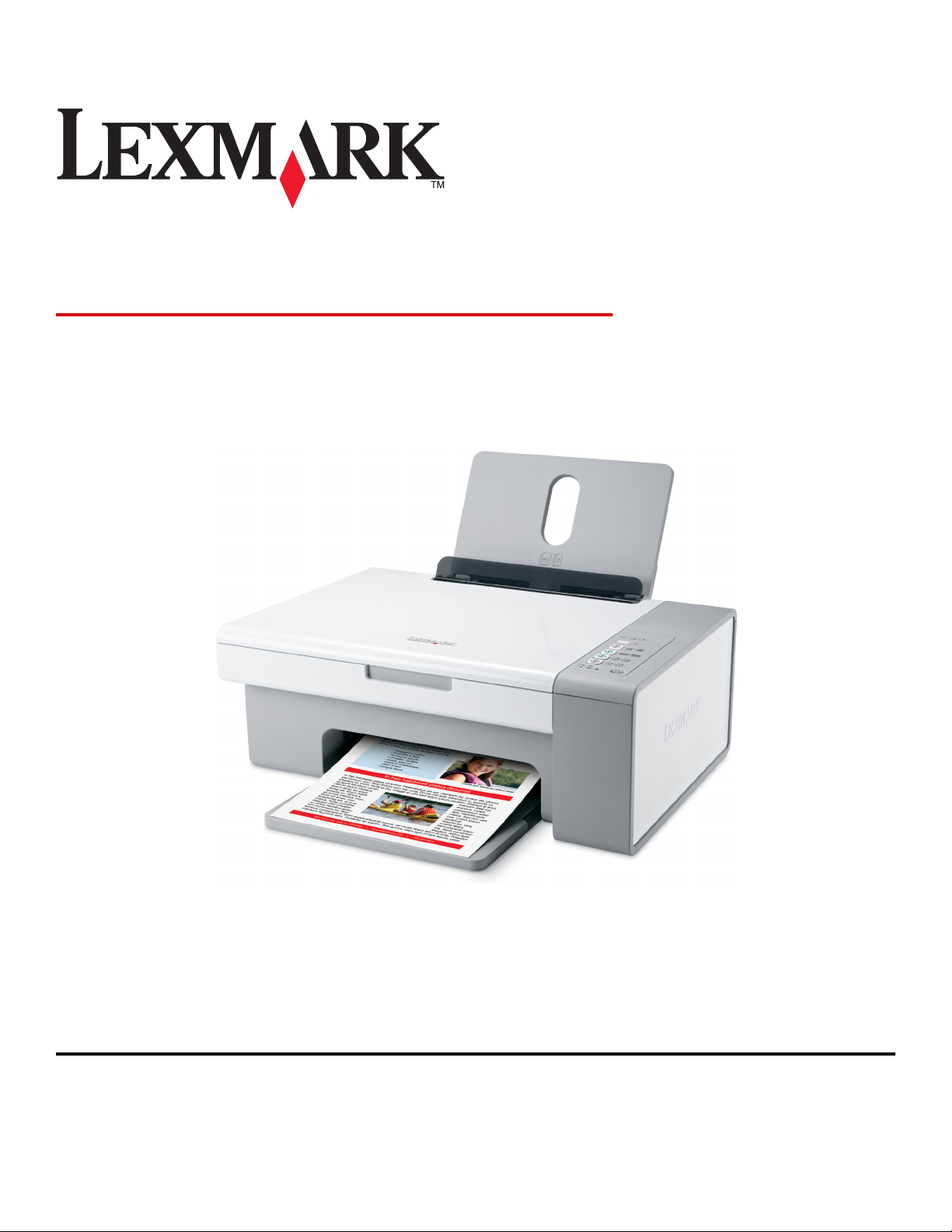
2500 Series All-In-One
Kullanıcı Kılavuzu
Aralık 2006 www.lexmark.com
Lexmark ve elmas tasarımlı Lexmark, Lexmark International, Inc.'in ticari markalarıdır ve ABD ve/veya diğer ülkelerde kayıtlıdır.
Diğer tüm ticari markalar ilgili sahiplerine aittir.
© 2007 Lexmark International, Inc.
Tüm hakları saklıdır.
740 West New Circle Road
Lexington, Kentucky 40550
Page 2
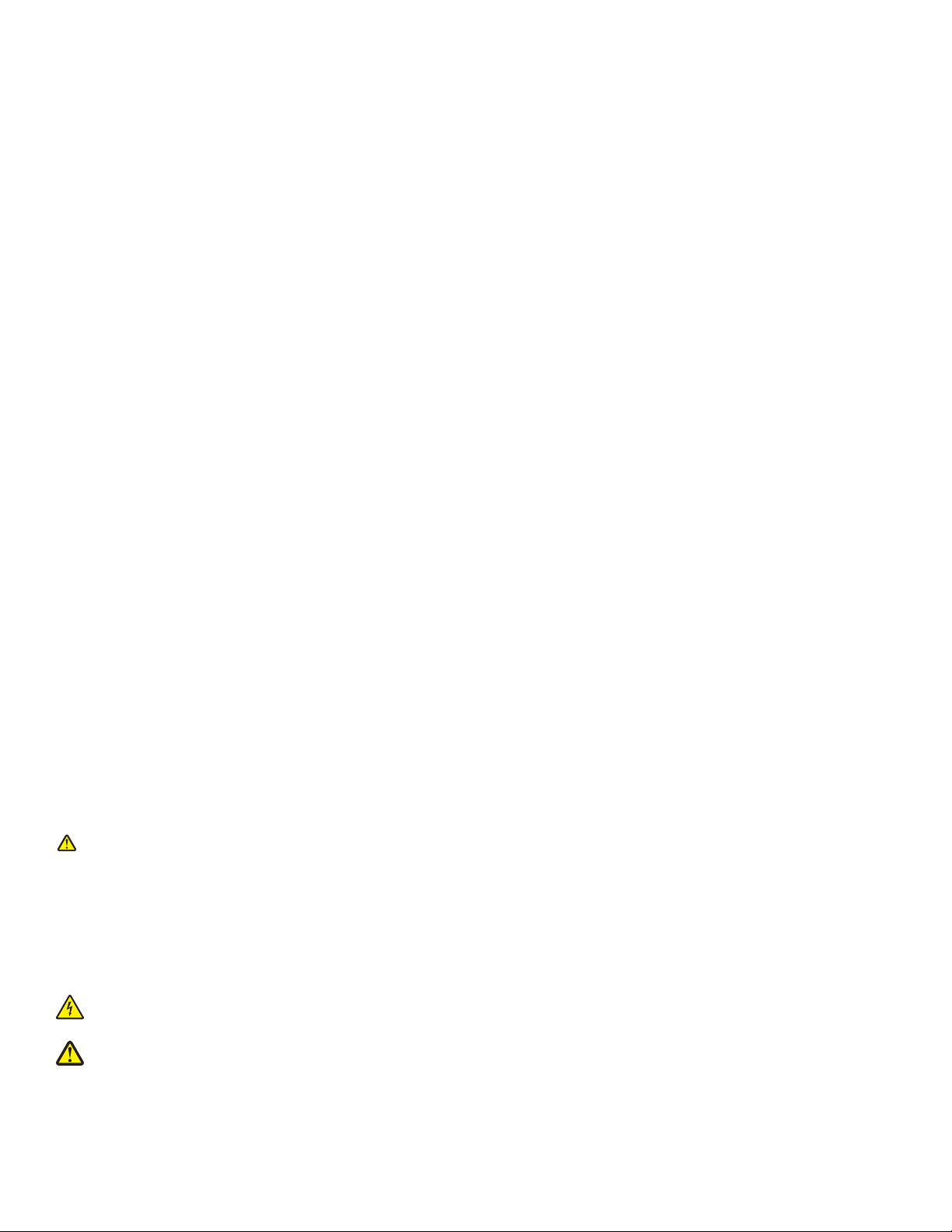
Önemli güvenlik bilgileri
Sadece bu ürünle birlikte sağlanan güç kaynağı ve güç kaynağı kablosunu veya üretici tarafından onaylanmış yedek güç kaynağı ve güç
kaynağı kablosunu kullanın.
Güç kablosunu, ürünün yakınında bulunan ve kolayca erişilebilen bir elektrik prizine takın.
Bu elkitabında açıklananlar dışındaki hizmet ve onarımlar için yetkili servise başvurun.
Bu ürün, özel Lexmark parçaları kullanılarak, sıkı küresel güvenlik standartlarına uygun olacak şekilde tasarlanmış, test edilmiş ve bu
standartlara uygun olduğu onaylanmıştır. Bazı parçaların güvenlik özellikleri daima açık olmayabilir. Lexmark başka yedek parçaların
kullanılmasından sorumlu değildir.
DİKKAT—ELEKTRİK ÇARPMA TEHLİKESİ: Faks özelliğini şimşekli havalarda kullanmayın. Şimşekli havalarda, bu ürünü kurmayın
veya güç kaynağı kablosu veya telefon gibi elektrik tesisatı veya kablo döşeme işlemlerini yapmayın.
DİKKAT—YARALANMA TEHLİKESİ: Tarayıcı ünitesini kapatırken, elinizi tarayıcı birimin altında sıkışmamasına dikkat edin.
BU YÖNERGELERİ SAKLAYIN.
İşletim sistemi bildirimi
Tüm özellik ve işlevler işletim sistemine bağımlıdır. Tam açıklamalar için:
• Windows kullanıcıları—Bkz. Kullanıcı Kılavuzu.
• Macintosh kullanıcıları—Ürününüz Macintosh'u destekliyorsa, yazıcı yazılımıyla birlikte kurulan Mac Yardımı'na bakınız.
Page 3
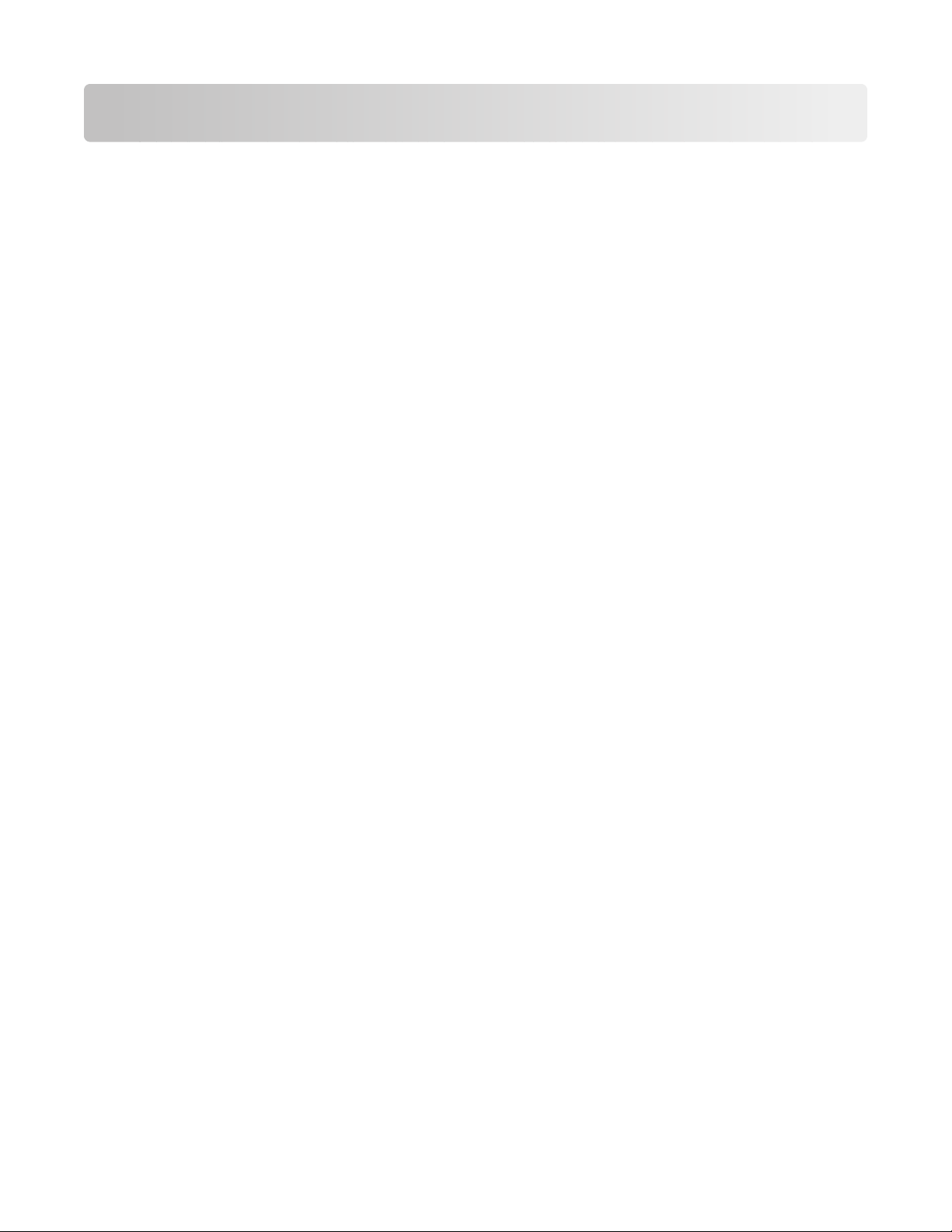
İçindekiler
Yazıcı hakkında bilgi bulma.................................................................7
Yazıcının kurulumu.............................................................................11
Kutu içeriğini denetleme...........................................................................................................11
Yazıcıyı tanıma....................................................................................12
Yazıcının bölümlerini anlama...................................................................................................12
Kontrol paneli düğmelerini kullanma........................................................................................14
Yazılımı tanıma....................................................................................15
Yazıcı yazılımını kullanma........................................................................................................15
Lexmark Imaging Studio'yu Kullanma......................................................................................15
Çözüm Merkezi’ni kullanma......................................................................................................17
Yazdırma Özellikleri’ni kullanma...............................................................................................18
Yazdırma Özellikleri'ni açma .............................................................................................................18
Ayarları Kaydet menüsünü kullanma ................................................................................................18
Yapmak İstediklerim menüsünü kullanma.........................................................................................18
Seçenekler menüsünü kullanma .......................................................................................................18
Yazdırma Özellikleri sekmelerini kullanma........................................................................................19
Araç Çubuğunu kullanma.........................................................................................................19
Yazıcı yazılım ayarlarını varsayılan ayarlara sıfırlama.............................................................20
Kağıt ve özgün belge yerleştirme.....................................................21
Kağıt yükleme...........................................................................................................................21
Farklı kağıt türleri yükleme.......................................................................................................21
Özgün belgeleri tarayıcı camına yerleştirme............................................................................24
Yazdırma..............................................................................................26
Kağıt türünü değiştirme............................................................................................................26
Belge yazdırma.........................................................................................................................26
Web sayfası yazdırma..............................................................................................................26
Yüksek kaliteli görüntüler yazdırma..........................................................................................27
Web sayfasından fotoğraf veya görüntü yazdırma...................................................................27
Harmanlanmış kopyalar yazdırma............................................................................................28
Önce son sayfayı yazdırma (ters sayfa sırası).........................................................................28
Önlü arkalı yazdırma (dupleksleme).........................................................................................29
İçindekiler
3
Page 4
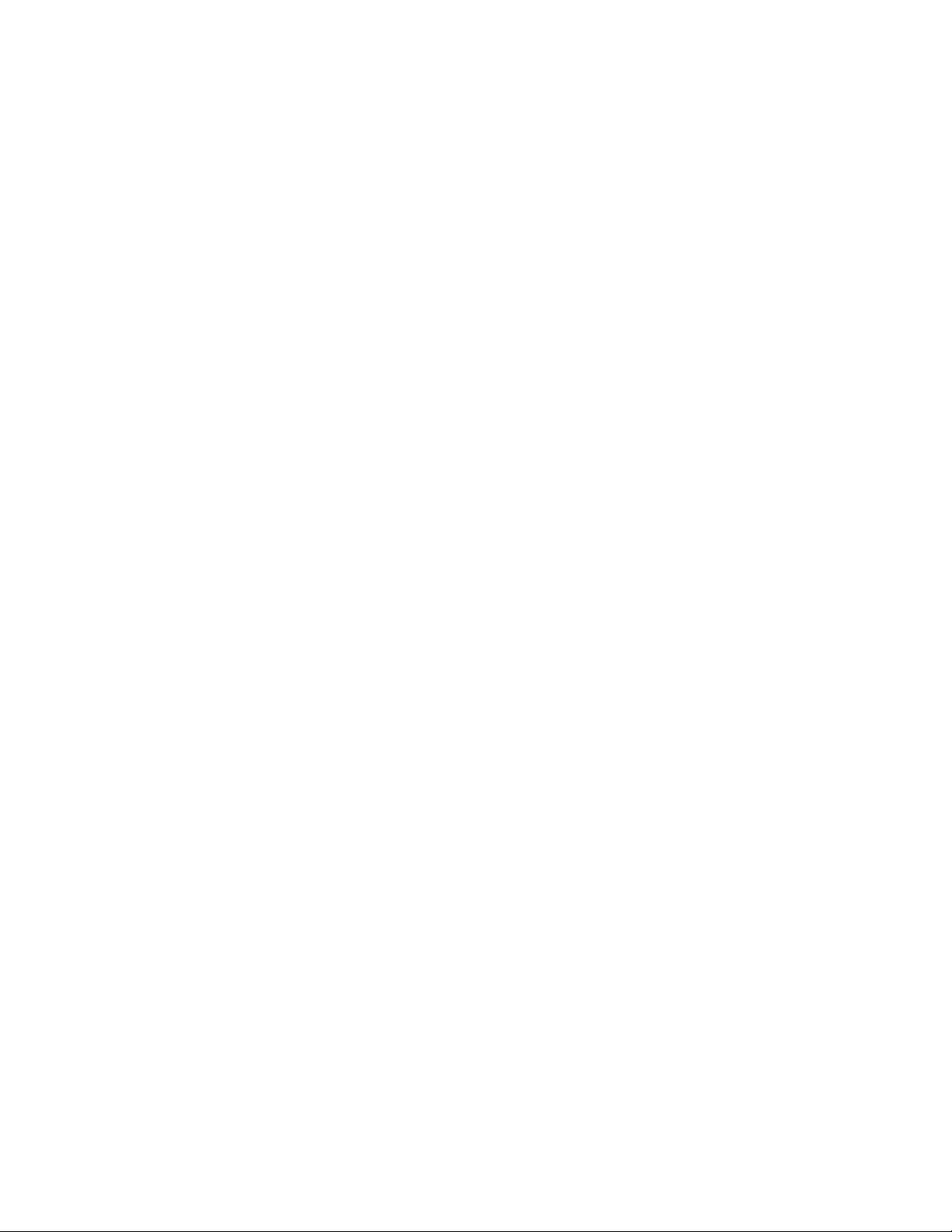
Asetat yazdırma........................................................................................................................29
Zarf yazdırma...........................................................................................................................29
Ütülü baskı yazdırma................................................................................................................30
Kart yazdırma...........................................................................................................................30
Tek bir kağıda birden fazla sayfa yazdırma..............................................................................31
Fotoğraflarla çalışma.........................................................................32
Fotoğrafları alma ve yönetme...................................................................................................32
Bilgisayarı kullanarak ortam aygıtındaki tüm fotoğrafları aktarma ....................................................32
Bilgisayarı kullanarak ortam aygıtındaki seçili fotoğrafları aktarma ..................................................32
Bilgisayarı kullanarak fotoğraf yazdırma...................................................................................33
Fotoğraf Kitaplığındaki fotoğrafları yazdırma ....................................................................................33
Bilgisayarı kullanarak ortam aygıtındaki tüm fotoğrafları yazdırma...................................................33
Bilgisayarı kullanarak ortam aygıtındaki seçili fotoğrafları yazdırma.................................................34
Fotoğraf Paketleri Yazdırma .............................................................................................................34
Fotoğraf projeleri yaratma........................................................................................................34
Fotoğraf Tebrik Kartları Yaratma.......................................................................................................34
Slayt gösterisi oluşturma ve görüntüleme .........................................................................................35
Resmi çok sayfalı poster olarak yazdırma ........................................................................................35
Kopyalama..........................................................................................37
Kontrol panelini kullanarak kopyalama.....................................................................................37
Kopyalama yapma ............................................................................................................................37
4 x 6 fotoğraf kopyalama...................................................................................................................37
Bilgisayarı kullanarak kopyalama.............................................................................................38
Bilgisayarı kullanarak belge kopyalama ............................................................................................38
Bilgisayarı kullanarak fotoğraf kopyalama.........................................................................................39
Tarama.................................................................................................40
Kontrol panelini kullanarak tarama...........................................................................................40
Bilgisayarı kullanarak tarama...................................................................................................41
Bilgisayarı kullanarak belge tarama ..................................................................................................41
Fotoğraf Kitaplığına fotoğraf tarama .................................................................................................41
Bilgisayarı kullanarak bir defada birden fazla fotoğraf tarama ..........................................................42
Bilgisayarı kullanarak birden fazla fotoğraf tarama ...........................................................................42
Belge ve görüntüleri e-posta ile göndermek üzere tarama ...............................................................43
Taranan görüntüyü bilgisayara kaydetme .........................................................................................44
Fotoğraf, dergi veya gazetelerdeki görüntü desenlerini kaldırma .....................................................44
Bilgisayarı kullanarak tarama ayarlarını özelleştirme........................................................................45
Tarama Uygulaması listesindeki programların sırasını değiştirme ...................................................45
İçindekiler
4
Page 5
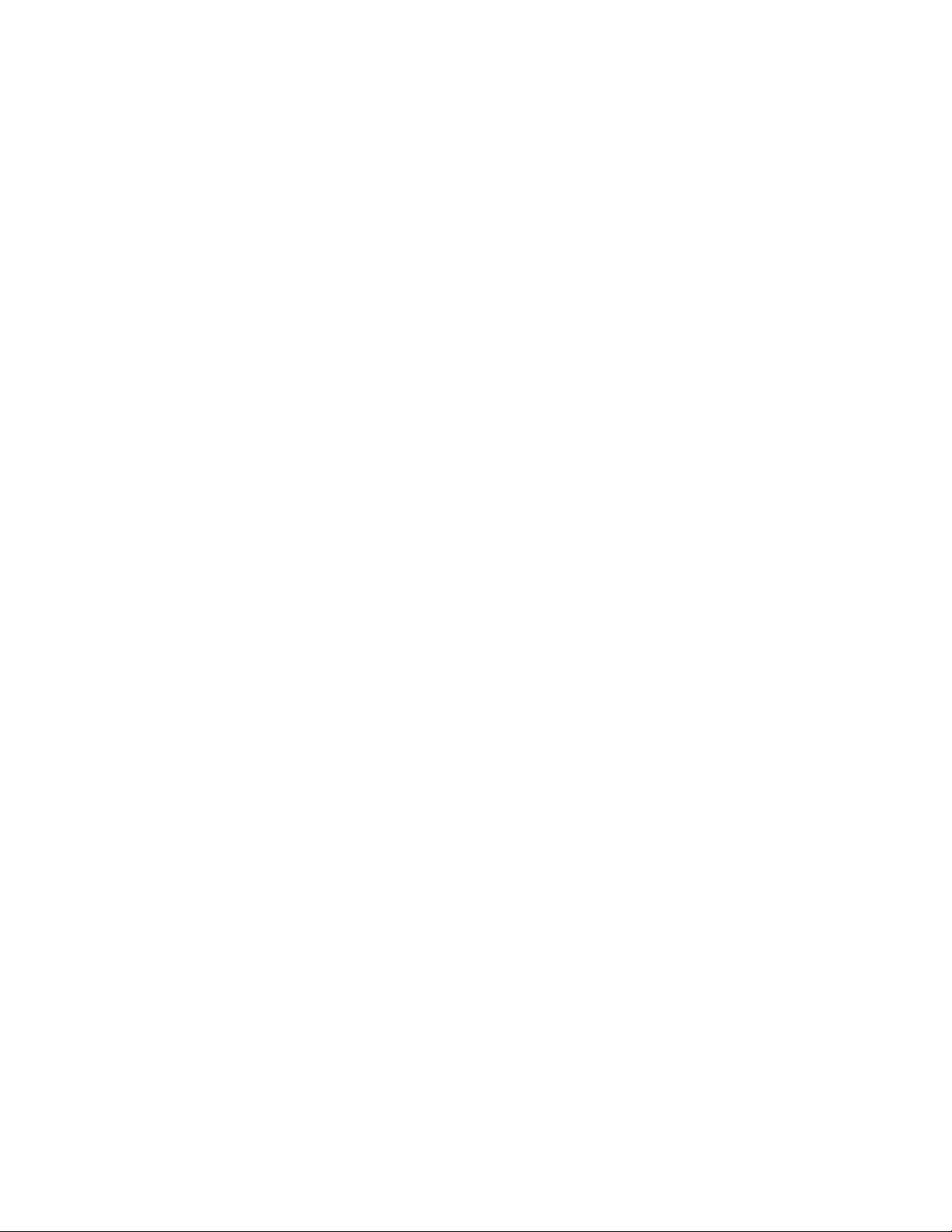
Faks gönderme ve alma.....................................................................46
Yazılımı kullanarak faks gönderme..........................................................................................46
Yazılımı kullanarak faks alma...................................................................................................47
Bilgisayar Telefon Defterini kullanma.......................................................................................47
Faks etkinlik raporlarını yazdırma.............................................................................................47
Gereksiz faksları engelleme.....................................................................................................48
Faks ayarlarını özelleştirme......................................................................................................48
Faks Çözümleri Yazılımı’nı kullanarak ayarları özelleştirme .............................................................48
Otomatik olarak faks almadan önce zil sesi sayısını ayarlama .........................................................49
Yazıcının bakımı..................................................................................50
Yazıcı kartuşlarını değiştirme...................................................................................................50
Kullanılmış yazıcı kartuşunu çıkarma................................................................................................50
Yazıcı kartuşlarını takma...................................................................................................................50
Daha iyi yazdırma kalitesi sağlama..........................................................................................52
Baskı kalitesini artırma ......................................................................................................................52
Yazıcı kartuşlarını hizalama ..............................................................................................................52
Kartuş püskürtme uçlarını temizleme................................................................................................53
Yazıcı kartuşu püskürtme uçlarını ve temas noktalarını silme ..........................................................54
Yazıcı kartuşlarını koruma........................................................................................................55
Tarayıcı camını temizleme.......................................................................................................55
Yazıcı kartuşu sipariş etme......................................................................................................55
Kağıt ve diğer sarf malzemelerini sipariş etme.........................................................................56
Orijinal Lexmark yazıcı kartuşları kullanma..............................................................................56
Yazıcı kartuşu doldurma...........................................................................................................57
Lexmark ürünlerini geri dönüşüme sokma................................................................................57
Sorun Giderme....................................................................................58
Kurulum sorunlarını giderme....................................................................................................58
Güç düğmesi ışığı yanmıyor .............................................................................................................58
Yazılım yüklenmiyor ..........................................................................................................................58
Sayfa yazdırılmıyor ...........................................................................................................................60
Yazdırma sorunlarını giderme..................................................................................................61
Baskı kalitesini artırma ......................................................................................................................61
Düşük metin ve grafik kalitesi............................................................................................................62
Sayfa kenarlarında baskı kalitesi düşük............................................................................................63
Yazdırma hızı düşük .........................................................................................................................63
Kısmi belge veya fotoğraf baskıları ...................................................................................................64
Fotoğraf lekeleri ................................................................................................................................64
İçindekiler
5
Page 6
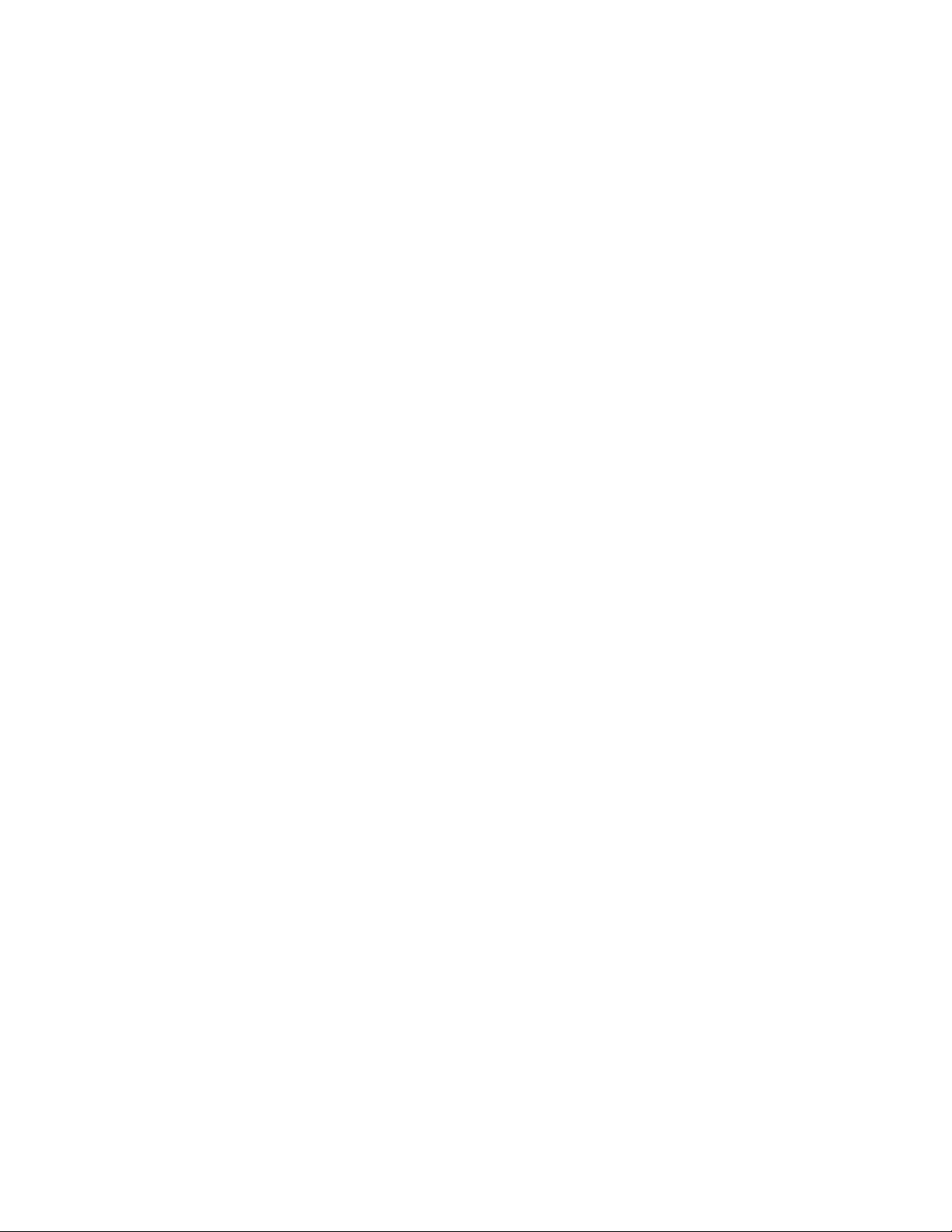
Kopyalama sorunlarını giderme................................................................................................64
Fotokopi cihazı yanıt vermiyor ..........................................................................................................64
Tarayıcı birimi kapanmıyor................................................................................................................64
Kötü kopya kalitesi ............................................................................................................................65
Kısmi belge veya fotoğraf kopyaları ..................................................................................................65
Tarama sorunlarını giderme.....................................................................................................65
Tarayıcı yanıt vermiyor......................................................................................................................66
Tarama başarılı değil ........................................................................................................................66
Tarama işlemi çok uzun sürüyor ya da bilgisayarı donduruyor .........................................................67
Taranmış görüntüde kötü kalite.........................................................................................................67
Kısmi belge veya fotoğraf taramaları ................................................................................................67
Faks sorunlarını giderme..........................................................................................................68
Faks alınıp gönderilemiyor ................................................................................................................68
Faks gönderilebiliyor, ancak alınamıyor ............................................................................................68
Faks alabiliyor, ancak gönderemiyor.................................................................................................68
Yazıcı boş faks alıyor ........................................................................................................................69
Alınan faksın baskı kalitesi düşük .....................................................................................................69
Kağıt sıkışması ve yanlış besleme sorunlarını giderme...........................................................69
Kağıt sıkışmaları ...............................................................................................................................69
Kağıt ya da özel ortamların yanlış beslenmesi..................................................................................70
Yazıcı kağıt, zarf ya da özel ortam almıyor .......................................................................................70
Afiş kağıdı sıkışmaları .......................................................................................................................71
Kontrol panelindeki yanıp sönen ışıklar....................................................................................71
Hata mesajları..........................................................................................................................73
Yazılımı kaldırıp yeniden yükleme............................................................................................74
Bildirimler............................................................................................76
Sürüm bildirimi..........................................................................................................................76
Güç tüketimi..............................................................................................................................78
Dizin.....................................................................................................80
İçindekiler
6
Page 7
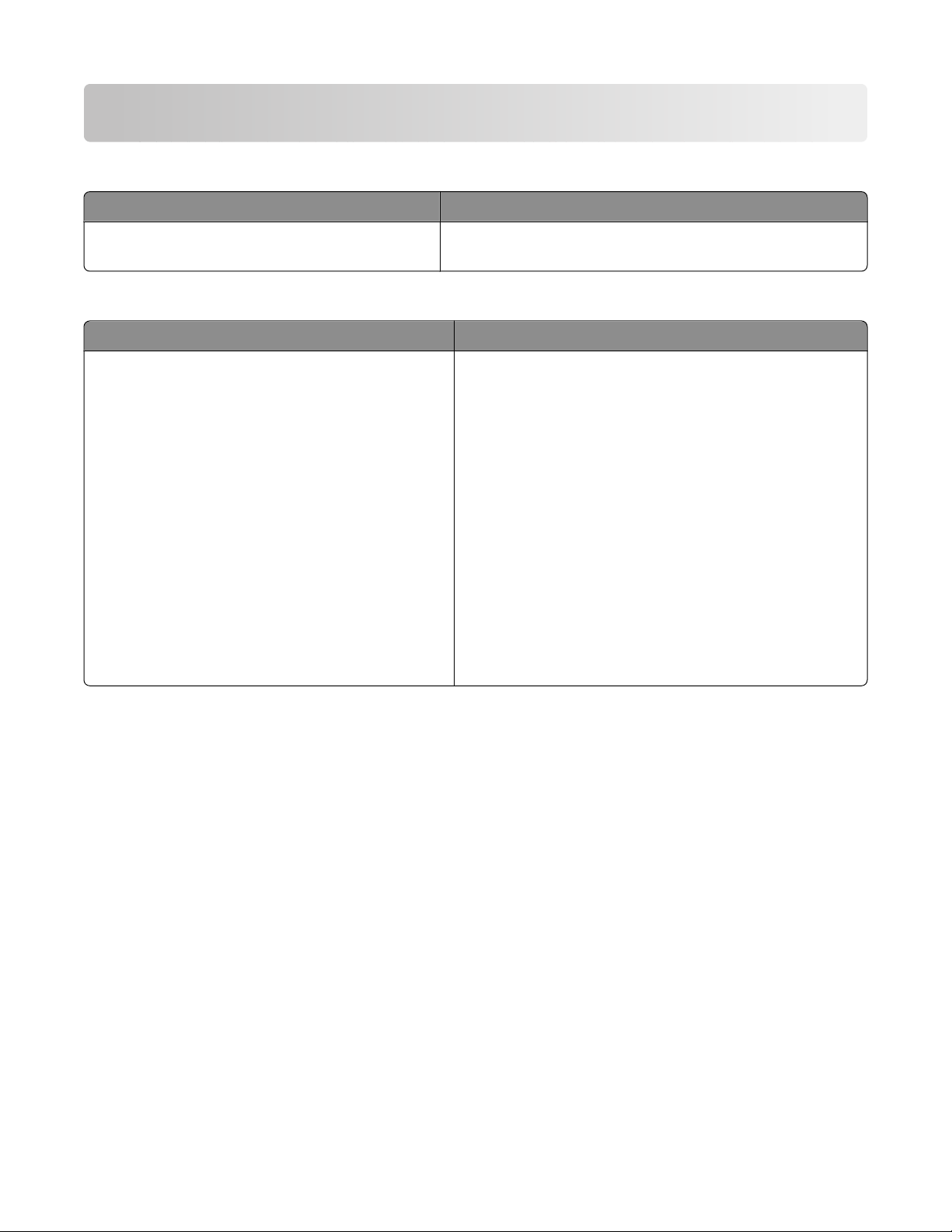
Yazıcı hakkında bilgi bulma
Kurulum belgesi
Açıklama Nerede bulunur
Kurulum belgesi, donanım ve yazılım kurma
hakkında yönergeler sağlar.
Bu belgeyi yazıcının kutusunda veya www.lexmark.com
adresindeki Lexmark Web sitesinde bulabilirsiniz.
Başlarken veya Kurulum Çözümleri kitapçığı
Açıklama Nerede bulunur
Başlarken, donanım ve yazılım kurma (Windows
işletim sistemlerinde) hakkındaki yönergeleri ve
yazıcıyı kullanmak için bazı temel yönergeleri
sağlar.
Not: Yazıcınız Macintosh işletim sistemini destek-
liyorsa, Mac Yardımı'na bakın:
Bu belgeyi yazıcının kutusunda veya
www.lexmark.com adresindeki Lexmark Web sitesinde
bulabilirsiniz.
1 Finder masaüstünden, Lexmark 2500
Series klasörünü çift tıklatın.
2 Yazıcı Yardım simgesini çift tıklatın.
Kurulum Çözümleri kitapçığı, yazıcı kurulum
sorunlarını nasıl çözeceğinizi anlatır.
Not: Bu belgeler her yazıcıyla birlikte sağlanmaz.
Başlarken veya Kurulum Çözümleri kitapçığı
almadıysanız, bunun yerine Kullanıcı Kılavuzu'na
bakın.
Yazıcı hakkında bilgi bulma
7
Page 8
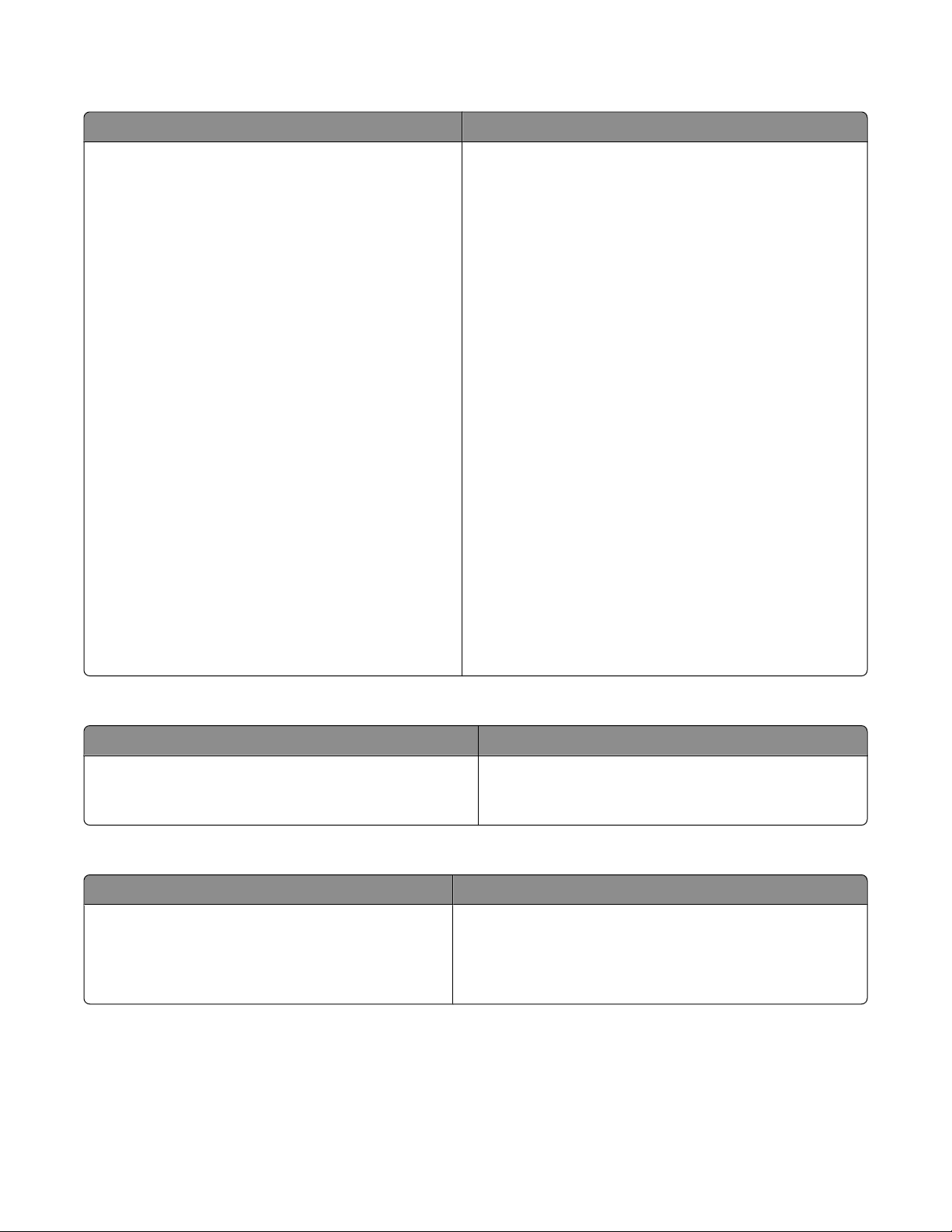
Kullanıcı Kılavuzu
Açıklama Nerede bulunur
Kullanıcı Kılavuzu yazıcı kullanımı ve aşağıdakiler
gibi diğer bilgileri verir:
• Yazılımı kullanma (Windows işletim sistemle-
rinde)
• Kağıt yükleme
• Yazdırma
• Fotoğraflarla çalışma
• Tarama (yazıcınız tarafından destekleniyorsa)
• Kopyalama (yazıcınız tarafından destekleni-
yorsa)
• Fakslama (yazıcınız tarafından destekleni-
yorsa)
• Yazıcının bakımı
• Yazıcıyı bir ağa bağlama (yazıcınız tarafından
destekleniyorsa)
• Yazdırma, kopyalama, tarama, faks gönderme,
kağıt sıkışmaları ve hatalı kağıt besleme sorunlarını giderme
Not: Yazıcınız Macintosh işletim sistemini destek-
liyorsa, Mac Yardımı'na bakın:
1 Finder masaüstünden, Lexmark 2500 Series
klasörünü çift tıklatın.
2 Yazıcı Yardım simgesini çift tıklatın.
Yazıcı yazılımını yüklediğinizde, Kullanıcı Kılavuzu da
yüklenecektir.
1 Başlat Programlar veya Tüm Programlar
Lexmark 2500 Series öğelerini tıklatın.
2 Kullanıcı Kılavuzu'nu tıklatın.
Kullanıcı Kılavuzu bağlantısı masaüstünüzde değilse
şu yönergeleri uygulayın:
1 CD’yi yerleştirin.
Yükleme ekranı görüntülenir.
Not: Gerekirse, Başlat Çalıştır öğelerini tıklatıp,
ardından da D:\setup yazın (D CD-ROM sürücünüzün harfidir.
2 Kullanıcı Kılavuzunu Görüntüle (Kurulum
Sorunlarını Giderme dahil) öğesini tıklatın.
3 Evet'i tıklatın.
Masaüstünüzde Kullanıcı Kılavuzu simgesi görün-
tülenir ve ekranda Kullanıcı Kılavuzu görüntülenir.
Bu belgeyi www.lexmark.com adresindeki Lexmark
Web sitesinde de bulabilirsiniz.
Yardım
Açıklama Nerede bulunur
Yardım, yazıcınız bir bilgisayara bağlıysa yazılımı
kullanma hakkında yönergeler verir.
Lexmark yazılım programlarında, Yardım ya da
İpuçları Yardım veya Yardım Yardım
Konuları öğesini tıklatın.
Lexmark Çözüm Merkezi
Açıklama Nerede bulunur
CD'nizde Lexmark Çözüm Merkezi yazılımı vardır.
Yazıcınız bir bilgisayara bağlıysa, diğer yazılımla
birlikte yüklenir.
Lexmark Çözüm Merkezi'ne erişmek için:
1 Başlat Programlar veya Tüm Programlar
Lexmark 2500 Series öğelerini tıklatın.
2 Lexmark Çözüm Merkezi’ni seçin.
Yazıcı hakkında bilgi bulma
8
Page 9
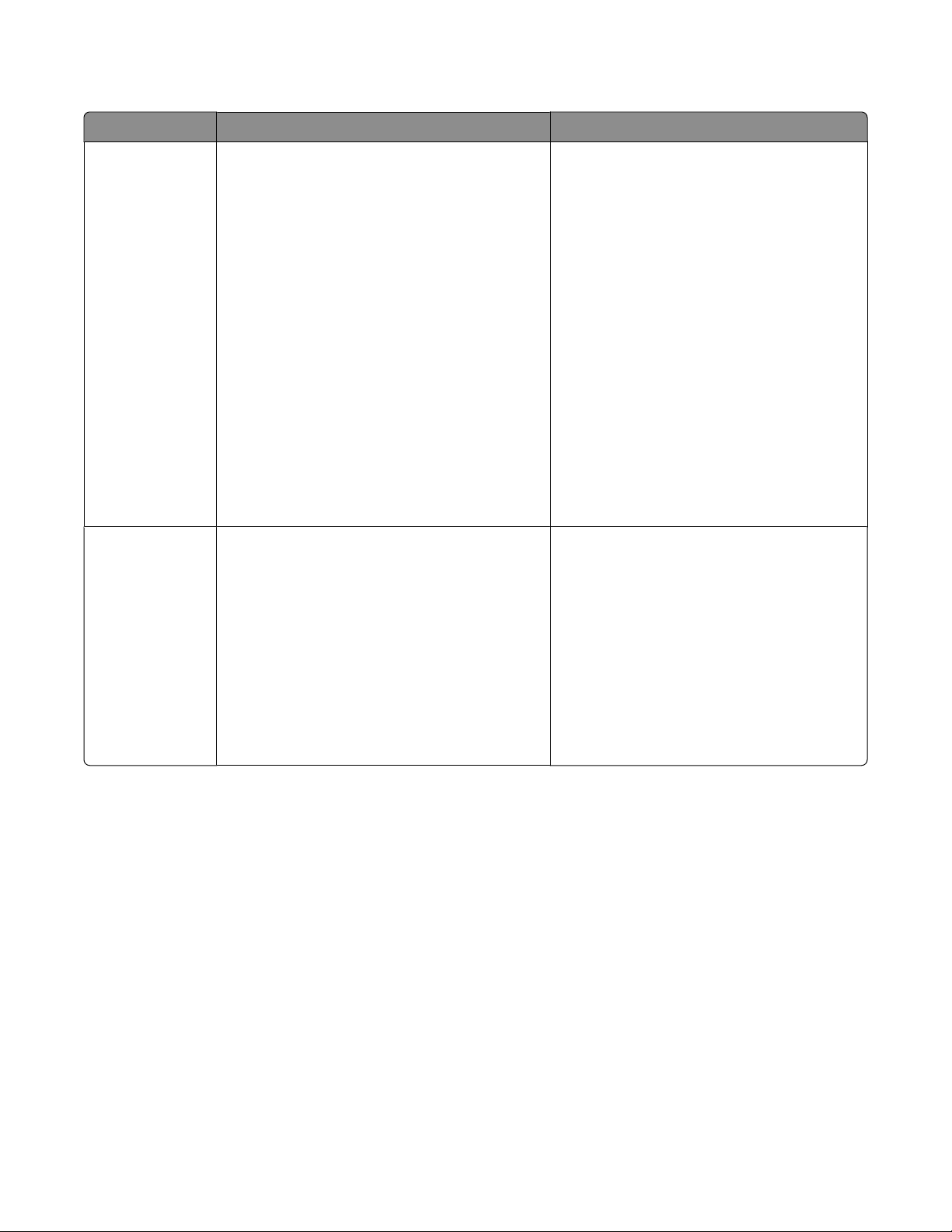
Müşteri desteği
Açıklama Nerede bulunur (Kuzey Amerika) Nerede bulunur (diğer yerlerde)
Telefon desteği Bize ulaşabileceğiniz telefon numaraları
• ABD: 1-800-332-4120
Pazartesi–Cuma (8:00 –23:00 ET)
Cumartesi (12:00 – 18:00 ET)
• Kanada: 1-800-539-6275
İngilizce
Pazartesi–Cuma (09:00:00 –23:00 )
Cumartesi (12:00 – 18:00 )
Fransızca
Pazartesi–Cuma (09:00 –19:00 )
• Meksika: 001-888-377-0063
Pazartesi–Cuma (8:00 –20:00 ET)
Not: Destek numaraları ve saatleri haber
verilmeden değiştirilebilir. En güncel telefon
numaraları için, yazıcınızla birlikte gönderilen
garanti bildirimine bakın.
E-posta desteği E-posta desteği için, lütfen Web sitemizi
ziyaret edin: www.lexmark.com.
1 CUSTOMER SUPPORT öğesini tıklatın.
2 Technical Support öğesini tıklatın.
3 Yazıcı ailenizi seçin.
4 Yazıcı modelinizi seçin.
5 Destek Araçları kısmından, e-Mail
Support seçeneğini tıklatın.
6 Formu doldurun, ve ardından İstem
Gönder öğesini tıklatın.
Telefon numaraları ve destek saatleri ülke
veya bölgeye göre değişiklik gösterir.
www.lexmark.com adresindeki Web
sitemizi ziyaret edin. Bir ülke ya da bölge
seçtikten sonra Customer Support
bağlantısını seçin.
Not: Lexmark'a başvuru ile ilgili ek bilgiler
için, yazıcınızla birlikte gönderilen
garantiye bakın.
E-posta desteği, ülke veya bölgeye göre
değişiklik gösterir ve bazı durumlarda
kullanılamayabilir.
www.lexmark.com adresindeki Web
sitemizi ziyaret edin. Bir ülke ya da bölge
seçtikten sonra Customer Support
bağlantısını seçin.
Not: Lexmark'a başvuru ile ilgili ek bilgiler
için, yazıcınızla birlikte gönderilen
garantiye bakın.
Yazıcı hakkında bilgi bulma
9
Page 10
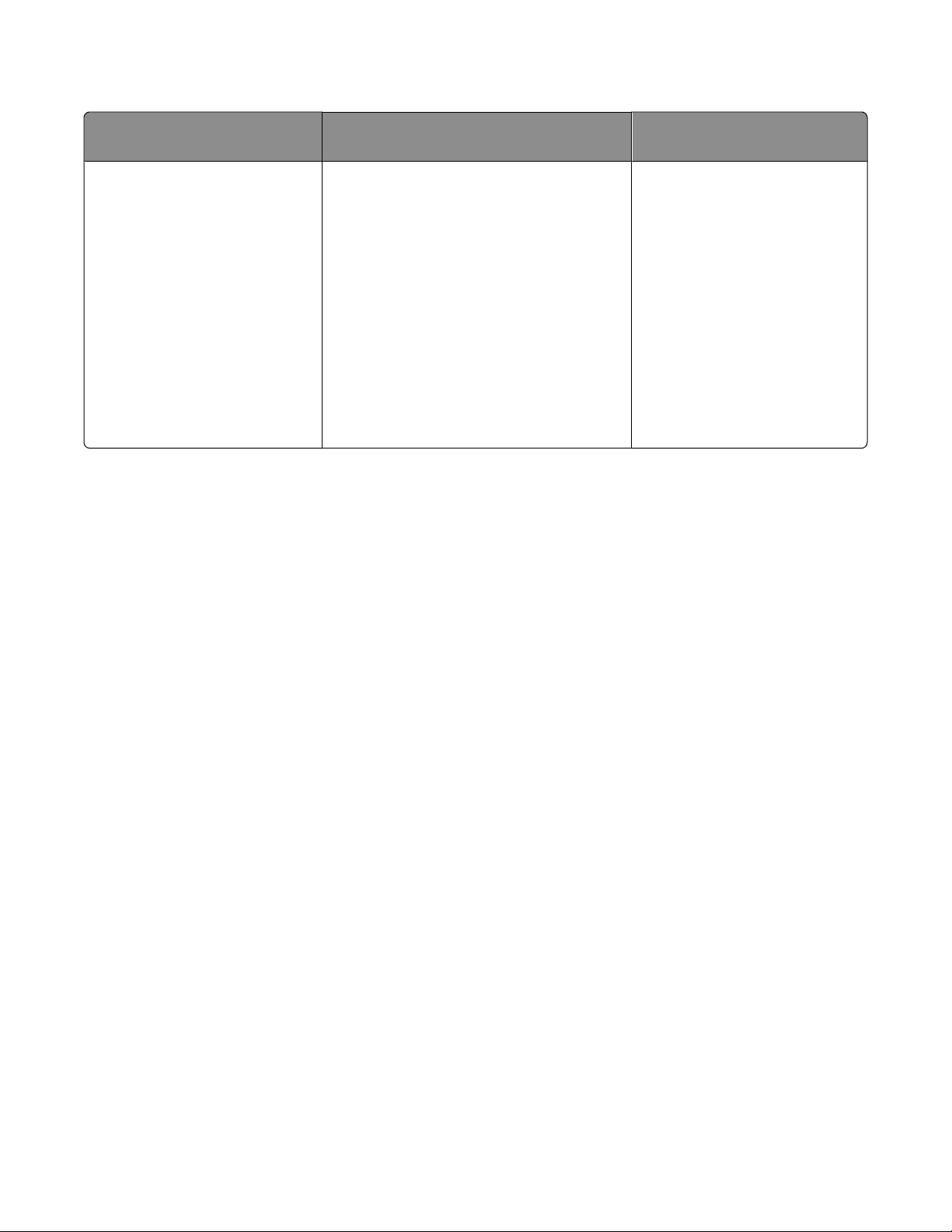
Sınırlı Garanti
Açıklama Nerede bulunur (ABD) Nerede bulunur (diğer
yerlerde)
Sınırlı Garanti Bilgileri
Lexmark International Inc. bu
yazıcının satın alındığı tarihten
itibaren 12 aylık süre için
malzeme ve işçilikten kaynaklanacak arızalardan muaf
olduğuna ilişkin sınırlı garanti
vermektedir.
Bu sınırlı garantinin sınırlamalarını ve
hükümlerini görmek için, bu yazıcıyla
birlikte gelen veya www.lexmark.com
adresinde bulabileceğiniz Sınırlı Garanti
Bildirimine bakın.
1 CUSTOMER SUPPORT öğesini
tıklatın.
2 Warranty Information öğesini
tıklatın.
Garanti bilgileri, ülke veya
bölgeye göre değişiklik gösterebilir. Yazıcınızla birlikte
gönderilen garantiye bakın.
3 Sınırlı Garanti Bildirimi’nde, Inkjet ve
All-In-One Yazıcılar öğesini tıklatın.
4 Garantiyi görmek için Web sayfa-
sında ilerleyin.
Size daha hızlı hizmet verebilmemiz için, sizle temasa geçtiğimizde hazır bulundurmak üzere, mağaza
makbuzu ve yazıcının arkasında yer alan aşağıdaki bilgileri not edin:
• Makine Türü numarası
• Seri numarası
• Satın alma tarihi
• Satın alındığı mağaza
Yazıcı hakkında bilgi bulma
10
Page 11
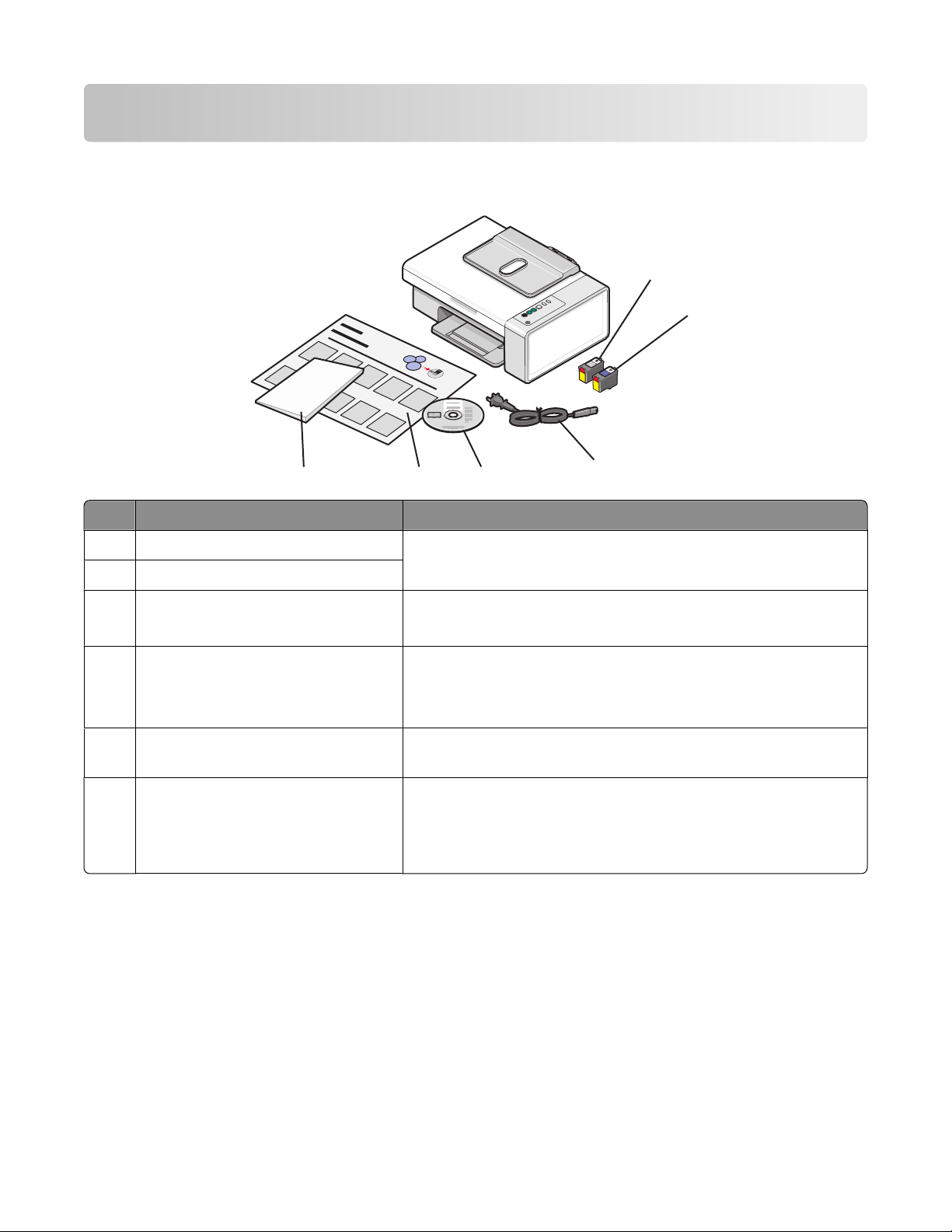
Yazıcının kurulumu
?
Kutu içeriğini denetleme
?
?
1
2
6
Adı Açıklama
1 Siyah yazıcı kartuşu Kartuşların yazıcıya takılmış olması gerekir.
2 Renkli yazıcı kartuşu
3 Güç kablosu Yazıcının arkasındaki güç kaynağı bağlantı noktasına takılır.
4 Yükleme yazılımı CD'si
5
Not: Kartuş birleşimleri satın alınan ürüne göre değişir.
Not: Sizin güç kablonuz resimdekinden farklı görünebilir.
4
• Yazıcı için yükleme yazılımı
3
• Yardım
• Elektronik biçimde Kullanıcı Kılavuzu
5 Kurulum belgesi Yazılım donanımını ve yazılımını kurma hakkında yönergeler ve
kurulum sorunlarını giderme hakkında bilgiler.
6 Başlarken veya Kurulum Çözümleri Kılavuz işlevi gören basılı kitapçık (sadece belirli ülkelerde
mevcuttur).
Not: Kullanıcı Kılavuzu'nun tam sürümü, yazıcınız ile birlikte
gönderilen kurulum yazılımı CD’sinde bulunabilir.
Not: USB kablosu kutuya dahil olabilir veya olmayabilir.
Yazıcının kurulumu
11
Page 12
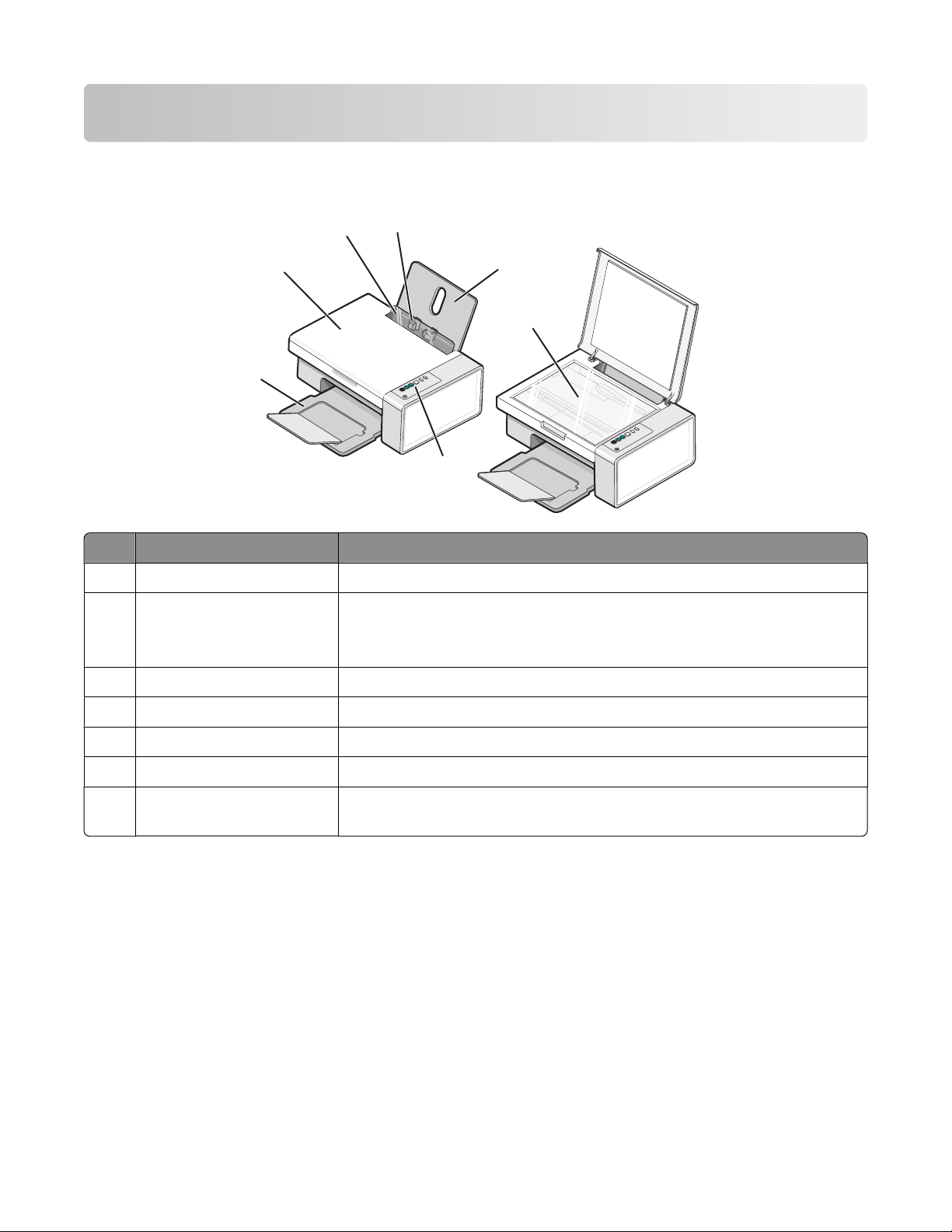
Yazıcıyı tanıma
Yazıcının bölümlerini anlama
5
4
3
Öğe İşlevi
1 Kağıt desteği Kağıt yükleyin.
2 Kontrol paneli Yazıcıyı kullanmanızı sağlar.
Daha fazla bilgi için, bkz: “Kontrol paneli düğmelerini kullanma”,
sayfa 14.
6
1
7
2
3 Kağıt çıkış tepsisi Çıkan kağıdı tutar.
4 Üst kapak Tarayıcı camına erişmenizi sağlar.
5 Kağıt yükleme koruyucusu Küçük cisimlerin içeri düşmesini engeller.
6 Kağıt kılavuzu Kağıdın beslenirken düzgün durmasını sağlar.
7 Tarayıcı camı Bir öğeyi kopyalamanızı, taramanızı, faks ile göndermenizi veya kaldır-
manızı sağlar.
Yazıcıyı tanıma
12
Page 13
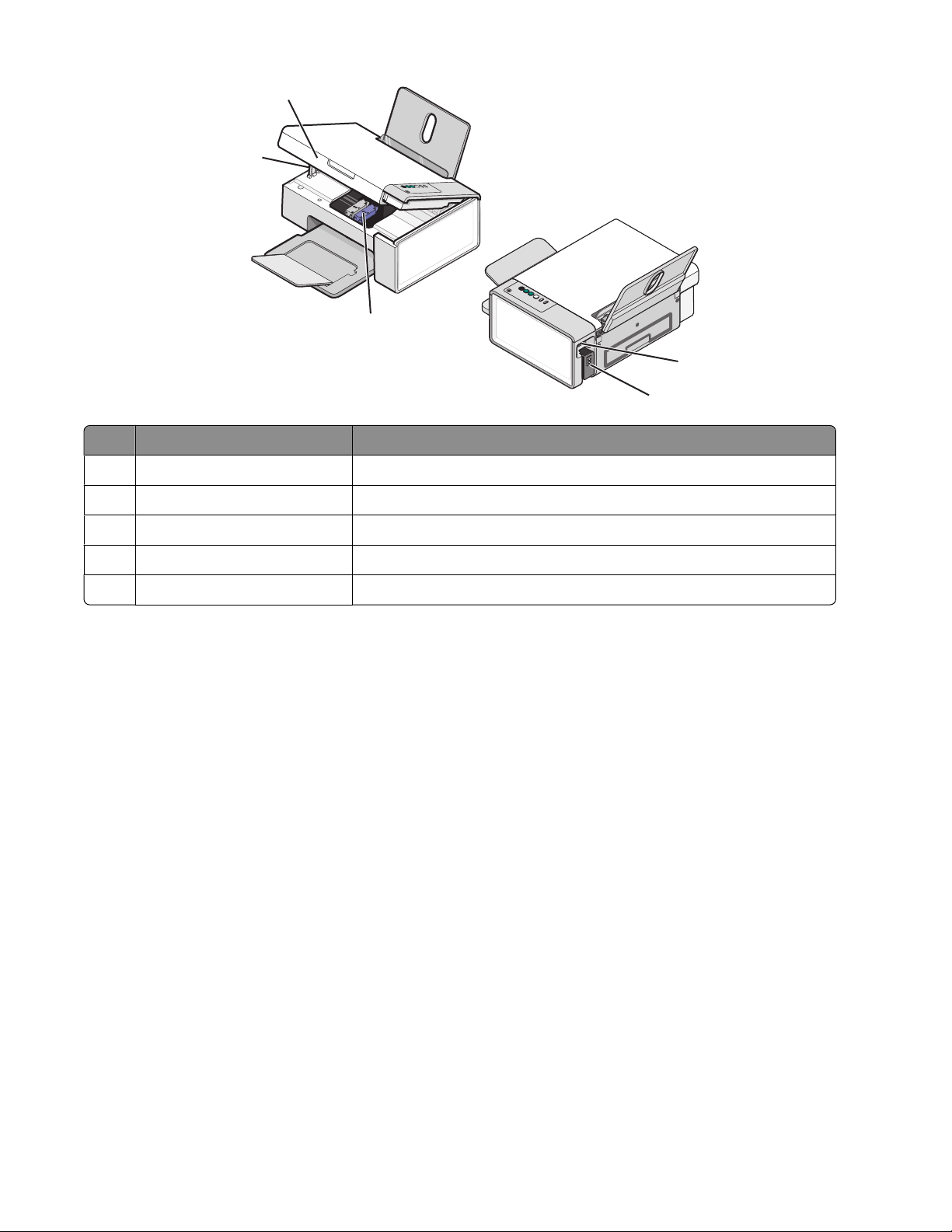
1
2
3
5
4
Öğe İşlevi
1 Tarayıcı ünitesi Yazıcı kartuşlarına erişmenizi sağlar.
2 Tarayıcı desteği Tarayıcı birimini kaldırın.
3 Yazıcı kartuşu taşıyıcısı Yazıcı kartuşu takmanızı, değiştirmenizi veya çıkarmanızı sağlar.
4 Bağlantı noktalı güç kaynağı Yazıcıyı güç kaynağına bağlamanızı sağlar.
5 USB bağlantı noktası Yazıcıyı USB kablosuyla bilgisayara bağlamanızı sağlar.
Yazıcıyı tanıma
13
Page 14
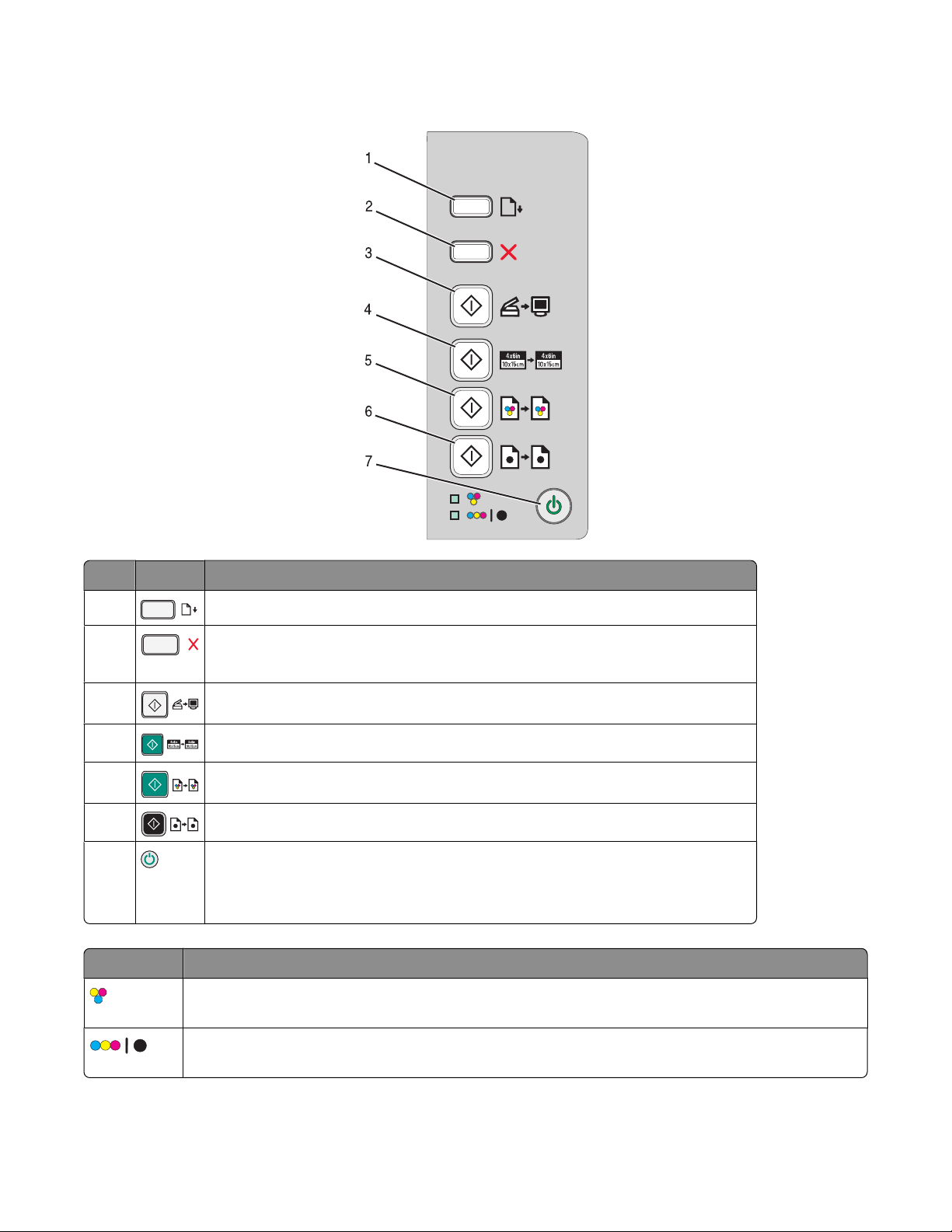
Kontrol paneli düğmelerini kullanma
Düğme İşlevi
1 Kağıt yükler veya çıkarır.
2
• Devam etmekte olan yazdırma, kopyalama veya tarama işini iptal eder.
• Hata mesajlarını siler.
3 Belge veya fotoğrafları bilgisayara tarar.
4 4 x 6 renkli fotoğraf kopyalamayı başlatır.
5 Belge veya fotoğrafın renkli kopyasını başlatır.
6 Belge veya fotoğrafın siyah beyaz kopyalama işlemini başlatır.
7
• Yazıcıyı açar ya da kapatır.
• Devam etmekte olan yazdırma, kopyalama veya tarama işini iptal eder.
• Yazıcıyı sıfırlar.
Denetleyin İşlevi
ışık
Renkli kartuşun değiştirilmesinin gerekip gerekmediğini saptayın. Daha fazla bilgi için, bkz:
“Kontrol panelindeki yanıp sönen ışıklar”, sayfa 71.
Siyah (ya da fotoğraf) kartuşun değiştirilmesinin gerekip gerekmediğini saptayın. Daha fazla
ışık
bilgi için, bkz: “Kontrol panelindeki yanıp sönen ışıklar”, sayfa 71.
Yazıcıyı tanıma
14
Page 15
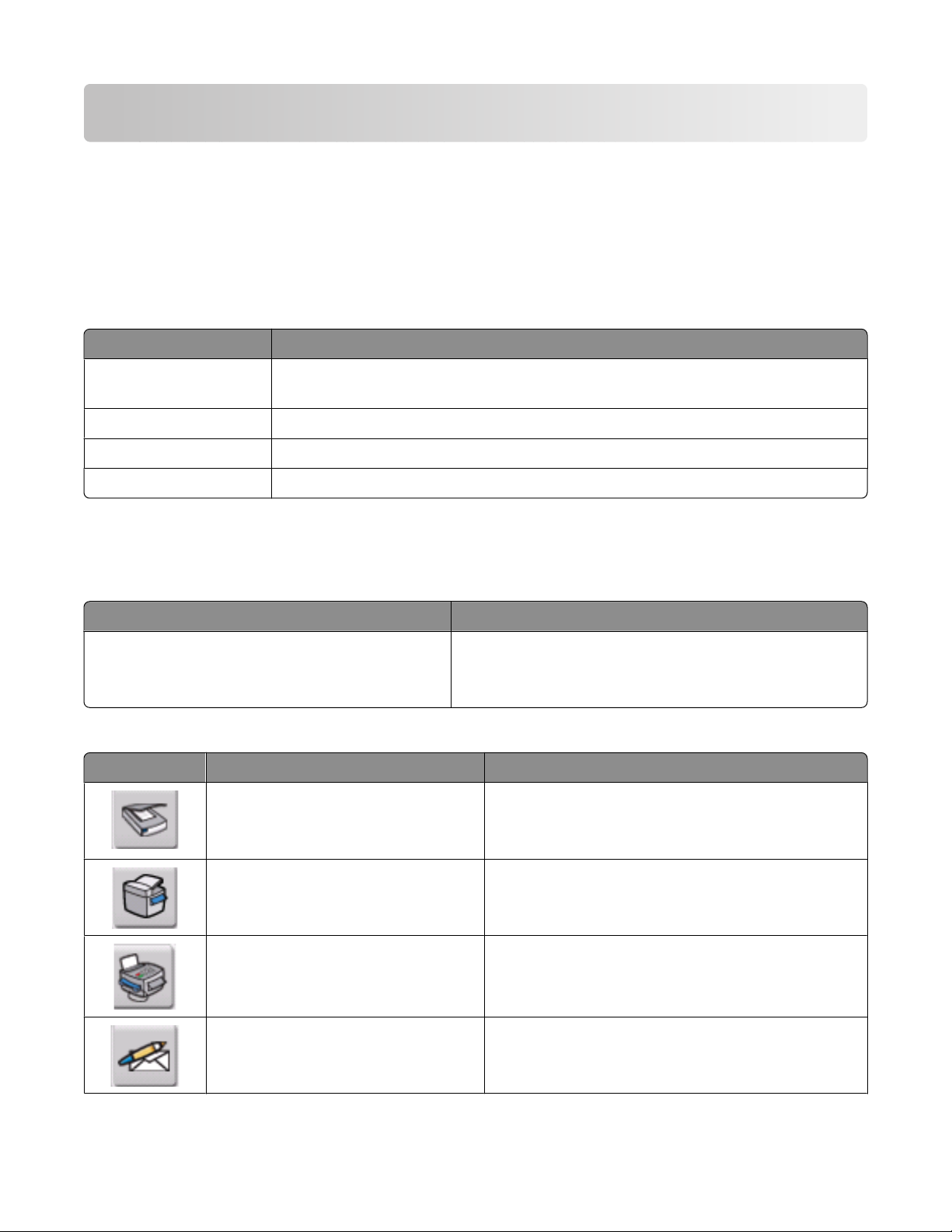
Yazılımı tanıma
Bu bölümde, yazıcının Windows işletim sisteminde nasıl kullanıldığı açıklanmaktadır. Macintosh işletim
sistemi kullanıyorsanız, Mac Yardımı'na bakın:
1 Finder masaüstünden, Lexmark 2500 Series klasörünü çift tıklatın.
2 Yazıcının Yardım simgesini çift tıklatın.
Yazıcı yazılımını kullanma
Kullanılacak yazılım İşlem
Lexmark Imaging Studio Belge veya fotoğrafları önizleyin, tarayın, kopyalayın, yazdırın ve faks olarak
gönderin.
Çözüm Merkezi Sorun giderme, bakım ve kartuş sipariş bilgilerini bulun.
Yazdırma Özellikleri Yazdıracağınız belge için en iyi yazdırma ayarlarını seçin.
Araç Çubuğu Etkin Web sayfasının yazıcıda yazdırılabilecek sürümünü oluşturun.
Lexmark Imaging Studio'yu Kullanma
Lexmark Imaging Studio Karşılama ekranını açmak için, aşağıdaki yöntemlerden birini kullanın:
Yöntem 1 Yöntem 2
Masaüstünde Lexmark Imaging Studio
simgesini çift tıklatın.
Tamamlamak istediğiniz görev için Lexmark Imaging Studio simgesini tıklatın.
Düğme İşlevi Ayrıntılar
Tara
Kopyala
Faks Fotoğraf veya belgeyi faks olarak gönderin.
1 Başlat Programlar veya Tüm Programlar
Lexmark 2500 Series öğelerini tıklatın.
2 Lexmark Imaging Studio öğesini seçin.
• Fotoğraf veya belge tarayın.
• Fotoğraf veya belgenizi kaydedin, düzenleyin
veya paylaşın.
• Fotoğraf veya belge kopyalayın.
• Fotoğrafınızı yeniden yazdırın veya büyütün.
E-posta Belge veya fotoğrafı e-posta mesajı eki olarak
gönderin.
Yazılımı tanıma
15
Page 16
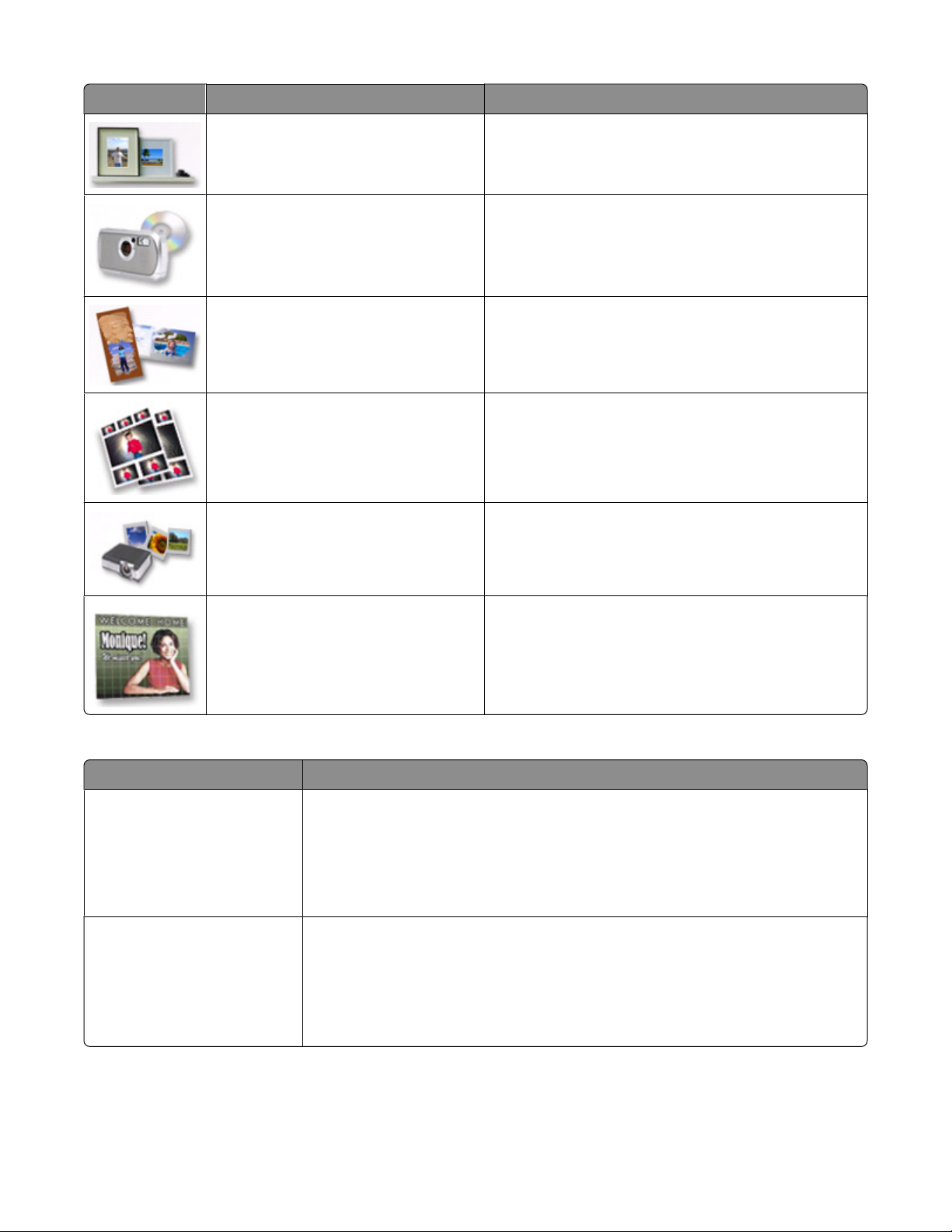
Düğme İşlevi Ayrıntılar
Fotoğraf Kitaplığını Görüntüle/Yazdır Fotoğraflarınızı görüntüleyin, yazdırın veya
paylaşın.
Fotoğrafları Aktar Bellek kartı, flash sürücü, CD veya PictBridge etkin
dijital fotoğraf makinesindeki fotoğrafları Fotoğraf
Kitaplığı'na yükleyin.
Fotoğraf Tebrik Kartları Fotoğraflarınızdan kaliteli tebrik kartları yaratın.
Fotoğraf Paketleri Çeşitli boyutlardan birden fazla fotoğraf yazdırın.
Slayt gösterisi Fotoğraf hareketli olarak görüntüleyin.
Poster Fotoğraflarınızı çok sayfalı poster olarak yazdırın.
Karşılama ekranının sol alt köşesinden,
Düğme İşlevi
Yazıcı kur ve sorunları sapta
• Mürekkep seviyelerini denetleyin.
• Yazıcı kartuşu sipariş edin.
• Bakım bilgilerini bulun.
• Yazıcı ayarlarını değiştirme ve sorun giderme de dahil, daha fazla bilgi için
diğer Çözüm Merkezi sekmelerini seçin.
Faksları kur ve yönet Aşağıdaki yazıcı faks ayarlarını düzenleyin:
• Çevirme ve Gönderme
• Çaldırma ve Yanıtlama
• Faks Yazdırma/Raporlar
• Hızlı Arama ve Grup Arama numaraları
Yazılımı tanıma
16
Page 17
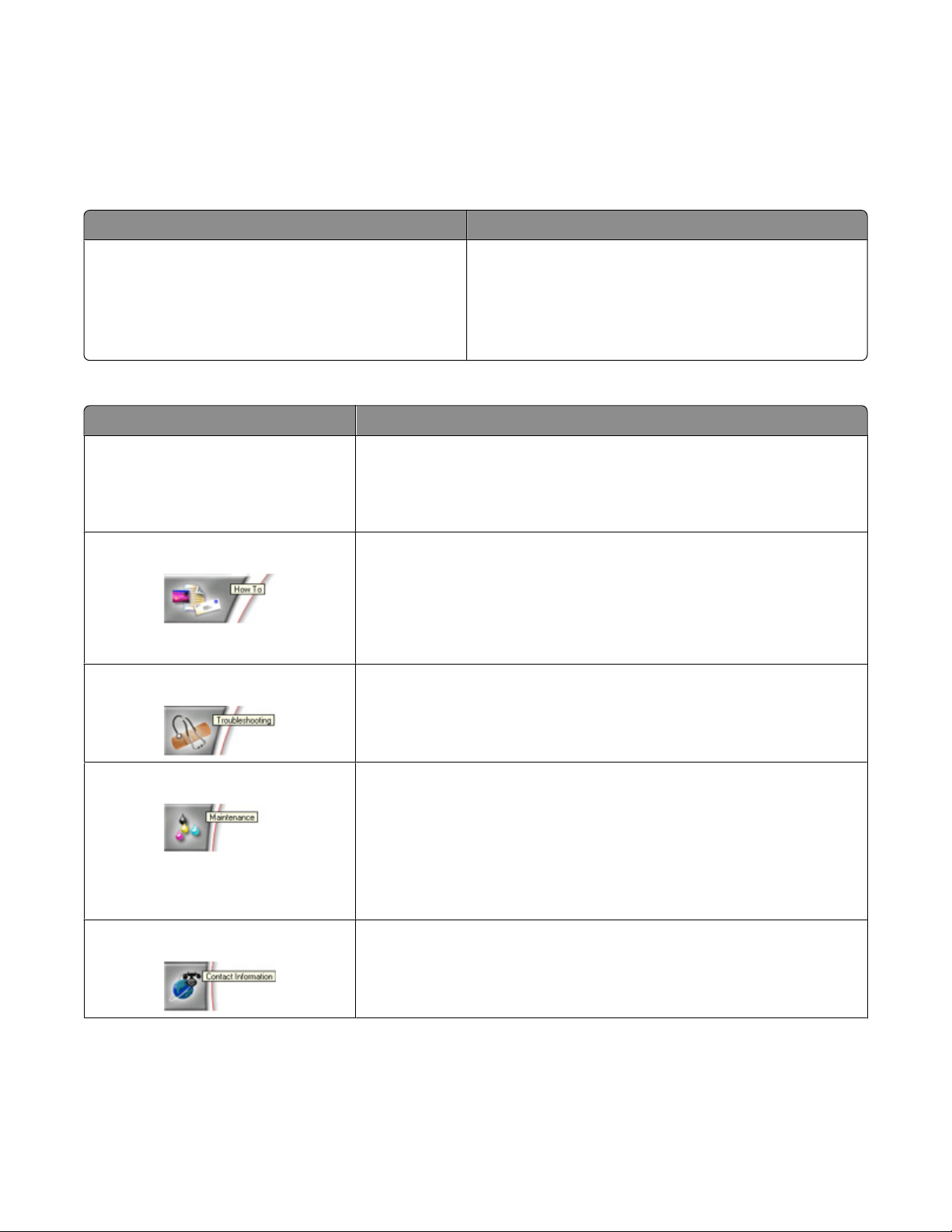
Çözüm Merkezi’ni kullanma
Çözüm Merkezi yardım bilgileri sağlamanın yanında, yazıcının durumu ve mürekkep düzeyi ile ilgili bilgiler de
sağlar.
Çözüm Merkezi’ni açmak için, aşağıdaki yöntemlerden birini kullanın:
Yöntem 1 Yöntem 2
1 Masaüstünde Lexmark Imaging Studio
simgesini çift tıklatın.
2 Yazıcı kur ve sorunları sapta'yı tıklatın.
Bakım sekmesi açılmış olarak Çözüm Merkezi
görüntülenir.
Çözüm Merkezi altı sekmeden oluşur:
Konum Yapabilecekleriniz
Yazıcı Durumu (Ana iletişim kutusu)
• Yazıcının durumunu görüntüleyin. Örneğin, yazdırma işlemi
sırasında, yazıcının durumu Yazıcı Meşgul’dür.
• Mürekkep düzeylerini görüntüleyin ve yeni yazıcı kartuşları sipariş
edin.
Nasıl Yapılır
• Aşağıdakilerin nasıl yapıldığını öğrenin:
– Yazdırın.
– Temel özellikleri kullanın.
– Fotoğraf, zarf, kart, afiş, mulaj ve asetat gibi projeleri yazdırın.
• Daha fazla bilgi için elektronik Kullanıcı Kılavuzu'na bakın.
Sorun Giderme
• Mevcut durumla ilgili ipuçları edinin.
• Yazıcı sorunlarını çözün.
1 Başlat Programlar veya Tüm Programlar
Lexmark 2500 Series öğelerini tıklatın.
2 Çözüm Merkezi’ni seçin.
Bakım
• Yeni bir yazıcı kartuşu takın.
• Yeni kartuş satın alma seçeneklerini görüntüleyin.
• Sınama sayfası yazdırın.
• Yatay çizgileri düzeltmek için temizleyin.
• Belirsiz kenarları düzeltmek için hizalayın.
• Diğer mürekkep sorunlarını giderin.
Başvuru Bilgileri Bize telefon veya World Wide Web üzerinden nasıl başvurabileceğinizi
öğrenin.
Yazılımı tanıma
17
Page 18
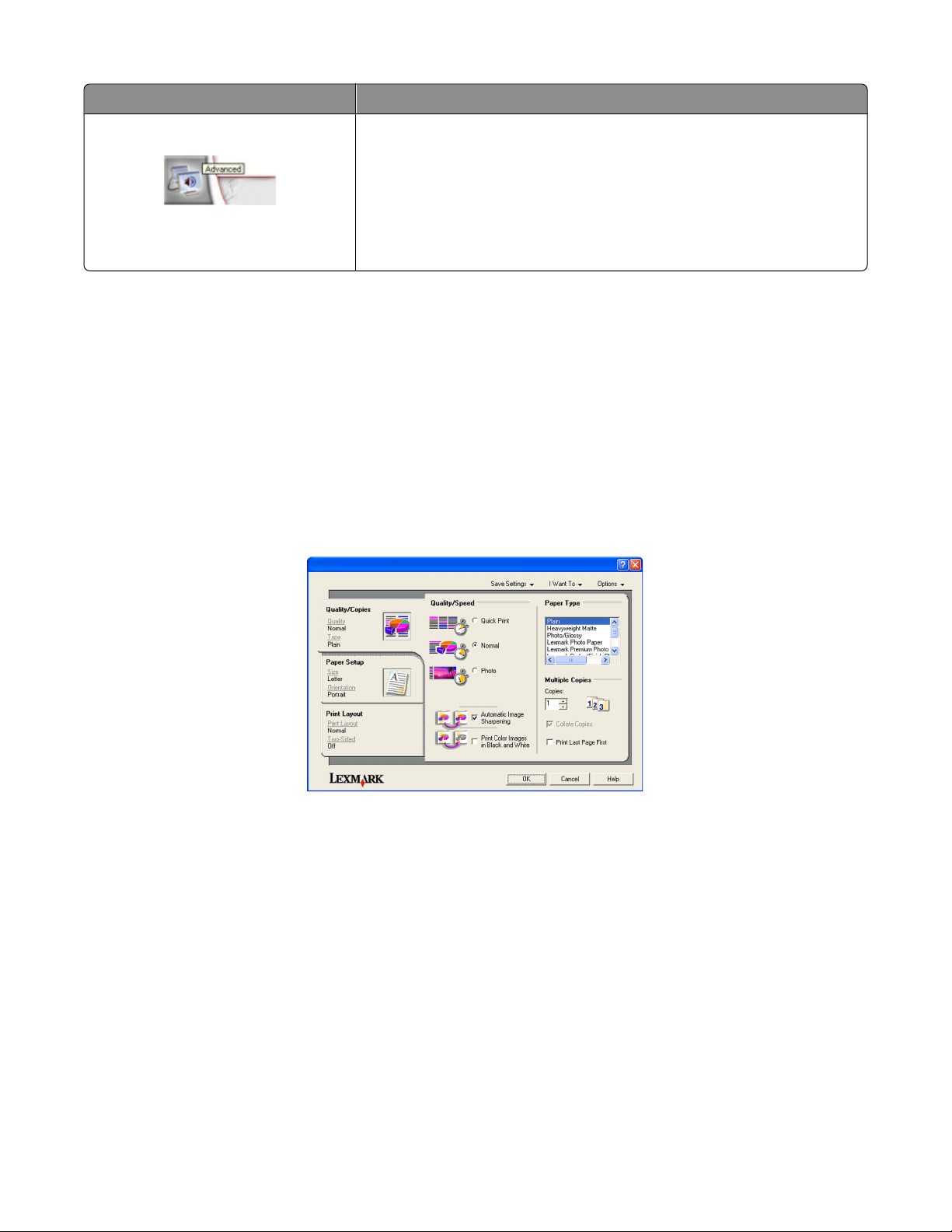
Konum Yapabilecekleriniz
Gelişmiş
Not: Daha fazla bilgi için, ekranın sağ alt köşesindeki Yardı m düğmesini tıklatın.
• Yazdırma Durumu penceresinin görünümünü değiştirin.
• En yeni yazılım dosyalarını yükleyin.
• Yazıcı sesli bildirim özelliğini açın veya kapatın.
• Ağ üzerinden yazdırma ayarlarını değiştirin.
• Yazıcıyı nasıl kullandığınızla ilgili bilgileri bizimle paylaşın.
• Yazılım sürüm bilgilerini alın.
Yazdırma Özellikleri’ni kullanma
Yazdırma Özellikleri'ni açma
Yazdırma Özellikleri, yazıcı bilgisayara bağlıyken, yazdırma işlevini denetleyen bir yazılımdır. Oluşturmak
istediğiniz projenin türüne bağlı olarak, Yazdırma Özellikleri'ndeki ayarları değiştirebilirsiniz. Yazdırma
Özellikleri'ni hemen hemen tüm programlardan açabilirsiniz:
1 Belge açıkken, Dosya Yazdır öğelerini tıklatın.
2 Yazdır iletişim kutusunda, Özellikler, Tercihler, Seçenekler veya Kur öğesini tıklatın.
Ayarları Kaydet menüsünü kullanma
Geçerli Yazdırma Özellikleri ayarlarını ileride kullanmak üzere, "Ayarları Kaydet" menüsünde adlandırabilir
ve kaydedebilirsiniz. En çok beş özel ayar kaydedebilirsiniz.
Yapmak İstediklerim menüsünü kullanma
"Yapmak İstediklerim" menüsünde, proje için doğru yazdırma ayarlarını seçmenize yardımcı olacak çeşitli
görev sihirbazları (fotoğraf, zarf, afiş, poster yazdırma veya kağıdın her iki yüzüne yazdırma) bulunur.
Seçenekler menüsünü kullanma
Kalite Seçenekleri, Düzen Seçenekleri ve Yazdırma Durumu Seçenekleri ayarlarında değişiklik yapmak için
"Seçenekler" menüsünü kullanın. Bu ayarlar hakkında daha çok bilgi almak için, menüdeki sekme iletişim
kutusunu açın ve iletişim kutusundaki Yardım düğmesini tıklatın.
Yazılımı tanıma
18
Page 19
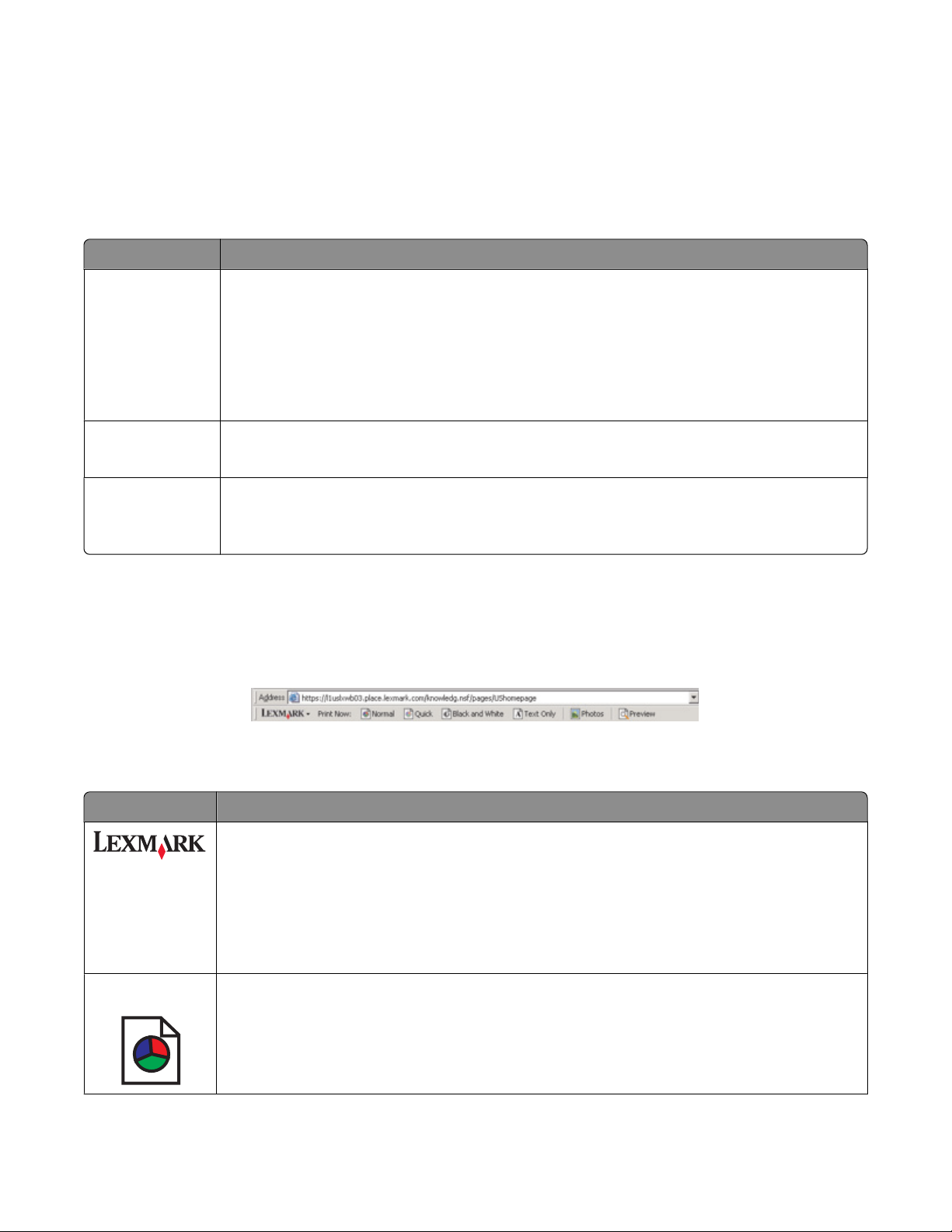
"Seçenekler" menüsünde, Çözüm Merkezi'ni farklı bölümlerinize ulaşmanızı sağlayan bağlantılar ve yazılım
sürüm bilgileri bulunur.
Yazdırma Özellikleri sekmelerini kullanma
Tüm yazdırma ayarları Yazdırma Özellikleri yazılımındaki üç ana sekmede bulunur: Kalite/Kopya Sayısı, Kağıt
Ayarı ve Yazdırma Düzeni.
Sekme Seçenekler
Kalite/Kopya
• Kalite/Hız ayarlarını seçin.
• Kağıt Türünü seçin.
• Yazıcının tek bir yazdırma işinde birçok kopyayı nasıl yazdıracağını belirleyin:
harmanla veya normal.
• Otomatik Görüntü Netleştirme’yi seçin.
• Önce son sayfayı yazdırmak için seçin.
Kağıt Ayarı
• Yüklenen kağıdın boyutunu belirtin.
• Belgenin yazdırılan sayfadaki yönünü seçin: dikey veya yatay.
Yazdırma Düzeni
• Yazdırmak istediğiniz düzeni seçin.
• Kağıdın her iki yüzüne de yazdırmak için seçin ve önlü arkalı yazdırma tercihinizi
belirtin.
Not: Bu ayarlar hakkında daha fazla bilgi için, ekrandaki ayarlardan birini sağ tıklatın.
Araç Çubuğunu kullanma
Araç Çubuğu, Web sayfalarının yazıcıda yazdırabileceğiniz sürümlerini oluşturmanızı sağlar.
Not: Araç Çubuğu Microsoft Windows Internet Explorer sürüm 5.5 veya sonraki sürümlerini kullanarak Web’de
her gezinişinizde, otomatik olarak başlatılır.
Tıklatılacak öğe İşlevi
• Sayfa Ayarları seçeneğini seçin.
• Araç çubuğunun görünümünü özelleştirmek veya fotoğrafları yazdırmak için farklı bir
ayar seçmek için Seçenekler’i seçin.
• Lexmark Web sitesi bağlantılarına erişin.
• Daha fazla bilgi edinmek için, Yardım’a erişin.
• Araç Çubuğu’nu kaldırın.
Normal Tüm Web sayfasını normal kalite ayarında yazdırır.
Yazılımı tanıma
19
Page 20
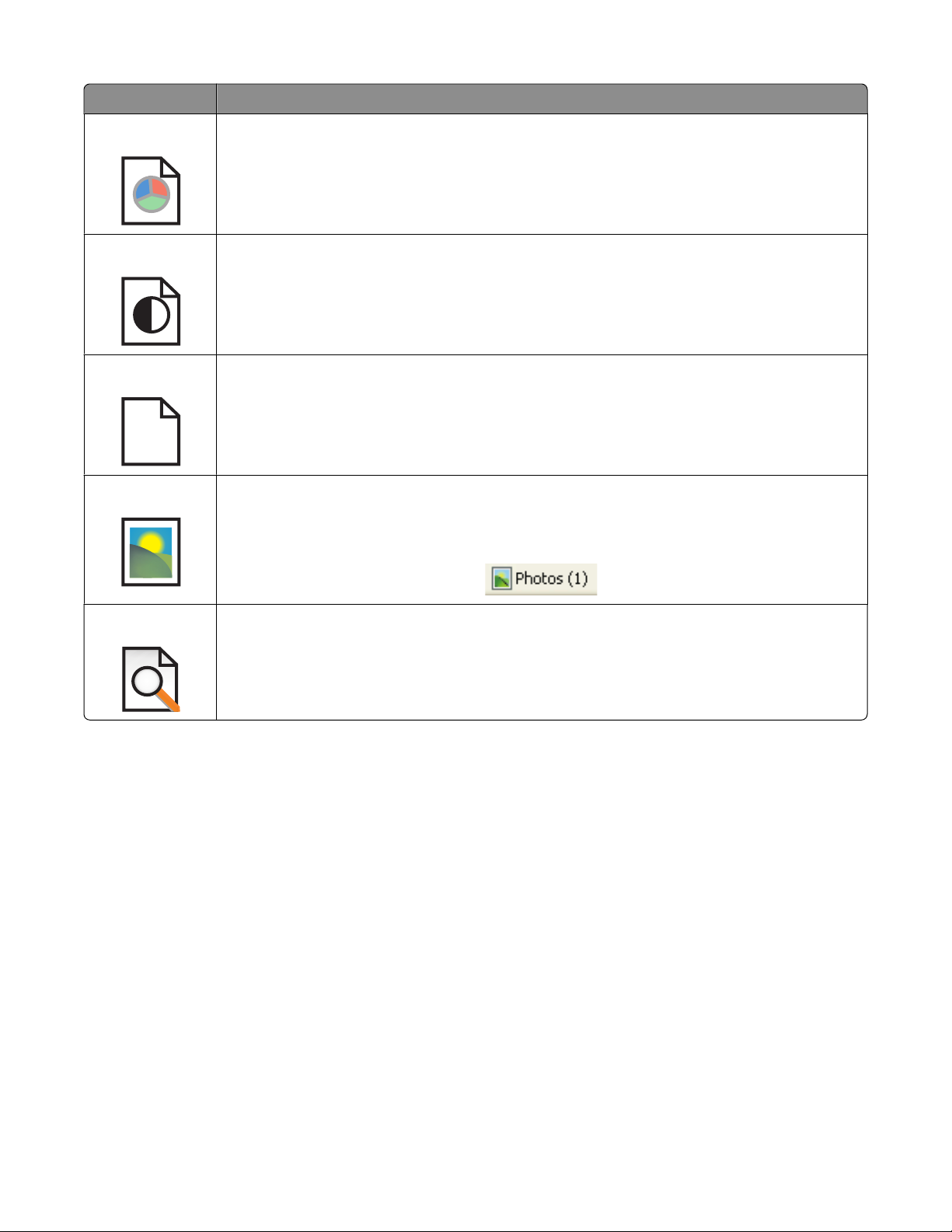
Tıklatılacak öğe İşlevi
Hızlı Tüm Web sayfasını taslak kalite ayarında yazdırır.
Siyah Beyaz Tüm Web sayfasını siyah beyaz yazdırır.
Sadece Metin
Web sayfasından sadece metin yazdırır.
A
Fotoğraflar Web sayfasından sadece fotoğraf veya görüntü yazdırır.
Not: Yazdırılabilecek fotoğraf veya görüntü sayısı Fotoğraflar düğmesinin yanında görün-
tülenir.
Önizleme Yazdırmadan önce Web sayfasının önizlemesini görüntüler.
Yazıcı yazılım ayarlarını varsayılan ayarlara sıfırlama
Windows 2000, Windows XP veya Windows Vista kullanıcıları:
1 Başlat Ayarlar Yazıcılar veya Yazıcılar ve Fakslar öğesini tıklatın.
2 Lexmark 2500 Series simgesini sağ tıklatın.
3 Yazdırma Tercihleri seçeneğini tıklatın.
4 Ayarları Kaydet menüsünü tıklatın.
5 Geri Yükleme bölümünden, Fabrika Ayarları (Varsayılanlar) öğesini seçin.
Not: Varsayılan fabrika ayarları silinemez.
Yazılımı tanıma
20
Page 21
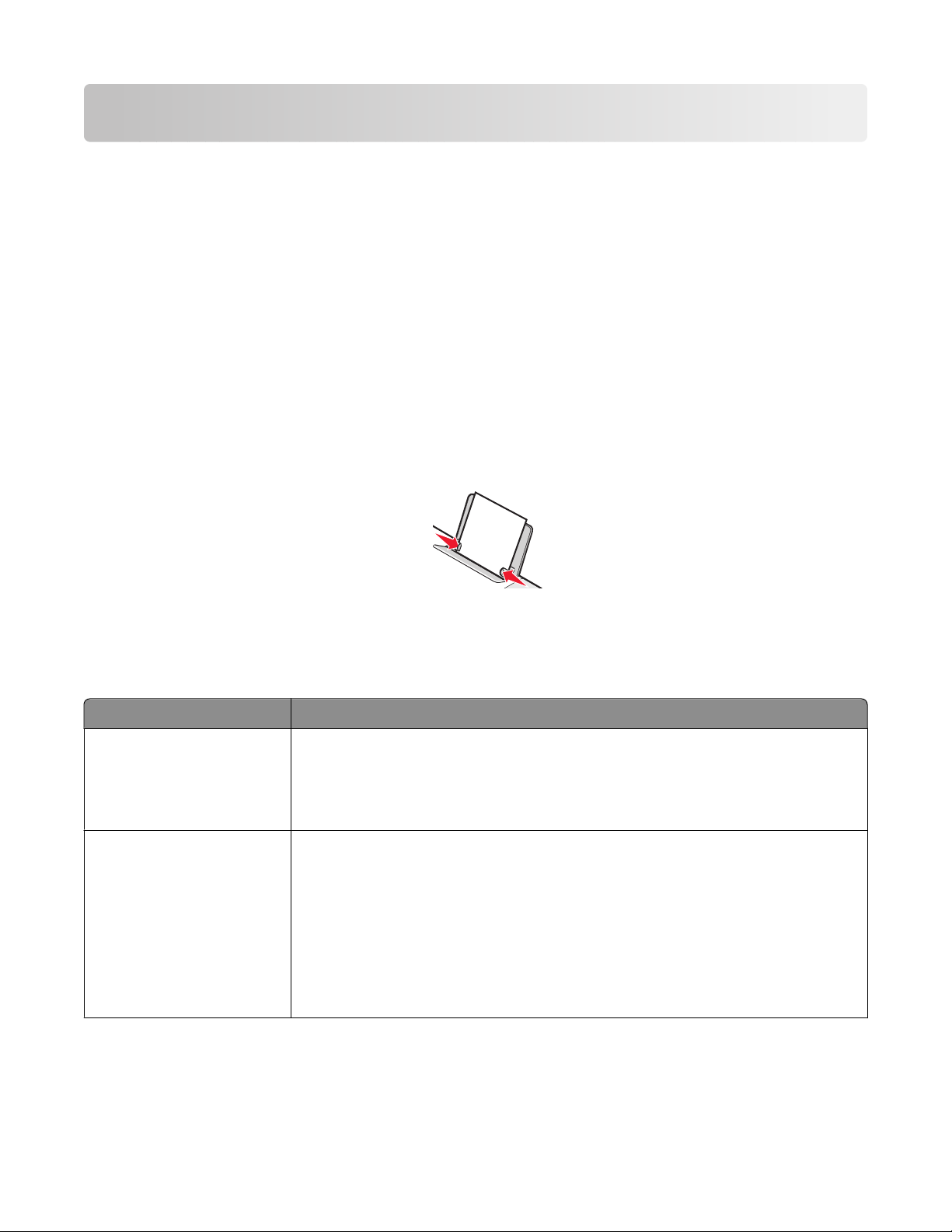
Kağıt ve özgün belge yerleştirme
Kağıt yükleme
1 Şunlara dikkat edin:
• Mürekkep püskürtmeli yazıcılar için tasarlanmış kağıtları kullanın.
• Fotoğraf, parlak veya ağır mat kağıt kullanıyorsanız, kağıtların parlak veya yazdırılabilir yüzlerini size
dönük olacak şekilde yükleyin. (Hangi yüze yazdırılacağı konusunda emin değilseniz, kağıt ile birlikte
gelen yönergelere bakın.)
• Kağıdın kullanılmamış veya hasar görmemiş olduğundan emin olun.
• Özel kağıt kullanıyorsanız, bu kağıtla birlikte gelen yönergelere uyun.
• Kağıdı yazıcının içine zorla itmeyin.
2 İlk olarak kağıt yüklemeden önce, kağıt kılavuzlarını kağıt desteğinin kenarlarına doğru kaydırın.
3 Kağıdı, kağıt desteğinin tam ortasında duracak şekilde, dikey olarak yerleştirin ve kağıt kılavuzlarını
kağıdın kenarlarına dayanacak şekilde ayarlayın.
Not: Kağıt sıkışmalarını önlemek için, kağıt kılavuzlarını ayarlarken, kağıdın bükülmemesine dikkat edin.
Farklı kağıt türleri yükleme
Maksimum yükleme Şunlara dikkat edin:
100 adet düz kağıt
25 adet ağır, mat kağıt
25 adet fotoğraf kağıdı
25 adet parlak kağıt
• Kağıt mürekkep püskürtmeli yazıcılarla kullanılmak üzere tasarlanmış
olmalıdır.
• Kağıt, kağıt desteğinin tam ortasına yerleştirilmelidir.
• Kağıt kılavuzları kağıdın kenarlarına dayanmalıdır.
• Kağıdın parlak veya yazdırılabilen yüzü size dönük. (Hangi yüze yazdı-
rılacağı konusunda emin değilseniz, kağıt ile birlikte gelen yönergelere
bakın.)
• Kağıt, kağıt desteğinin tam ortasına yerleştirilmelidir.
• Kağıt kılavuzları kağıdın kenarlarına dayanmalıdır.
Not: Fotoğrafların kuruması için daha uzun süre gereklidir. Mürekkebin bulaş-
masını önlemek için, fotoğrafları çıkar çıkmaz alın ve üst üste koymadan önce
kurumalarını bekleyin.
Kağıt ve özgün belge yerleştirme
21
Page 22
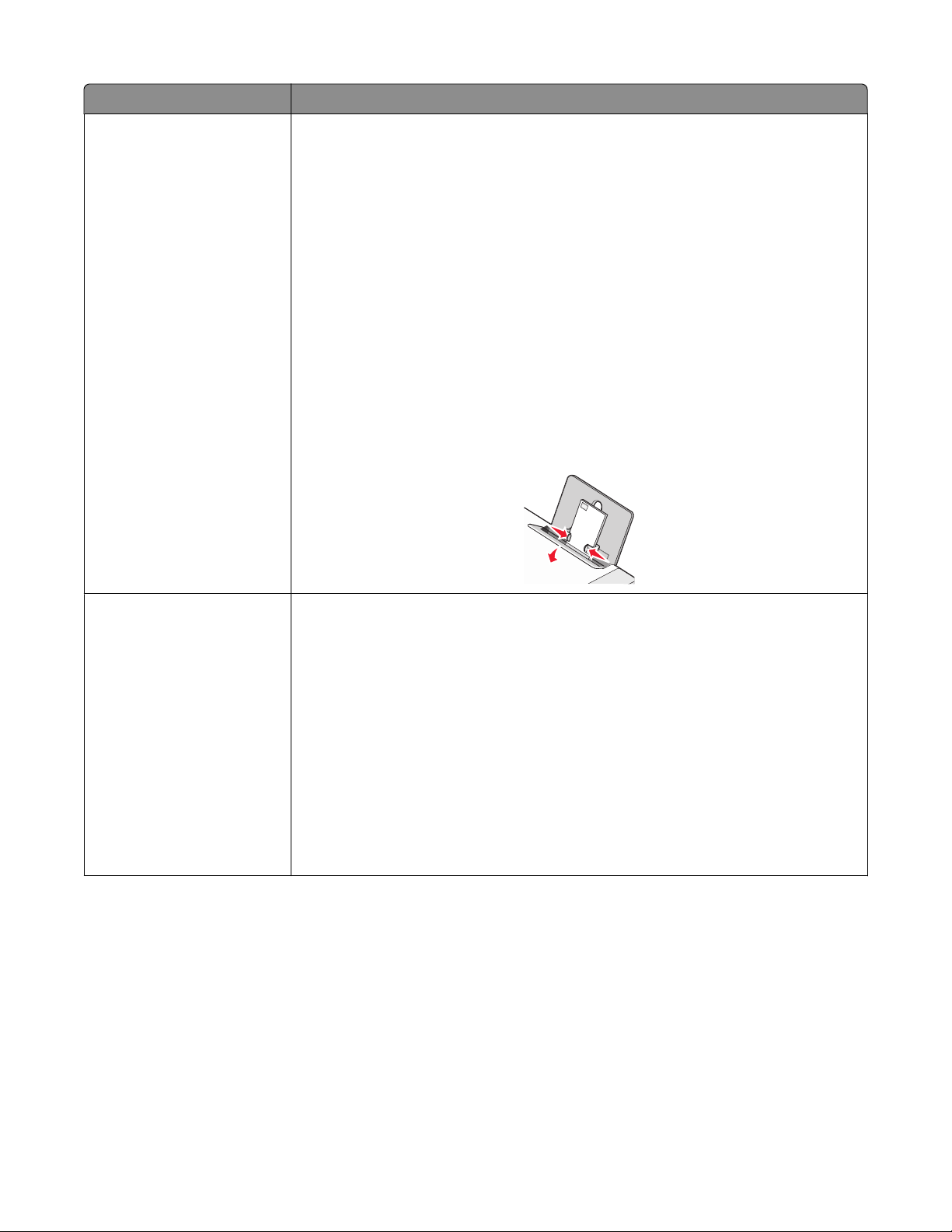
Maksimum yükleme Şunlara dikkat edin:
10 zarf
• Zarfların baskı yüzleri size dönük.
• Pul yeri sol üst köşede.
• Zarflar mürekkep püskürtmeli yazıcılarla kullanılmak üzere tasarlanmış
olmalıdır.
• Zarflar kağıt desteğinin tam ortasına yerleştirilmelidir.
• Kağıt kılavuzları zarfların kenarlarına dayalı.
Uyarı—Hasar Tehlikesi: Metal kopçaları, yayları veya metal katlama şeritleri
olan zarfları kullanmayın.
Notlar:
– Yazıcıya üzerinde delik, tırtık ve kabartma bulunan zarflar yüklemeyin.
– Yapışkan kenarları açık zarflar kullanmayın.
– Zarfların kuruması için daha uzun süre gereklidir. Mürekkebin bulaşmasını
önlemek için, zarfları çıkar çıkmaz alın ve üst üste koymadan önce kurumalarını bekleyin.
25 sayfa etiket
• Etiketlerin baskı yüzleri size dönük.
• Önce etiketlerin üst tarafları yazıcıya besleniyor.
• Zarfların üzerindeki yapışkan kenarlar, etiketin kenarından itibaren 1 mm’yi
aşmıyor.
• Eksiksiz etiket sayfaları kullanıyorsunuz. Eksik etiket bulunan sayfalar
(eksik etiketler nedeniyle açıkta kalan bölümler) yazdırma işlemi sırasında
etiketlerin kalkmasına ve kağıt sıkışmasına neden olabilir.
• Etiketler kağıt desteğinin tam ortasına yerleştirilmelidir.
• Kağıt kılavuzları etiketlerin kenarlarına dayanmalıdır.
Not: Etiketlerin kuruması için daha uzun süre gereklidir. Mürekkebin bulaş-
masını önlemek için, etiket sayfalarını çıkar çıkmaz alın ve üst üste koymadan
önce kurumalarını bekleyin.
Kağıt ve özgün belge yerleştirme
22
Page 23
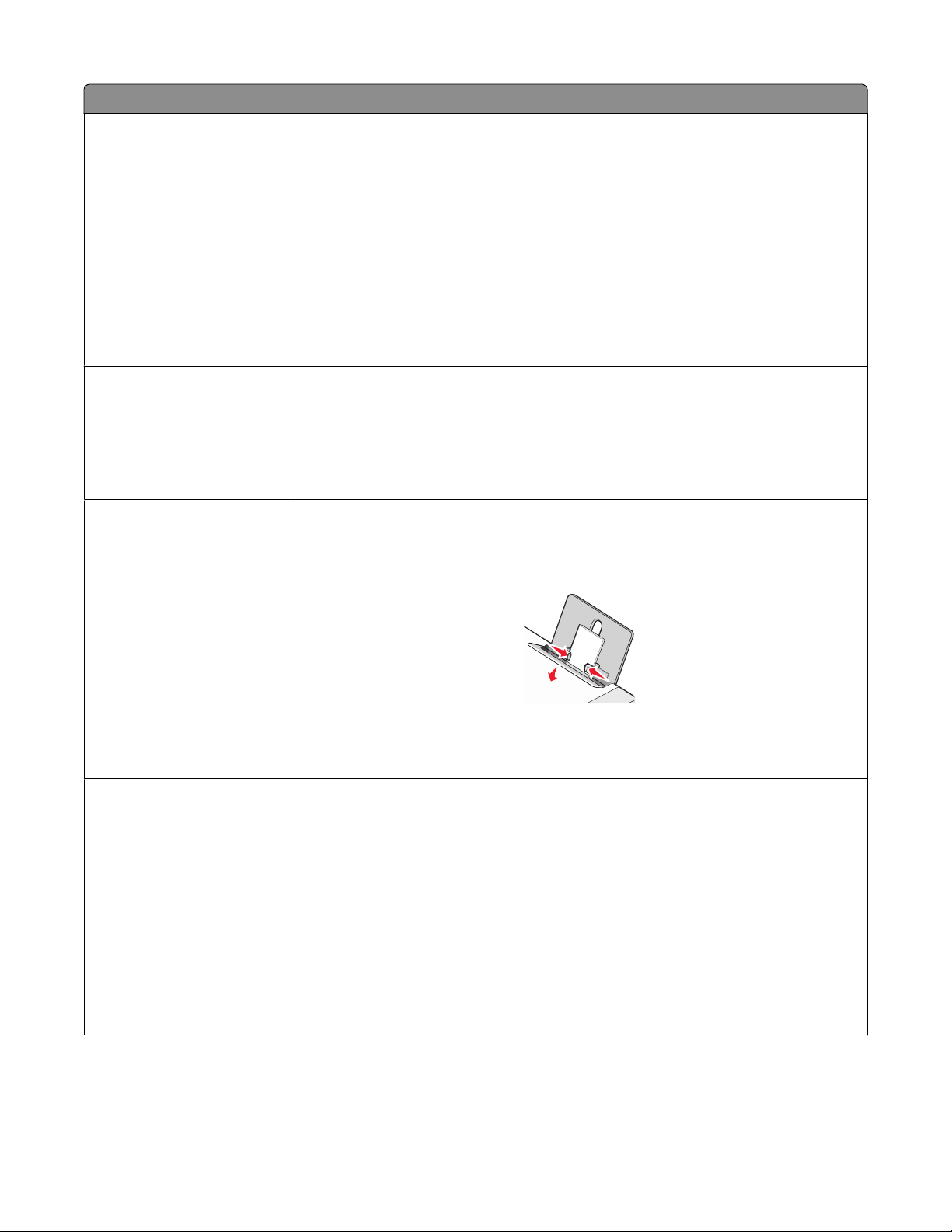
Maksimum yükleme Şunlara dikkat edin:
25 asetat
10 mulaj kağıdı
25 tebrik kartı
25 dizin kartı
25 fotoğraf kartı
25 kartpostal
• Asetatların pürüzlü yüzleri size dönük.
• Asetatlarda sökülebilir şeritler varsa, bu şeritler size ters ve kağıt tepsisinde
aşağı dönük.
• Asetatlar kağıt desteğinin tam ortasına yerleştirilmelidir.
• Kağıt kılavuzları asetatların kenarlarına dayalı.
Notlar:
• Destek sayfaları olan asetatlar kullanılması önerilmez.
• Asetatların kuruması için daha uzun sure gereklidir. Mürekkebin bulaş-
masını önlemek için, asetatları çıkar çıkmaz alın ve üst üste koymadan
önce kurumalarını bekleyin.
• Mulaj kağıdı paketi ile gelen yükleme yönergelerine uyun.
• Mulaj kağıtlarının baskı yüzleri size dönük.
• Mulaj kağıtları kağıt desteğinin tam ortasına yerleştirilmelidir.
• Kağıt kılavuzları mulaj kağıdının kenarlarına dayalı.
Not: En iyi sonucu almak için mulaj kağıdını her seferinde bir tane yerleştirin.
• Kartların baskı yüzleri size dönük.
• Kartlar kağıt desteğinin tam ortasına yerleştirilmelidir.
• Kağıt kılavuzları kartların kenarlarına dayalı.
100 adet özel boyutlu kağıt
Not: Fotoğraf kartlarının kuruması için daha uzun süre gereklidir. Mürekkebin
bulaşmasını önlemek için, fotoğraf kartlarını çıkar çıkmaz alın ve üst üste
koymadan önce kurumalarını bekleyin.
• Kağıtların baskı yüzleri size dönük.
• Kağıt boyutu aşağıdaki boyutlar dahilinde:
Genişlik:
– 76.2–215.9 mm
– 3.0–8.5 inç
Uzunluk:
– 127.0–355.6 mm
– 5.0–17.0 inç
• Kağıt, kağıt desteğinin tam ortasına yerleştirilmelidir.
• Kağıt kılavuzları kağıdın kenarlarına dayanmalıdır.
Kağıt ve özgün belge yerleştirme
23
Page 24
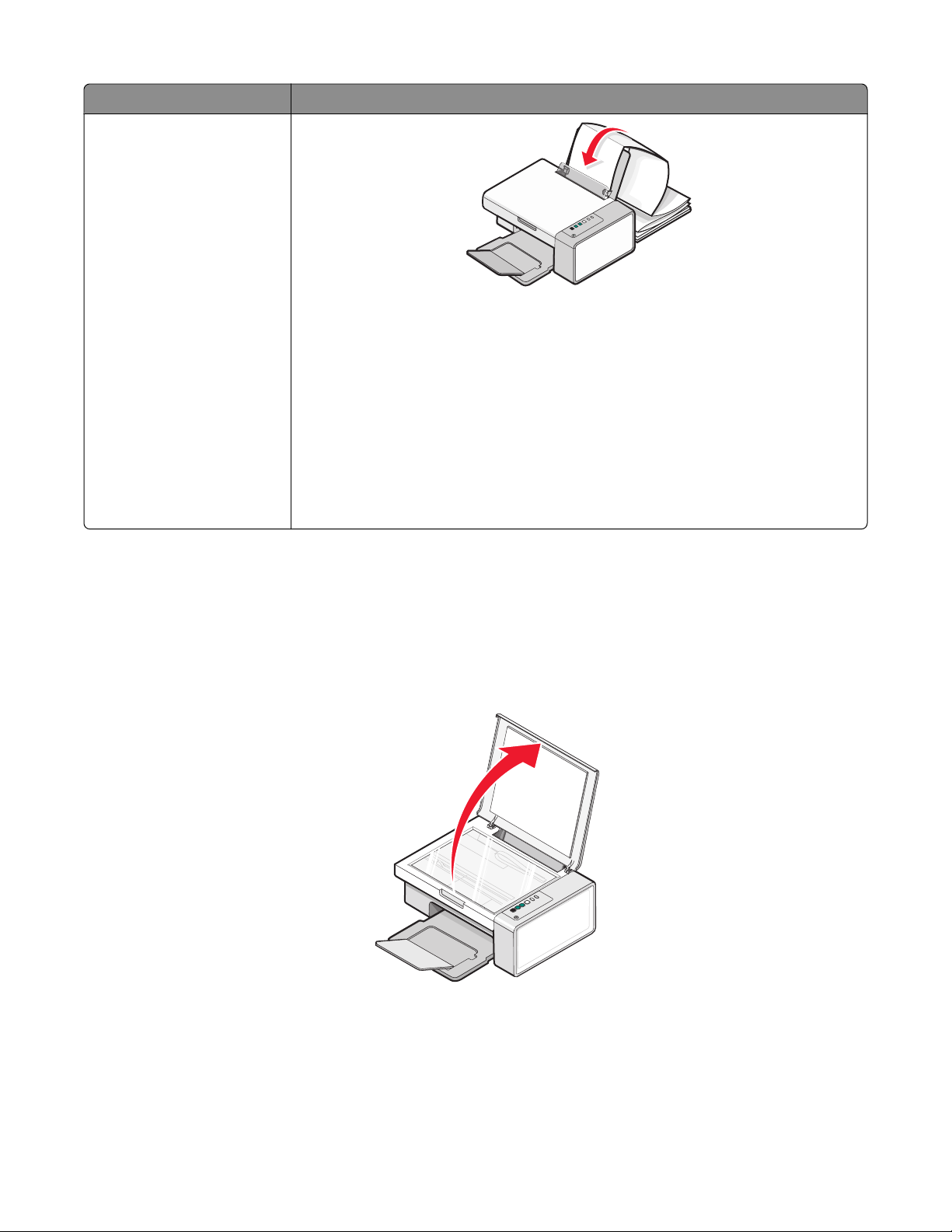
Maksimum yükleme Şunlara dikkat edin:
20 adet afiş kağıdı
• Afiş kağıtlarını yüklemeden önce, kağıt desteğinden kağıtların tümünü
aldınız.
• Sadece afişi yazdırmaya yetecek sayıda sayfa yırttınız.
• Gereken afiş kağıdı destesini yazıcının üzerine veya arkasına yerleştirdiniz
ve ilk sayfayı beslediniz.
• Önce afişin ön kenarı yazıcıya girer.
• Kağıt, kağıt desteğinin tam ortasına yerleştirilmelidir.
• Kağıt kılavuzları kağıdın kenarlarına dayanmalıdır.
• Yazdırma Özellikleri’nde afişe uygun doğru kağıt boyutunu seçtiniz. Daha
fazla bilgi için, bkz: “Yazdırma Özellikleri’ni kullanma”, sayfa 18.
Özgün belgeleri tarayıcı camına yerleştirme
Fotoğraf, metin belgesi, dergi makalesi, gazete ve diğer yayımları tarayıp yazdırabilirsiniz. Faks için belgeyi
tarayabilirsiniz.
Not: Tarayıcı camının maksimum tarama alanı 216 x 297 mm'dir (8,5 x 11,7 inç).
1 Üst kapağı açın.
Kağıt ve özgün belge yerleştirme
24
Page 25
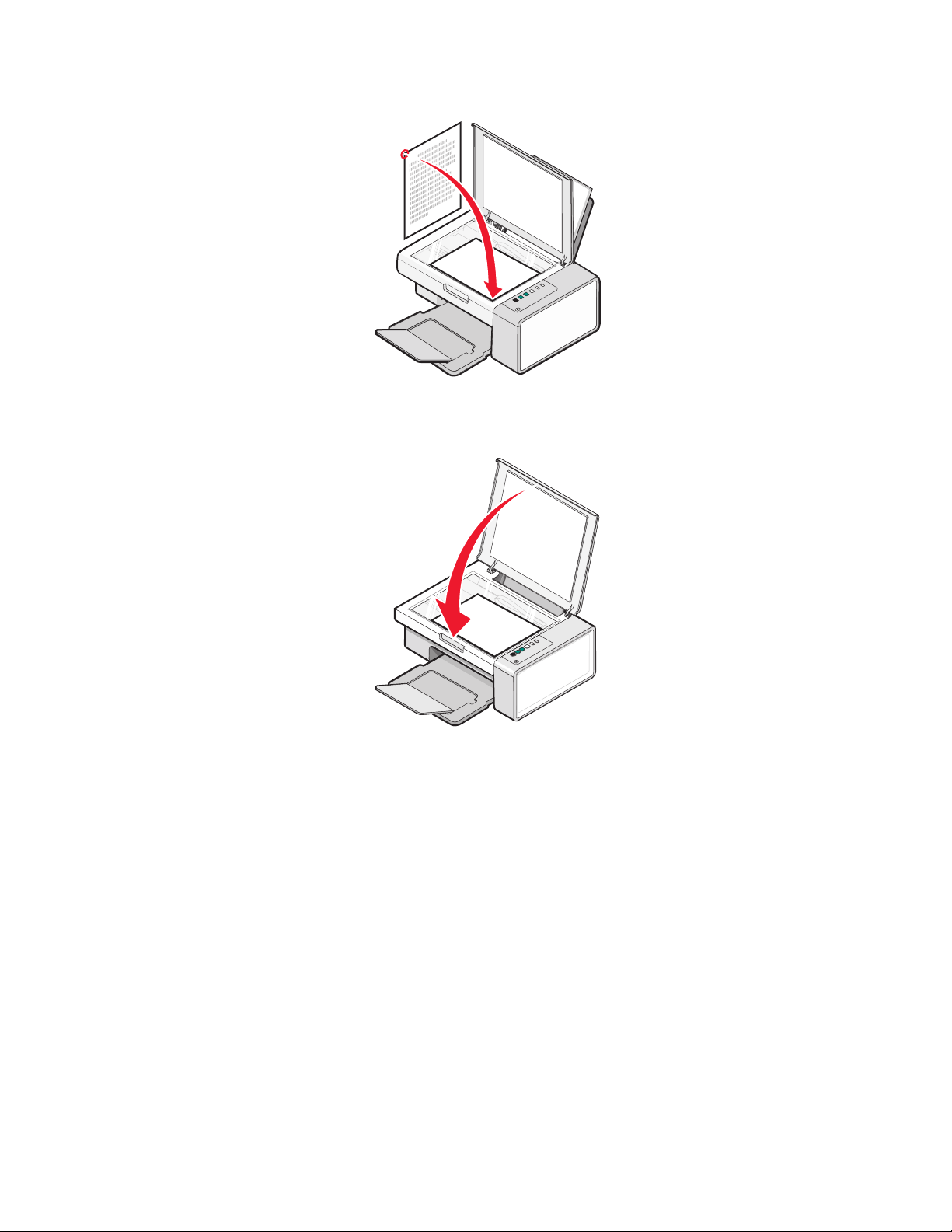
2 Özgün belgeyi ya da öğeyi ön yüzü aşağı gelecek biçimde tarayıcı camının sağ alt köşesine yerleştirin.
Not: Fotoğraflar aşağıda gösterildiği şekilde yerleştirilmelidir.
3 Taranan görüntüde koyu kenarlardan kaçınmak için üst kapağı kapatın.
Kağıt ve özgün belge yerleştirme
25
Page 26
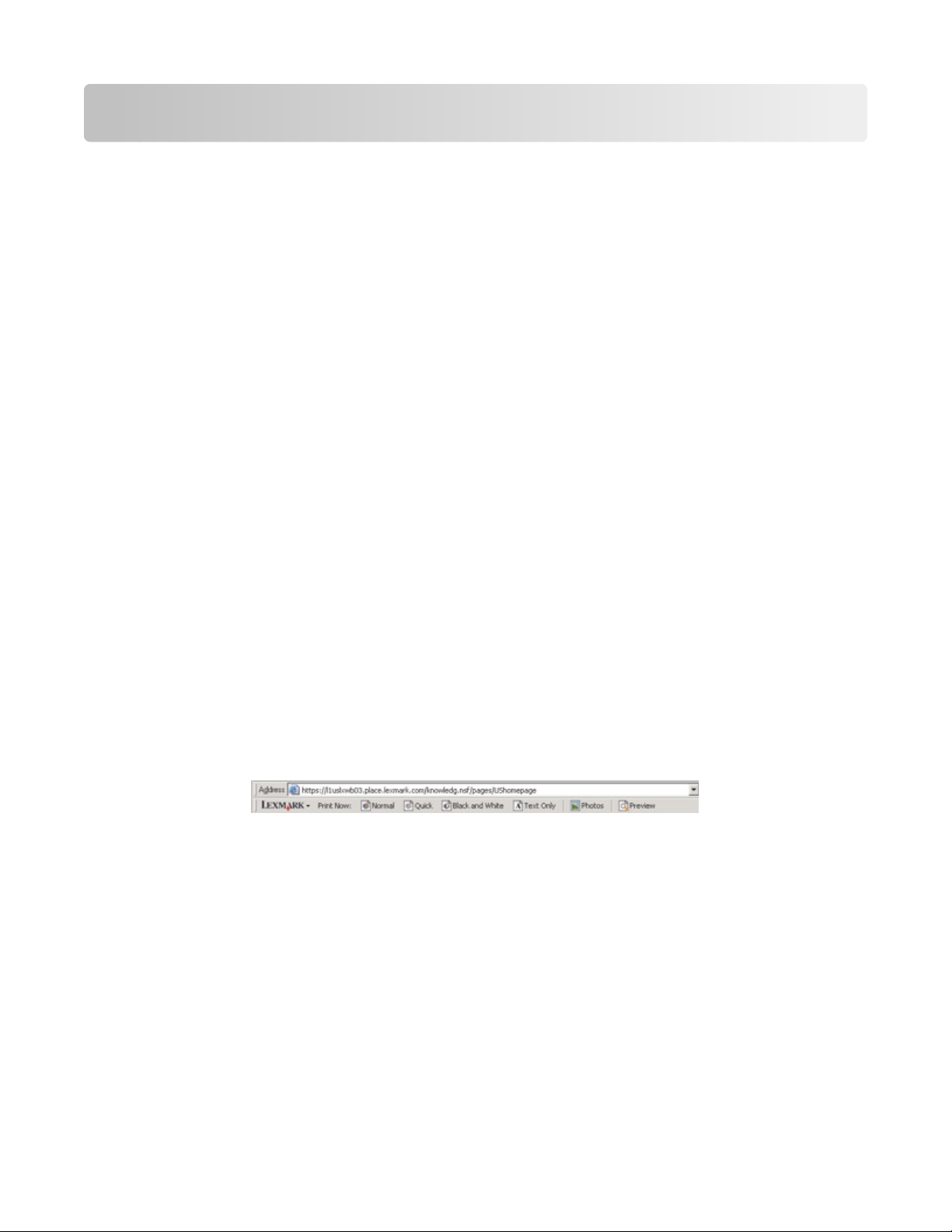
Yazdırma
Kağıt türünü değiştirme
Özel kağıt, zarf, asetat veya mulaj kağıdı kullanarak yazdırıyorsanız, Yazdır iletişim kutusundan kağıt türü
ayarını değiştirmeniz gerekir.
1 Kağıt yükleyin.
2 Belge açıkken, Dosya Yazdır öğelerini tıklatın.
3 Yazdır iletişim kutusunda, Özellikler, Tercihler, Seçenekler veya Kur öğesini tıklatın.
4 Kağıt Türü bölümünden, yerleştirdiğiniz kağıdın türüne uyan kağıt türünü bulun.
5 Tamam düğmesini tıklatın.
6 Tamam veya Yazdır düğmesini tıklatın.
Belge yazdırma
1 Kağıt yükleyin.
2 Belge açıkken, Dosya Yazdır öğelerini tıklatın.
3 Özellikler, Tercihler, Seçenekler veya Ayarlar öğesini tıklatın.
4 Ayarları düzenleyin.
5 Tamam düğmesini tıklatın.
6 Tamam veya Yazdır düğmesini tıklatın.
Web sayfası yazdırma
Herhangi bir Web sayfasını yazıcıda yazdırabilmek için Araç Çubuğu’nu kullanabilirsiniz.
1 Kağıt yükleyin.
2 Microsoft Internet Explorer 5.5 veya sonraki sürümünü kullanarak bir Web sayfası açın.
3 Yazıcı ayarlarınızı denetlemek veya değiştirmek istiyorsanız:
a Araç çubuğu alanından, Lexmark Sayfa Ayarları öğelerini tıklatın.
b Yazdırma ayarlarını düzenleyin.
c Tamam düğmesini tıklatın.
Not: Diğer yazdırma ayarları için, bkz: “Yazdırma Özellikleri’ni kullanma”, sayfa 18.
Yazdırma
26
Page 27

4 Web sayfasını yazdırmadan önce görüntülemek istiyorsanız:
a Önizle seçeneğini tıklatın.
b Sayfalar arasında gezinmek, sayfayı yakınlaştırmak veya uzaklaştırmak veya metin ve resimler veya
sadece metin yazdırma seçeneklerinden birini işaretlemek için araç çubuğu seçeneklerini kullanın.
c Şunu tıklatın:
• Yazdırma
veya
• Kapat düğmesini tıklatın ve şu işlem ile devam edin: adım 5.
5 Gerekirse, Araç Çubuğu'ndan bir yazdırma seçeneğini işaretleyin:
• Normal
• Hızlı
• Siyah Beyaz
• Sadece Metin
Yüksek kaliteli görüntüler yazdırma
1 Kağıt yükleyin.
2 Görüntünüz açıkken, Dosya Yazdır öğelerini tıklatın.
3 Özellikler, Tercihler, Seçenekler veya Ayarlar öğesini tıklatın.
4 Kalite/Kopya sekmesini tıklatın.
5 Kalite/Hız bölümünden, Fotoğraf seçeneğini işaretleyin.
6 Kağıt Tipi bölümünden, yazıcıya yüklenmiş kağıt tipini seçin.
7 Tamam düğmesini tıklatın.
8 Tamam ya da Yazdır düğmesini tıklatın.
Web sayfasından fotoğraf veya görüntü yazdırma
1 Kağıt yükleyin. En iyi sonuçları elde etmek için parlak veya yazdırılan yüzü size dönük olacak şekilde
fotoğraf veya ağır mat kağıt kullanın. (Hangi yüze yazdırılacağı konusunda emin değilseniz, kağıt ile birlikte
gelen yönergelere bakın.)
2 Microsoft Internet Explorer 5.5 veya sonraki sürümünü kullanarak bir Web sayfası açın.
Araç Çubuğu’nda, Fotoğraflar yanında yazdırılabilecek fotoğrafların sayısı görüntülenir.
3 Fotoğrafların yanında bir sayı yoksa:
a Lexmark logolu açılan menüden, Seçenekler’i seçin.
b Gelişmiş sekmesini seçin.
c Daha düşük bir minimum fotoğraf boyutu seçin.
d Tamam düğmesini tıklatın.
Yazdırılabilecek fotoğraf sayısı Fotoğraflar düğmesinin yanında görüntülenir.
Yazdırma
27
Page 28

4 Fotoğraflar seçeneğini tıklatın.
Fast Pics iletişim kutusu görünür.
5 Tüm fotoğraf veya görüntüleri, aynı ayarları kullanarak yazdırmak istiyorsanız, istediğiniz boyutu,
yazıcıdaki boş kağıt boyutunu ve kopya sayısını seçin.
6 Tek seferde bir fotoğraf veya görüntü yazdırmak istiyorsanız:
a Yazdırmak istemediğiniz fotoğrafları tıklatarak seçiminizi iptal edin.
b Sık yapılan düzenleme değişiklikleri yapmak için:
1 Fotoğraf veya görüntüyü sağ tıklatın.
2 Düzenle seçeneğini tıklatın.
3 Seçimlerinizi yapın.
4 Ekrandaki yönergeleri izleyin.
5 İşiniz bitince, Bitti’yi tıklatın.
6 İstediğiniz boyutu, yazıcıdaki boş kağıtların boyutlarını ve kopya sayısını seçin.
7 Şimdi Yazdır seçeneğini tıklatın.
Harmanlanmış kopyalar yazdırma
Bir belgenin birden fazla kopyasını yazdırıyorsanız, her bir kopyayı bir set (harmanlanmış) olarak veya sayfa
grupları (harmanlanmamış) olarak yazdırabilirsiniz.
Harmanlanmış Harmanlanmamış
1 Kağıt yükleyin.
2 Belge açıkken, Dosya Yazdır öğelerini tıklatın.
3 Özellikler, Tercihler, Seçenekler veya Ayarlar öğesini tıklatın.
4 Kalite/Kopya sekmesinden, yazdırmak istediğiniz kopya sayısını seçin.
5 Kopyaları Harmanla onay kutusunu işaretleyin.
6 Sayfaları sondan başlayarak yazdırmak için, Önce Son Sayfayı Yazdır onay kutusunu tıklatın.
7 Tamam düğmesini tıklatın.
8 Tamam veya Yazdır düğmesini tıklatın.
Önce son sayfayı yazdırma (ters sayfa sırası)
1 Kağıt yükleyin.
2 Belge açıkken, Dosya Yazdır öğelerini tıklatın.
3 Özellikler, Tercihler, Seçenekler veya Ayarlar öğesini tıklatın.
4 Kalite/Kopya sekmesinden, Önce Son Sayfayı Yazdır seçeneğini işaretleyin.
Yazdırma
28
Page 29

5 Tamam düğmesini tıklatın.
6 Tamam veya Yazdır düğmesini tıklatın.
Önlü arkalı yazdırma (dupleksleme)
İki Taraflı Yazdırmayı seçtiğinizde yazıcı kağıdın her iki yüzüne yazdırır. Yazıcı kağıdın ön yüzlerine önce
belgenin tek sayılı sayfalarını yazdırır. Belgeyi yeniden yüklediğinizde, yazıcı kağıtların arka yüzlerine
belgedeki çift sayılı sayfaları yazdırır.
1 Belge açıkken, Dosya Yazdır öğelerini tıklatın.
2 Özellikler, Tercihler, Seçenekler veya Ayarlar öğesini tıklatın.
3 "Yapmak İstediklerim" menüsünden, Önlü arkalı yazdır seçeneğini tıklatın.
4 Çift Taraflı Yazdırma seçeneğinin işaretli olmasına dikkat edin.
5 Ciltlenecek kenarı Yandan Cilt veya Üstten Cilt olarak seçin.
6 Yeniden Yükleme Konusunda Yardımcı Olması İçin Yönerge Sayfasını Yazdır seçeneğinin işaretli
olmasına dikkat edin.
7 Açık olan yazıcı yazılımı iletişim kutularını kapatmak için Tamam düğmesini tıklatın.
8 Belgeyi yazdırın.
Notlar:
• Çift taraflı yazdırma ile ilgili yönerge sayfası, A4 veya letter boyutundan küçük kağıtlara tam olarak
yazdırılamaz.
• Tek taraflı yazdırma ayarına geri dönmek için Çift Taraflı Yazdırma'nın seçili olmamasına dikkat edin.
Asetat yazdırma
1 En fazla 10 adet asetat yükleyin.
2 Belgeniz açıkken, Dosya Yazdır öğelerini tıklatın.
3 Özellikler, Tercihler, Seçenekler veya Ayarlar öğesini tıklatın.
4 Kopya Kalitesi sekmesinden Normal veya Fotoğraf'ı seçin.
5 Kağıt Türü bölümünden, Asetat'ı seçin.
6 Açık olan yazıcı yazılımı iletişim kutularını kapatmak için Tamam düğmesini tıklatın.
7 Belgeyi yazdırın.
Not: Asetatları yazıcının içine zorla itmeyin.
Zarf yazdırma
1 Zarfları yükleyin.
2 Yazılım uygulamasından, Dosya Yazdır'ı seçin.
3 Özellikler, Tercihler, Seçenekler veya Ayarlar öğesini tıklatın.
Yazdırma
29
Page 30

4 Yapmak İstediklerim menüsünde Zarfa Yazdır öğesini seçin.
5 Zarf Boyutu listesinden, yüklü olan zarfın boyutunu seçin.
6 Hizalama ayarı olarak Dikey veya Yatay öğesini seçin.
Notlar:
• Birçok zarf yatay olarak yazdırılır.
• Yazılım uygulamasında da aynı hizalama ayarının seçili olması na dikkat edin.
7 Tamam düğmesini tıklatın.
8 Tamam düğmesini tıklatın.
9 Tamam veya Yazdır düğmesini tıklatın.
Ütülü baskı yazdırma
1 Ütülü baskıyı yerleştirin.
2 Görüntünüz açıkken, Dosya Yazdır öğelerini tıklatın.
3 Özellikler, Tercihler, Seçenekler veya Ayarlar öğesini tıklatın.
4 Yazıcı yazılımının görüntüyü döndürmesini istiyorsanız, Baskı Düzeni sekmesinden, Ayna öğesini seçin.
Görüntüyü otomatik olarak döndüren bir programınız varsa, Normal öğesini seçin.
5 Açık olan yazıcı yazılımı iletişim kutularını kapatmak için Tamam düğmesini tıklatın.
6 Ütülü baskıyı yazdırın.
Not: Ütülü baskıyı yazıcının içine zorla itmeyin.
Kart yazdırma
1 Tebrik kartları, dizin kartları veya kartpostalları yerleştirin.
2 Yazılım uygulamasından, Dosya Yazdır'ı seçin.
3 Özellikler, Tercihler, Seçenekler veya Ayarlar öğesini tıklatın.
4 Kalite/Hız ayarlarını seçin.
Fotoğraf ve tebrik kartları için Fotoğraf seçeneğini, diğer kart türleri için Normal seçeneğini işaretleyin.
5 Kağıt Ayarı sekmesini seçin.
6 Kağıt öğesini seçin.
7 Kağıt Boyutu listesinden, bir kart boyutu seçin.
8 Tamam düğmesini tıklatın.
9 ClickTamam veya Yazdır Düğmesini tıklatın.
Notlar:
• Kağıt sıkışmalarını önlemek için, kartları yazıcı içine sokmak için zorlamayın.
• Bulaşmalarını önlemek için kartları yazıcıdan çıkar çıkmaz alın ve üst üste koymadan önce kurumalarını
bekleyin.
Yazdırma
30
Page 31

Tek bir kağıda birden fazla sayfa yazdırma
1 Kağıt yükleyin.
2 Belge açıkken, Dosya Yazdır öğelerini tıklatın.
3 Özellikler, Tercihler, Seçenekler veya Ayarlar öğesini tıklatın.
4 Yazdırma Düzeni sekmesinden, Aynı sayfada çoklu baskı öğesini seçin.
5 Her bir sayfaya yazdırılacak sayfa sayısını seçin.
6 Her bir resmin kenarlıkla çevrilmesini istiyorsanız, Sayfa Kenarlıklarını Yazdır seçeneğini işaretleyin.
7 Tamam düğmesini tıklatın.
8 Tamam veya Yazdır düğmesini tıklatın.
Yazdırma
31
Page 32

Fotoğraflarla çalışma
• En iyi sonuçları elde etmek için Lexmark Premium Fotoğraf Kağıdı veya Lexmark Fotoğraf Kağıdı kullanın.
• Mürekkebin bulaşmaması için, yazdırılan fotoğrafın yüzeyine dokunmayın. En iyi sonucu elde etmek için
yazdırılan her sayfayı tek tek kağıt çıkış tepsisinde alın ve üst üste kopmadan, göstermeden veya
saklamadan önce 24 saat kurumaları için bekleyin.
Fotoğrafları alma ve yönetme
Bilgisayarı kullanarak ortam aygıtındaki tüm fotoğrafları aktarma
1 Bilgisayarınıza herhangi bir CD ya da depolama aygıtı takın.
2 Windows XP veya Windows Vista kullanıyorsanız, "Windows'un ne yapmasını istiyorsunuz?" ekranı
görüntülenir.
Lexmark Imaging Studio'yu kullanarak fotoğrafları bilgisayarınıza aktarın'ı tıklatın.
3 Tüm fotoğrafları otomatik olarak “Resimlerim” klasörüne kaydet seçeneğini tıklatın.
4 Fotoğraf Kitaplığı'ndaki aktarılan fotoğraflarınızı görüntülemek için CD'yi çıkarın.
Bilgisayarı kullanarak ortam aygıtındaki seçili fotoğrafları aktarma
1 Bilgisayarınıza herhangi bir CD ya da depolama aygıtı takın.
2 Windows XP veya Windows Vista kullanıyorsanız, "Windows'un ne yapmasını istiyorsunuz?" ekranı
görüntülenir.
Lexmark Imaging Studio'yu kullanarak fotoğrafları bilgisayarınıza aktarın'ı tıklatın.
3 Kaydedilecek fotoğrafları seç seçeneğini tıklatın.
4 Seçimi İptal Et seçeneğini tıklatın.
5 Aktarmak istediğiniz fotoğrafları tıklatarak seçin.
6 Fotoğrafları varsayılan klasöre kaydetmek istiyorsanız, İleri düğmesini tıklatın.
7 Fotoğrafları varsayılan klasör dışında bir klasöre kaydetmek istiyorsanız:
a Gözat düğmesini tıklatın.
b İstediğiniz klasörü seçin.
c Tamam düğmesini tıklatın.
8 Aktardığınız tüm fotoğraflara bir önek atamak istiyorsanız, onay kutusunu tıklatın ve bir ad girin.
9 İleri düğmesini tıklatın.
10 Fotoğraf Kitaplığı'ndaki aktarılan fotoğraflarınızı görüntülemek için CD'nizi çıkarın.
Fotoğraflarla çalışma
32
Page 33

Bilgisayarı kullanarak fotoğraf yazdırma
Not: Web sayfasından fotoğraf veya görüntü yazdırmak için, bkz: “Web sayfasından fotoğraf veya görüntü
yazdırma”, sayfa 27.
Fotoğraf Kitaplığındaki fotoğrafları yazdırma
1 Kağıt yükleyin.
2 Masaüstünde Lexmark Imaging Studio simgesini çift tıklatın.
3 Fotoğraf Kitaplığını Görüntüle / Yazdır'ı tıklatın.
4 Yazdırmak istediğiniz fotoğrafları tıklatın.
5 Fotoğraf Yazdırma'yı tıklatın.
6 Yazdırma ayarlarını gerektiği gibi değiştirin.
Notlar:
• Kalite açılır listesinden yazdırma kalitesini seçin.
• Yazıcıdaki Kağıt Boyutu açılır listesinden, kağıt boyutunu seçin.
• Ayrıca diğer fotoğraf boyutlarını seçebilir ve fotoğrafların birden fazla kopyasını yazdırabilirsiniz.
7 Şimdi Yazdır seçeneğini tıklatın.
Bilgisayarı kullanarak ortam aygıtındaki tüm fotoğrafları yazdırma
1 Fotoğraf kağıdını parlak ya da yazdırılacak yüzü yukarı bakacak şekilde yükleyin. (Hangi yüze
yazdırılacağı konusunda emin değilseniz, kağıt ile birlikte gelen yönergelere bakın.) Daha fazla bilgi için,
bkz: “Kağıt yükleme”, sayfa 21.
2 Bilgisayarınıza herhangi bir CD ya da depolama aygıtı takın.
3 Windows XP veya Windows Vista kullanıyorsanız, "Windows'un ne yapmasını istiyorsunuz?" ekranı
görüntülenir. Lexmark Imaging Studio'yu kullanarak fotoğrafları bilgisayarınıza aktarın'ı tıklatın.
4 Yazdırılacak fotoğrafları seç'i tıklatın.
5 Yazdır öğesini tıklatın.
6 Kalite açılır listesinden bir kopyalama kalitesi seçin.
7 Yazıcıdaki Kağıt Boyutu açılır listesinden, kağıt boyutunu seçin.
8 Bir fotoğrafın birden fazla baskısını almak veya 4 x 6 inç (10 x 15 cm) dışında bir fotoğraf boyutu seçmek
için tablodan istediğiniz seçenekleri işaretleyin. Diğer boyutları görüntülemek ve seçmek için son sütundaki
açılır listeyi kullanın.
9 Ekranın sağ alt köşesindeki Şimdi Yazdır'ı tıklatın.
10 CD'nizi çıkarın.
Fotoğraflarla çalışma
33
Page 34

Bilgisayarı kullanarak ortam aygıtındaki seçili fotoğrafları yazdırma
1 Fotoğraf kağıdını parlak ya da yazdırılacak yüzü yukarı bakacak şekilde yükleyin. (Hangi yüze
yazdırılacağı konusunda emin değilseniz, kağıt ile birlikte gelen yönergelere bakın.) Daha fazla bilgi için,
bkz: “Kağıt yükleme”, sayfa 21.
2 Bilgisayarınıza herhangi bir CD ya da depolama aygıtı takın.
3 Windows XP veya Windows Vista kullanıyorsanız, "Windows'un ne yapmasını istiyorsunuz?" ekranı
görüntülenir. Lexmark Imaging Studio'yu kullanarak fotoğrafları bilgisayarınıza aktarın'ı tıklatın.
4 Yazdırılacak fotoğrafları seç'i tıklatın.
5 Seçimi İptal Et seçeneğini tıklatın.
6 Yazdırmak istediğiniz fotoğraf(lar)ı tıklatarak seçin.
7 Yazdır öğesini tıklatın.
8 Kalite açılır listesinden bir kopyalama kalitesi seçin.
9 Yazıcıdaki Kağıt Boyutu açılır listesinden, kağıt boyutunu seçin.
10 Bir fotoğrafın birden fazla baskısını almak veya 4 x 6 in inç (10 x 15 cm) dışında bir fotoğraf boyutu seçmek
için tablodan istediğiniz seçenekleri işaretleyin. Diğer boyutları görüntülemek ve seçmek için son sütundaki
açılır listeyi kullanın.
11 Ekranın sağ alt köşesindeki Şimdi Yazdır'ı tıklatın.
12 CD'yi çıkarın.
Fotoğraf Paketleri Yazdırma
1 Masaüstünde Lexmark Imaging Studio simgesini çift tıklatın.
2 Fotoğraf Paketleri'ni tıklatın.
3 Fotoğraf paketinize dahil etmek istediğiniz fotoğrafları tıklatarak seçin.
4 İleri düğmesini tıklatın.
5 Kalite açılır listesinden bir kopyalama kalitesi seçin.
6 Yazıcıdaki Kağıt Boyutu açılır listesinden, kağıt boyutunu seçin.
7 Bir fotoğrafın birden fazla baskısını almak veya 4 x 6 inç (10 x 15 cm) dışında bir fotoğraf boyutu seçmek
için tablodan istediğiniz seçenekleri işaretleyin. Diğer boyutları görüntülemek ve seçmek için son sütundaki
açılır listeyi kullanın.
8 Ekranın sağ alt köşesindeki Şimdi Yazdır'ı tıklatın.
Fotoğraf projeleri yaratma
Fotoğraf Tebrik Kartları Yaratma
1 Masaüstünde Lexmark Imaging Studio simgesini çift tıklatın.
2 Fotoğraf Tebrik Kartları'nı tıklatın.
3 Tarz sekmesinden, tıklatarak tebrik kartınız için bir tarz seçin.
Fotoğraflarla çalışma
34
Page 35

4 Fotoğraf sekmesinden, bir fotoğraf seçin ve ekranın sağ tarafındaki önizleme bölümüne sürükleyin.
5 Fotoğraf tebrik kartınıza metin ekleyebilmek için metin alanını tıklatın.
6 Metninizi düzenlemeniz bitince, Tamam düğmesini tıklatın.
7 Farklı bir tarz ve/veya fotoğraf kullanarak, başka bir fotoğraf tebrik kartı yaratmak istiyorsanız, Yeni Kart
Ekle'yi tıklatın ve adım 3, sayfa 34 ile arasında anlatılan işlemleri tekrarlayınadım 6, sayfa 35.
8 Fotoğraf tebrik kartınızı yazdırmak istiyorsanız, Paylaş sekmesinde Fotoğraf Tebrik Kartınızı Yazdırın'ı
seçin.
9 Kopya sayısı açılır listesinden kopya sayısını seçin.
10 Kalite açılır listesinden kopyalama kalitesini seçin.
11 Yazıcıdaki Kağıt Boyutu açılır listesinden, kağıt boyutunu seçin.
Desteklenen kağıt boyutları Boyutlar
A4 210 x 297 milimetre
Letter 8.5 x 11 inç
Tebrik kartları 4 x 8 inç (10.16 x 20.32 santimetre)
12 Şimdi Yazdır seçeneğini tıklatın.
13 Fotoğraf tebrik kartınızı e-posta ile göndermek istiyorsanız, Paylaş sekmesinde Fotoğraf Tebrik Kartınızı
E-posta ile Gönderin'i tıklatın.
14 Ekrandaki Gönderim Kalitesi ve Hızı bölmesinden, görüntü boyutunu seçin.
15 Fotoğraf tebrik kartlarınızın eklendiği bir e-posta mesajı oluşturmak için E-posta Oluştur'u tıklatın.
Slayt gösterisi oluşturma ve görüntüleme
1 Masaüstünde Lexmark Imaging Studio simgesini çift tıklatın.
2 Slayt Gösterisi öğesini tıklatın.
3 Slayt gösterisinde olmasını istediğiniz fotoğrafları tıklatın ve "Slayt Gösterinizdeki Fotoğraflar" alanına
sürükleyin.
Fotoğrafların belirli bir sırada görüntülenmesini istiyorsanız, fotoğrafları göstermek istediğiniz sırayla
tıklatın.
Notlar:
• Slayt gösterisi ayarlarını değiştirmek istiyorsanız Ayarlar sekmesini tıklatın.
• Slayt gösterisini kaydetmek ya da yazdırmak istiyorsanız, Paylaş sekmesini tıklatın.
4 Gösteriyi Görüntüle öğesini tıklatın.
Resmi çok sayfalı poster olarak yazdırma
1 Kağıt yükleyin.
2 Masaüstünde Lexmark Imaging Studio simgesini çift tıklatın.
3 Karşılama ekranının Yaratıcı Görevler Yazdırma kısmında, Poster'i tıklatın.
Fotoğraflarla çalışma
35
Page 36

4 Fotoğraf tarıyorsanız:
a Fotoğrafı ön yüzü aşağı gelecek biçimde tarayıcı camına yerleştirin.
b Dosya Tarayıcıdan Fotoğraf Ekle öğelerini tıklatın.
5 Yeni bir öğe taramıyorsanız, fotoğrafınızın bulunduğu klasörü açın.
6 Fotoğrafı Çok Sayfalı Poster Yazdır önizleme alanına sürükleyin.
7 Sol bölmenin alt tarafındaki Sonraki Adım'ı tıklatın.
8 "Posterin yazdırılacağı kağıt boyutu" açılır listesinden bir kağıt boyutu seçin.
9 “Posterin Baskı Kalitesi” açılır listesinden baskı kalitesini seçin.
10 Poster Boyutu açılır menüsünden, bir poster boyutu seçin.
11 Yazdırılan sayfaya daha iyi sığması için posteri döndürmek istiyorsanız, 90 derece çevir’i tıklatın.
12 Ekranın sağ alt köşesindeki Şimdi Yazdır'ı tıklatın.
Fotoğraflarla çalışma
36
Page 37

Kopyalama
Kontrol panelini kullanarak kopyalama
Kopyalama yapma
1 Kağıt yükleyin.
2 Özgün belgeyi tarayıcı camına ön yüzü aşağı bakacak şekilde yerleştirin.
3 Renkli bir kopya başlatmak için düğmesine ya da siyah beyaz bir kopya için düğmesine
basın.
4 x 6 fotoğraf kopyalama
1 Parlak veya yazdırılan yüzü size dönük olacak şekilde 4 x 6 (10 x 15 cm) fotoğraf kartı yükleyin. (Hangi
yüze yazdırılacağı konusunda emin değilseniz, kağıt ile birlikte gelen yönergelere bakın.)
2 Bir fotoğrafı ön yüzü aşağı gelecek biçimde tarayıcı camının sağ alt köşesine yerleştirin. Daha fazla bilgi
için, bkz: “Özgün belgeleri tarayıcı camına yerleştirme”, sayfa 24.
3 düğmesine basın.
Kopyalama
37
Page 38

Bilgisayarı kullanarak kopyalama
Not: Yazıcının bir bilgisayara bağlı olduğundan ve hem yazıcının hem de bilgisayarın açık olduğundan emin
olun.
Bilgisayarı kullanarak belge kopyalama
1 Özgün belgeyi tarayıcı camına ön yüzü aşağı bakacak şekilde yerleştirin.
2 Masaüstünde Lexmark Imaging Studio simgesini çift tıklatın.
3 Karşılama ekranının sol tarafında, Kopyala'yı tıklatın.
4 Belge seçeneğini işaretleyin.
5 Başlat'ı tıklatın.
6 Kopya sayısı açılır listesinden kopya sayısını seçin.
7 Kalite açılır listesinden kopyalama kalitesini seçin.
8 Yazıcıdaki Kağıt Boyutu açılır listesinden, kağıt boyutunu seçin.
9 İlgili seçeneği tıklatarak belgenizin ne renk (Renkli, Gri ya da Siyah Beyaz) yazdırılmasını istediğinizi seçin.
10 Parlaklık değerini ayarlamak için, Parlaklık kaydırma çubuğunu kullanın.
11 Özel bir baskı boyutu seçmek için, Baskı Boyutu kutusuna 25 ile 400 arasında bir değer girin.
Sayfaya Sığdır seçeneğini tıklatarak belgenin sayfaya sığdırılmasını sağlayabilirsiniz.
12 Ekranın sağ alt köşesindeki Şimdi Kopyala'yı tıklatın.
Kopyalama
38
Page 39

Bilgisayarı kullanarak fotoğraf kopyalama
1 Fotoğrafı ön yüzü aşağı gelecek biçimde tarayıcı camına yerleştirin.
2 Masaüstünde Lexmark Imaging Studio simgesini çift tıklatın.
3 Karşılama ekranının sol tarafında, Kopyala'yı tıklatın.
4 Fotoğraf'ı seçin.
5 Başlat'ı tıklatın.
Fotoğraf sağ bölmede görüntülenir.
6 Kalite açılır listesinden kopyalama kalitesini seçin.
7 Yazıcıdaki Kağıt Boyutu açılır listesinden, kağıt boyutunu seçin.
8 Bir fotoğrafın birden fazla baskısını almak veya 4 x 6 inç (10 x 15 cm) dışında bir fotoğraf boyutu seçmek
için tablodan istediğiniz seçenekleri işaretleyin. Diğer boyutları görüntülemek ve seçmek için son sütundaki
açılır listeyi kullanın.
9 Ekranın sağ alt köşesindeki Şimdi Kopyala'yı tıklatın.
Kopyalama
39
Page 40

Tarama
Not: Yazıcının bir bilgisayara bağlı olduğundan ve hem yazıcının hem de bilgisayarın açık olduğundan emin
olun.
Kontrol panelini kullanarak tarama
1 Özgün belgeyi tarayıcı camına ön yüzü aşağı bakacak şekilde yerleştirin.
2 Taramaya başlamak için düğmesine basın.
Fotoğraf Kaydet iletişim kutusu bilgisayarınızın ekranında görünür.
3 Taramayı kaydetmek için, Göz At'ı tıklatın daha sonra taranan görüntüyü kaydedeceğiniz yeri seçin.
4 Taranan resim için istediğiniz dosya adı ve biçimini girin.
5 Kaydet düğmesini tıklatın.
Tarama
40
Page 41

Bilgisayarı kullanarak tarama
Bilgisayarı kullanarak belge tarama
1 Özgün belgeyi tarayıcı camına ön yüzü aşağı bakacak şekilde yerleştirin.
2 Masaüstünde Lexmark Imaging Studio simgesini çift tıklatın.
3 Tara düğmesini tıklatın.
4 Belge seçeneğini işaretleyin.
5 Başlat'ı tıklatın. Taranan belge varsayılan kelime işlemci uygulamanıza yüklenir. Taradığınız belgeyi
düzenleyebilirsiniz.
Fotoğraf Kitaplığına fotoğraf tarama
1 Masaüstünde Lexmark Imaging Studio simgesini çift tıklatın.
2 Fotoğraf Kitaplığını Görüntüle / Yazdır'ı tıklatın.
3 Fotoğraf Kitaplığı Ekle sekmesinden, Yeni Tarama Ekle'yi tıklatın.
4 Fotoğraf seçeneğini işaretleyin.
5 Başlat'ı tıklatın. Fotoğraf, Fotoğraf Kitaplığının geçerli klasörüne yerleştirilir.
Tarama
41
Page 42

Bilgisayarı kullanarak bir defada birden fazla fotoğraf tarama
1 Masaüstünde Lexmark Imaging Studio simgesini çift tıklatın.
2 Fotoğrafları ön yüzü aşağı gelecek biçimde tarayıcı camına yerleştirin.
Not: En iyi sonucu elde etmek için fotoğrafları, mümkün olduğunca aralıklı ve tarama alanının
kenarlarından uzakta duracak şekilde yerleştirin.
3 Üst kapağı kapatın.
4 Tara düğmesini tıklatın.
5 Birden Çok Fotoğraf seçeneğini işaretleyin.
6 Başlat'ı tıklatın.
Bilgisayarı kullanarak birden fazla fotoğraf tarama
Tarayıcı camındaki fotoğrafları tarayabilir ve Fotoğraf Kitaplığındaki fotoğrafları ekleyebilirsiniz.
1 Fotoğrafları ön yüzleri aşağı gelecek biçimde tarayıcı camına yerleştirin.
Not: Fotoğraflar tümünü aynı anda tarayıcı camına yerleştirerek tarayabileceğiniz kadar küçükse, en iyi
sonucu elde etmek için fotoğrafları, mümkün olduğunca aralıklı ve tarama alanının kenarlarından uzakta
duracak şekilde yerleştirin.
2 Masaüstünde Lexmark Imaging Studio simgesini çift tıklatın.
Tarama
42
Page 43

3 Tara düğmesini tıklatın.
4 Fotoğraf veya Birden Çok Fotoğraf seçeneğini işaretleyin.
5 Başlat'ı tıklatın.
6 Tarayıcı camından taramak istediğiniz başka fotoğraflar varsa:
a Ekranın sağ tarafındaki Başka Ekle'yi tıklatın.
b Yeni Tarama düğmesini tıklatın.
c Fotoğrafları ön yüzleri aşağı gelecek biçimde tarayıcı camına yerleştirin.
Not: Fotoğraflar tümünü aynı anda tarayıcı camına yerleştirerek tarayabileceğiniz kadar küçükse, en
iyi sonucu elde etmek için fotoğrafları, mümkün olduğunca aralıklı ve tarama alanının kenarlarından
uzakta duracak şekilde yerleştirin.
d Fotoğraf veya Birden Çok Fotoğraf seçeneğini işaretleyin.
e Başlat'ı tıklatın.
7 Bilgisayarınızda saklı olan fotoğrafları eklemek istiyorsanız:
a Ekranın sağ tarafındaki Başka Ekle'yi tıklatın.
b Fotoğraf Kitaplığından Fotoğraf'ı tıklatın.
c Eklemek istediğiniz fotoğrafları seçin.
d Fotoğraf Ekle'yi tıklatın. Önizleme alanını fotoğrafın küçük bir resmi eklenir.
8 Tüm fotoğrafları taramanız ve eklemeniz bitene kadar adım 6 ve/veya adım 7 anlatılan işlemleri tekrarlayın.
Belge ve görüntüleri e-posta ile göndermek üzere tarama
Varsayılan e-posta uygulamanızı kullanarak iliştirilen görüntüleri e-posta ile gönderebilirsiniz.
1 Özgün belgeyi tarayıcı camına ön yüzü aşağı bakacak şekilde yerleştirin.
2 Masaüstünde Lexmark Imaging Studio simgesini çift tıklatın.
3 E-posta seçeneğini tıklatın.
4 Fotoğraf, Birden Çok Fotoğraf veya Belge seçeneğini işaretleyin.
5 Başlat'ı tıklatın.
Tarama
43
Page 44

6 Bir fotoğraf tarıyorsanız, Gönderme Kalitesi ve Hızı bölümünden Fotoğraf Boyutu'nu seçin.
7 Görüntülerinizin e-posta mesajına iliştirilmesi için E-posta oluştur'u tıklatın.
Taranan görüntüyü bilgisayara kaydetme
1 Özgün belgeyi tarayıcı camına ön yüzü aşağı bakacak şekilde yerleştirin.
2 Üst kapağı kapatın.
3 Masaüstünde Lexmark Imaging Studio simgesini çift tıklatın.
4 Tara düğmesini tıklatın.
5 Fotoğraf, Birden Çok Fotoğraf veya Belge seçeneğini işaretleyin.
6 Başlat'ı tıklatın.
7 Kaydet veya Düzenle ekranı menü çubuğundaki Kaydet düğmesini tıklatın.
8 Başka bir klasöre kaydetmek için Gözat'ı tıklatıp, bir klasör seçin. Tamam düğmesini tıklatın.
9 Dosyaya başka bir ad vermek için, Dosya Adı alanına adı girin. Bu adı tüm fotoğraflarınıza önek olarak
atamak için, “Tüm fotoğraflara Dosya Adı ile başla” onay kutusunu seçin.
10 Fotoğrafı başka bir dosya türü olarak kaydetmek için, Dosya Türü açılır listesinden dosya türünü seçin.
11 Fotoğraf için tarihi seçmek üzere açılır listeyi tıklatın ve takvimden bir tarih seçin.
12 Kaydet düğmesini tıklatın.
Fotoğraf, dergi veya gazetelerdeki görüntü desenlerini kaldırma
1 Taranan görüntü açıkken, Gelişmiş'i tıklatın.
2 Görüntü Desenleri'ni tıklatın.
3 Dergi veya gazeteden tararken oluşan görüntü desenlerini gidermek için Desenleri Kaldır'ı tıklatın.
4 Açılır listeden, kaldırılacak desenleri seçin.
5 Renkli fotoğraflardaki çizgileri azaltmak için, onay kutusunu işaretleyin ve kaydırma çubuğunu istediğiniz
değere getirin.
6 Tamam düğmesini tıklatın. Küçük resim güncellenir.
Tarama
44
Page 45

Bilgisayarı kullanarak tarama ayarlarını özelleştirme
1 Masaüstünde Lexmark Imaging Studio simgesini çift tıklatın.
2 Tara düğmesini tıklatın.
3 Özel Ayarlar seçeneğini tıklatın.
4 Ayarları gerektiği şekilde değiştirin.
Ayar Seçenekler
Renk Derinliği Renkli, Gri veya Siyah Beyaz seçeneklerinden birini seçin.
Tarama Çözünürlüğü (Nokta / İnç) Açılır listeden bir tarama çözünürlüğü değeri seçin.
Boyut
• Taranan öğeyi otomatik olarak kırpabilirsiniz. Kaydırma
çubuğunu istediğiniz ayarın üzerine getirin.
• Taranacak alanı seçebilirsiniz. Açılır listeden bir kağıt
kaynağı seçin.
Taranacak alanı seçin. Açılır listeden bir kağıt boyutu seçerek, taranacak alanı
seçebilirsiniz.
OCR yazılımı ile görüntüyü metne dönüştür Görüntünüzü metne dönüştürmek için bu seçeneği işaret-
leyin.
Tararken daima bu ayarları kullan Bu onay kutusunu işaretleyerek, yaptığınız seçimleri kalıcı
hale getirebilirsiniz.
Tarama Uygulaması listesindeki programların sırasını değiştirme
1 Masaüstünde Lexmark Imaging Studio simgesini çift tıklatın.
2 Fotoğraf Kitaplığını Görüntüle / Yazdır'ı tıklatın.
3 Ekranın alt tarafındaki program görev çubuğunda, Diğer Yazılım'ı tıklatın.
4 Uygulama Listesini Değiştir'i tıklatın.
5 Liste kutusundan bir program seçin ve programı listenin üst sıralarına taşımak için düğmesini, listenin
alt sıralarına taşımak için
düğmesini tıklatın.
6 Değişiklikleri kaydetmek için Kapat düğmesini tıklatın.
Tarama
45
Page 46

Faks gönderme ve alma
Şunlara dikkat edin:
• Yazıcı, modemi olan bir bilgisayara bağlanmıştır.
• Bilgisayar çalışan bir telefon hattına bağlanmıştır.
• Bilgisayar ve yazıcının her ikisi birden açıktır.
Yazılımı kullanarak faks gönderme
Belgeyi bilgisayara tarayabilir ve sonra yazılımı kullanarak fakslayabilirsiniz.
1 Özgün belgeyi tarayıcı camına ön yüzü aşağı bakacak şekilde yerleştirin.
2 Masaüstünde Lexmark Imaging Studio simgesini çift tıklatın.
3 Karşılama ekranının sol tarafında, Faks'ı tıklatın.
4 Belge seçeneğini işaretleyin.
5 Başlat'ı tıklatın.
6 Alıcı bilgilerini girin ve sonra İleri düğmesini tıklatın.
Not: Bir faks numarasında 64'e kadar rakam, virgül, boşluk ve/veya şu semboller bulunabilir: * # + - ( ).
7 Kapak sayfası bilgilerini girin ve sonra İleri düğmesini tıklatın.
8 Faksınızla göndermek istediğiniz ek dosyalar varsa, bu dosyaları şimdi ekleyin ve sonra İleri düğmesini
tıklatın.
9 Faksınızı göndermek için:
• Hemen—Şimdi gönder seçeneğini işaretleyin.
• Programlanan zamanda:
a “Göndermeyi ertele” seçeneğini işaretleyin.
b Tarih ve saati ayarlayın.
10 Faksınızın bir kağıt kopyasını istiyorsanız Faksınızın bir kopyasını yazdırma seçeneğini işaretleyin.
11 Gönder'i tıklatın.
Faks gönderme ve alma
46
Page 47

Yazılımı kullanarak faks alma
1 Masaüstünde Lexmark Imaging Studio simgesini çift tıklatın.
2 Karşılama ekranının sol tarafında, Faks'ı tıklatın.
Faks Çözümleri Yazılımını görüntülenir.
3 Araçlar Tercihler ve Ayarlar'ı tıklatın.
4 Faks Alma sekmesini tıklatın.
5 "Gelen Aramalar" kısmından, Otomatik Olarak seçeneğini işaretleyin.
6 Yazıcının otomatik olarak faksları almadan önce bekleyeceği zil sayısını ayarlamak için, "Yanıtlamadan
önce zil" açılır listesinden bir ayar seçin.
7 Ayarları kaydetmek için Tamam düğmesini tıklatın.
Bilgisayar Telefon Defterini kullanma
İşletim sisteminizdeki adres defterleri Telefon Defteri olarak görüntülenir.
Telefon Defteri girişine erişmek için:
1 Masaüstünde Lexmark Imaging Studio simgesini çift tıklatın.
2 Karşılama ekranının sol tarafında, Faks'ı tıklatın.
Faks Çözümleri Yazılımını görüntülenir.
3 Araçlar Telefon Defteri öğesini tıklatın.
4 Telefon Defteri üzerinde değişiklik yapmak için, seçeneklerden birini seçin, yeni bilgileri girin ve Tamam'ı
tıklatın.
Düğme İşlevi
Yeni Kişi Yeni bir Telefon Defteri girişi yaratır.
Yeni Grup Yeni bir Grup Telefon Defteri girişi yaratır.
Düzenle Telefon Defteri girişlerinden birini düzenler.
Sil Telefon Defteri girişlerinden birini siler.
Notlar:
• Faks numarasının bir parçası olarak arama kartı numarası da ekleyebilirsiniz.
• Bir faks numarasında 64'e kadar rakam, virgül, boşluk ve/veya şu semboller bulunabilir: * # + - ( ).
Faks etkinlik raporlarını yazdırma
1 Masaüstünde Lexmark Imaging Studio simgesini çift tıklatın.
2 Karşılama ekranının sol tarafında, Faks'ı tıklatın.
Faks Çözümleri Yazılımını görüntülenir.
3 Araçlar Rapor Oluştur öğesini tıklatın.
Faks gönderme ve alma
47
Page 48

4 Ekran açılır listesinden, Gönderilen ve Giden Fakslar, Alınan ya da Gelen Fakslar'ı seçin.
5 Bir tarih aralığı seçin.
6 Yazdır öğesini tıklatın.
Gereksiz faksları engelleme
1 Masaüstünde Lexmark Imaging Studio simgesini çift tıklatın.
2 Karşılama ekranının sol tarafında, Faks'ı tıklatın.
Faks Çözümleri Yazılımını görüntülenir.
3 Araçlar Tercihler ve Ayarlar'ı tıklatın.
4 Faks Alma sekmesini tıklatın.
5 Gereksiz Faksları Engelle bölümünde Faks Engellemeyi Etkinleştir seçeneğinin yanındaki onay kutusunu
işaretleyin.
6 Belirli telefon numaralarından gelen faksları engellemek istiyorsanız:
a Engelleme Listesini Yönet'i tıklatın.
b Yeni düğmesini tıklatın.
c Faks Tanıtıcısı bölümüne bir telefon numarası iligili kişi adını ise Notlar bölümüne girin.
Notlar:
• Faks numarasının bir parçası olarak arama kartı numarası da ekleyebilirsiniz.
• Bir faks numarasında 64'e kadar rakam, virgül, boşluk ve/veya şu semboller bulunabilir: * # + - ( ).
• En fazla 50 telefon numarasından gelen faksları engelleyebilirsiniz.
7 Ayarı kaydetmek için Tamam düğmesini tıklatın.
Faks ayarlarını özelleştirme
Faks Çözümleri Yazılımı’nı kullanarak ayarları özelleştirme
Faks Çözümleri Yazılımı'ndan faks ayarlarını yapabilirsiniz. Bu ayarlar gönderdiğiniz veya aldığınız fakslarda
uygulanır.
1 Masaüstünde Lexmark Imaging Studio simgesini çift tıklatın.
2 Karşılama ekranının sol tarafında, Faks'ı tıklatın.
Çözümleri Yazılımını görüntülenir.
3 Araçlar Tercihler ve Ayarlar'ı tıklatın.
Faks gönderme ve alma
48
Page 49

4 Her sekmeyi tıklatın ve ayarları gerektiği gibi değiştirin.
Sekme Seçenekler
Modem ve Çevirme
Faks Gönderme
Faks Alma
Tercihler
• Geçerli modemin adını girin.
• Modemi değiştirin.
• Geçerli modemi Lexmark Faks Merkezi için atayıp atamayacağınızı seçin.
• Modem Hoparlörü seçeneklerini seçin.
• Çevirme özelliklerini değiştirin.
• Varsayılan bir kapak sayfası oluşturun.
• Faks başlığı kullanıp kullanmayacağınızı seçin.
• Faks ilk denemede gönderilemediyse sonraki denemeler arasındaki süreyi ve
makinenin kaç defa yeniden arayacağını belirtme.
• Varsayılan bir tarama aygıtı seçin.
• Otomatik yanıtlama seçeneklerini belirleyin.
• Engellenen faksları yönetme.
• Bilgilendirme seslerinin açık olup olmamasını seçin.
• En son faks listesi için seçenekleri seçin.
• Liste Ekranı için ayarları seçin.
• Eski faksların otomatik olarak silinip silinmeyeceğini seçin ve bunları silinmeden
önce saklayacağınız süreyi seçin.
• Varsayılan bir telefon defteri seçin.
5 Ayarları özelleştirdikten sonra Tamam düğmesini tıklatın.
6 Faks Çözümleri Yazılımı'nı kapatın.
Otomatik olarak faks almadan önce zil sesi sayısını ayarlama
1 Masaüstünde Lexmark Imaging Studio simgesini çift tıklatın.
2 Karşılama ekranının sol tarafında, Faks'ı tıklatın.
Çözümleri Yazılımını görüntülenir.
3 Araçlar Tercihler ve Ayarlar'ı tıklatın.
4 Faks Alma sekmesini tıklatın.
5 "Gelen Aramalar" kısmından, Otomatik Olarak seçeneğini işaretleyin.
6 “Yanıtlamadan önce çalar” açılır listesinden, istediğiniz ayarı seçin.
7 Tamam düğmesini tıklatın.
Faks gönderme ve alma
49
Page 50

Yazıcının bakımı
Yazıcı kartuşlarını değiştirme
Kullanılmış yazıcı kartuşunu çıkarma
1 Yazıcının açık olduğundan emin olun.
2 Tarayıcı birimini kaldırın.
Yazıcı meşgul değilse, yazıcı kartuşu taşıyıcısı hareket eder ve yükleme pozisyonunda durur.
3 Kartuş taşıyıcı kapağını kaldırmak için kartuş taşıyıcı kolunu bastırın.
4 Kullanılmış yazıcı kartuşunu çıkarın.
Not: Her iki kartuşu da çıkarmak istiyorsanız, ikinci kartuş için 3. ve 4. adımları yineleyin.
Yazıcı kartuşlarını takma
1 Yeni yazıcı kartuşu takıyorsanız, kartuşun arkasındaki ve altındaki etiket ve bandı çıkarın.
1
2
Uyarı—Hasar Tehlikesi: Kartuşun arkasındaki altın temas noktalarına ve altındaki metal püskürtme
uçlarına dokunmayın.
Yazıcının bakımı
50
Page 51

2 Kartuş taşıyıcı kapaklarını kaldırmak için kartuş taşıyıcı kollarını bastırın.
3 Siyah kartuşu veya fotoğraf kartuşunu sol taşıyıcıya takın. Renkli kartuşu sağ taşıyıcıya takın.
4 Kapakları kapatın.
5 Tarayıcı ünitesini kaldırın, tarayıcı desteğini kartuş taşıyıcılarına doğru yavaşça itin ve tarayıcı ünitesini
tümüyle kapanıncaya kadar dikkatlice aşağı indirin.
6 Kağıt yükleyin.
Yazıcının bakımı
51
Page 52

7 Hizalama sayfası yazdırmak için üç saniye düğmesini basın ve basılı tutun.
1
2
8 Yazdırılan hizalama sayfasını tarayıcıya sağ alt köşede yüz üstü koyun ve üst kapağı kapatın.
9 Kartuşları hizalamak için tekrar düğmesine basın.
Not: Yeni bir tarama, yazdırma, kopyalama veya faks işi başlatmak için tarayıcı ünitesinin kapatılması
gerekir.
Daha iyi yazdırma kalitesi sağlama
Baskı kalitesini artırma
Belgenin baskı kalitesinden memnun değilseniz, şunları yapın:
• Belge için uygun kağıdı kullanın. Fotoğraf veya yüksek kaliteli görüntü yazdırıyorsanız, fotoğrafları ve diğer
yüksek kaliteli görüntüleri yazdırırken Lexmark Premium Fotoğraf Kağıdı kullanın.
• Daha ağır veya parlak beyaz kağıtlar kullanın.
• Daha yüksek bir baskı kalitesi seçin.
Belgenin baskı kalitesi hala istediğiniz gibi değilse, şunları yapın:
1 Yazıcı kartuşlarını hizalayın. Daha fazla bilgi için, bkz: “Yazıcı kartuşlarını hizalama”, sayfa 52.
Baskı kalitesi düzelmediyse, şunu yapın: adım 2.
2 Kartuş püskürtme uçlarını temizleyin. Daha fazla bilgi için, bkz: “Kartuş püskürtme uçlarını temizleme”,
sayfa 53.
Baskı kalitesi düzelmediyse, şunu yapın: adım 3.
3 Kartuşları çıkartıp yeniden takın. Daha fazla bilgi için, bkz: “Kullanılmış yazıcı kartuşunu çıkarma”,
sayfa 50 ve “Yazıcı kartuşlarını takma”, sayfa 50.
Baskı kalitesi düzelmediyse, şunu yapın: adım 4.
4 Yazıcı kartuşu püskürtme uçlarını ve temas noktalarını silin. Daha fazla bilgi için, bkz: “Yazıcı kartuşu
püskürtme uçlarını ve temas noktalarını silme”, sayfa 54.
Baskı kalitesi hala beklentinizi karşılamıyorsa, kartuşu değiştirin. Daha fazla bilgi için, bkz: “Kağıt ve diğer
sarf malzemelerini sipariş etme”, sayfa 56.
Yazıcı kartuşlarını hizalama
1 Düz kağıt yükleyin.
2 Çözüm Merkezi’ni açın.
3 Bakım sekmesinden, Belirsiz kenarları düzeltmek için hizala öğesini tıklatın.
Yazıcının bakımı
52
Page 53

4 Yazdır öğesini tıklatın.
1
2
Hizalama sayfası yazdırılır.
5 Yazıcının üst kapağını açın.
6 Yazdırılan hizalama sayfasını tarayıcıya sağ alt köşede yüz üstü yerleştirin ve sonra üst kapağı kapatın.
7 düğmesine basın.
Birkaç saniye sonra bilgisayarınızın ekranında Hizalama Başarılı iletişim kutusu görüntülenir.
8 Kapat düğmesini tıklatın.
9 Çıkış'ı tıklatın.
Baskı kalitesini artırmak için kartuşları hizaladıysanız, belgenizi yeniden yazdırın. Baskı kalitesi düzelmediyse,
püskürtme uçlarını temizleyin.
Kartuş püskürtme uçlarını temizleme
1 Düz kağıt yükleyin.
2 Çözüm Merkezi'ni açın. Bkz: “Çözüm Merkezi’ni kullanma”, sayfa 17.
3 Bakım sekmesinden, Yatay çizgileri düzeltmek için hizala öğesini tıklatın.
4 Yazdır seçeneğini tıklatın.
Kartuş püskürtme uçlarını temizlemek üzere, kartuşlar mürekkeple zorlanarak sayfa yazdırılır.
5 Baskı kalitesinin iyileşip iyileşmediğini görmek için belgeyi bir kez daha yazdırın.
6 Baskı kalitesi düzelmediyse, püskürtme uçlarını en çok iki kez daha temizlemeyi deneyin.
Yazıcının bakımı
53
Page 54

Yazıcı kartuşu püskürtme uçlarını ve temas noktalarını silme
1 Yazıcı kartuşlarını çıkarın.
2 Temiz ve hav bırakmayan bir bezi suyla nemlendirin.
3 Bezi üç saniye kadar yavaşça püskürtme uçlarının üzerinde tutun ve gösterilen yönde silin.
4 Bezin başka bir temiz bölümünü kullanarak, üç saniye kadar yavaşça temas noktalarının üzerinde tutun
ve gösterilen yönde silin.
5 Bezin başka bir temiz bölümüyle, adım 3 ve adım 4 işlemlerini yineleyin.
6 Püskürtme uçlarının ve temas noktalarının iyice kurumasını bekleyin.
7 Yazıcı kartuşlarını yeniden takın.
8 Belgeyi yeniden yazdırın.
9 Baskı kalitesi düzelmediyse, püskürtme uçlarını temizleyin. Daha fazla bilgi için, bkz: “Kartuş püskürtme
uçlarını temizleme”, sayfa 53.
10 En çok iki kez daha adım 9 işlemini tekrarlayın.
11 Baskı kalitesi hala beklentinizi karşılamıyorsa, yazıcı kartuşlarını değiştirin.
Yazıcının bakımı
54
Page 55

Yazıcı kartuşlarını koruma
• Takmak için hazır olana kadar yeni kartuşu kutusunda tutun.
• Değiştirmek, temizlemek veya hava geçirmez kutuda saklamak dışında kartuşu yazıcıdan çıkarmayın.
Kartuşlar uzun süre kullanılmazsa düzgün yazdırmaz.
• Kullanılmadığında fotoğraf kartuşunu kendi saklama biriminde tutun.
Tarayıcı camını temizleme
1 Temiz ve hav bırakmayan bir bezi suyla nemlendirin.
2 Tarayıcı camını yavaşça silin.
Not: Belgeyi tarayıcı camına yerleştirmeden önce mürekkebin ve düzeltme sıvısının kuruduğundan emin olun.
Yazıcı kartuşu sipariş etme
Lexmark 2500 series modelleri (Lexmark 2580 haricinde)
Parça Parça numarası
Siyah kartuş 28A 175
Siyah kartuş
Yüksek verimli siyah kartuş 34 550
Renkli kartuş 29A 150
Renkli kartuş
Yüksek verimli renkli kartuş 35 500
Fotoğraf kartuşu 31 Uygulanamaz
1
Devamlı yazdırma ile elde edilen değerler. ISO/IEC 24711'e (FDIS) uygun açıklanan verim değeri.
2
Lisanslı İade Programı Kartuş
Lexmark 2580 modelleri
2
2
28 175
29 150
Ortalama kartuş standardına dayalı kağıt verimi
1
Parça Parça numarası
Renkli kartuş 2
Siyah kartuş 3
Yazıcının bakımı
55
Page 56

Parça Parça numarası
Fotoğraf kartuşu 31
Kağıt ve diğer sarf malzemelerini sipariş etme
Sarf malzemeleri sipariş etmek veya size en yakın satıcıyı bulmak için www.lexmark.com adresindeki Web
sitemizi ziyaret edin.
Notlar:
• En iyi sonuçları elde etmek için, yalnızca Lexmark yazıcı kartuşlarını kullanın.
• Fotoğraf veya diğer yüksek kaliteli görüntüleri yazdırırken en iyi sonuçları etmek için, Lexmark fotoğraf
kağıtlarını kullanın.
USB kablosu (parça numarası 1021294) sipariş etmek için, www.lexmark.com sayfasına gidin.
Kağıt Kağıt boyutu
Lexmark Premium Fotoğraf Kağıdı
• Letter
• A4
• 4 x 6 inç
• 10 x 15 cm
• L
Lexmark Fotoğraf Kağıdı
• Letter
• A4
• 4 x 6 inç
• 10 x 15 cm
Lexmark PerfectFinishTM Fotoğraf Kağıdı
• Letter
• A4
• 4 x 6 inç
• 10 x 15 cm
• L
Not: Bulunabilirlik ülkeye veya bölgeye göre değişebilir.
Kendi ülkenizdeki veya bölgenizdeki Lexmark Premium Fotoğraf Kağıdını, Lexmark Fotoğraf Kağıdını veya
Lexmark PerfectFinish Fotoğraf Kağıdını satın alma bilgileri için www.lexmark.com adresini ziyaret edin.
Orijinal Lexmark yazıcı kartuşları kullanma
Lexmark yazıcıları, yazıcı kartuşları ve fotoğraf kağıdı, bir arada kullanıldıklarında üstün baskı kalitesi
sağlayacak şekilde tasarlanmıştır.
Özgün Lexmark Mürekkebi Bitti mesajı alırsanız, belirtilen kartuşlardaki orijinal Lexmark mürekkebi
tükenmiş demektir.
Yazıcının bakımı
56
Page 57

Yeni, orijinal bir Lexmark yazıcı kartuşu satın aldığınıza inanıyor, ancak Orijinal Lexmark Mürekkebi Bitti
mesajı alıyorsanız:
1 Mesajın üzerindeki Daha Fazla Bilgi Edin seçeneğini tıklatın.
2 Lexmark tarafından üretilmemiş kartuşu bildir seçeneğini tıklatın.
Belirtilen kartuşlar için mesajın tekrar görüntülenmesini önlemek için:
• Kartuşlarınızı yeni Lexmark yazıcı kartuşları ile değiştirin.
• Bilgisayardan yazdırıyorsanız, mesajdaki Daha fazla bilgi edinin seçeneğini tıklatın, onay kutusunu
işaretleyin ve Kapat'ı tıklatın.
• Yazıcıyı bilgisayar olmadan kullanıyorsanız, İptal düğmesine basın.
Lexmark tarafından verilen garanti, Lexmark tarafından üretilmemiş mürekkep veya yazıcı kartuşlarının neden
olacağı hasarları kapsamaz.
Yazıcı kartuşu doldurma
Garanti, yeniden doldurulmuş kartuşlardan kaynaklanan arızaların ya da zararın giderilmesini kapsamaz.
Lexmark, yeniden doldurulmuş kartuş kullanılmasını önermez. Kartuşun yeniden doldurulması baskı kalitesini
etkileyebilir ve yazıcıya zarar verebilir. En iyi sonucu almak için Lexmark sarf malzemelerini kullanın.
Lexmark ürünlerini geri dönüşüme sokma
Lexmark ürünlerini geri dönüşüme sokmak üzere göndermek için:
1 www.lexmark.com/recycle adresindeki Web sitemizi ziyaret edin.
2 Bilgisayar ekranındaki yönergeleri izleyin.
Yazıcının bakımı
57
Page 58

Sorun Giderme
2
1
• “Kurulum sorunlarını giderme”, sayfa 58
• “Yazdırma sorunlarını giderme”, sayfa 61
• “Kopyalama sorunlarını giderme”, sayfa 64
• “Tarama sorunlarını giderme”, sayfa 65
• “Faks sorunlarını giderme”, sayfa 68
• “Kağıt sıkışması ve yanlış besleme sorunlarını giderme”, sayfa 69
• “Hata mesajları”, sayfa 73
• “Yazılımı kaldırıp yeniden yükleme”, sayfa 74
Kurulum sorunlarını giderme
• “Güç düğmesi ışığı yanmıyor”, sayfa 58
• “Yazılım yüklenmiyor”, sayfa 58
• “Sayfa yazdırılmıyor”, sayfa 60
Güç düğmesi ışığı yanmıyor
Güç bağlantısını denetleyin
1 Güç kablosunu prizden çekip, ardından da yazıcıdan çıkarın.
2 Kabloyu yazıcıdaki güç kaynağına iyice oturana kadar itin.
3 Kablonun diğer ucunu yazıcının daha önce kullandığından farklı bir prize
takın.
4 ışığı yanmıyorsa, düğmesine basın.
Yazılım yüklenmiyor
İşletim sisteminizi kontrol edin Aşağıdaki işletim sistemleri desteklenir: Windows 2000,
Windows XP, Windows Vista ve Mac OS X.
Not: Windows 2000 kullanıcıları, Service Pack 3 veya
üzerini kullandıklarından emin olmalıdır.
Sistem gereksinimlerinizi kontrol edin Bilgisayarınızın kutuda listelenen minimum sistem gereksi-
nimlerini karşılayıp karşılamadığını denetleyin.
Sorun Giderme
58
Page 59

USB kablosu takılı olmayabilir
1 USB kablosunun zarar görüp görmediğini kontrol edin.
2 USB kablosunun kare ucunu yazıcının USB bağlantı
noktasına sıkıca yerleştirin.
3 USB kablosunun dikdörtgen ucunu bilgisayarın USB
bağlantı noktasına sıkıca yerleştirin.
Yazıcı yazılımını yüklemek için şu işlemleri
yapın
Güç kaynağının tekrar bağlanması gerekebilir
Başka yazılım çalışıyor olabilir
USB bağlantı noktası
USB simgesiyle belirtilir.
1 Bilgisayarınızı kapatıp açın.
2 Tüm Yeni Donanım ekranlarında İptal düğmesine
basın.
3 CD'yi yerleştirin ve yazılımı yeniden yüklemek için
ekrandaki yönergeleri izleyin.
1 düğmesine basarak yazıcıyı kapatın.
2 Güç kablosunu prizden çekin.
3 Güç kaynağını yavaşça yazıcıdan ayırın.
4 Güç kablosunu yeniden yazıcıya takın.
5 Güç kablosunu prize takın.
6 düğmesine basarak yazıcıyı açın.
1 Açık tüm yazılım uygulamalarını kapatın.
2 Virüsten korunma programlarını devre dışı bırakın.
3 Bilgisayarım simgesini çift tıklatın.
Windows XP'de, Bilgisayarım simgesine erişmek için
Başlat düğmesini tıklatın.
4 CD–ROM sürücüsü simgesini çift tıklatın.
5 Gerekiyorsa, setup.exe öğesini çift tıklatın.
6 Yazılımı yüklemek için ekrandaki yönergeleri izleyin.
Yazılım düzgün yüklenmemiş olabilir
1 Yazıcı yazılımını kaldırıp yeniden yükleyin. Daha fazla
bilgi için, bkz: “Yazılımı kaldırıp yeniden yükleme”,
sayfa 74.
2 Yazılım yine de düzgün yüklenmediyse, en yeni
yazılımlar için www.lexmark.com adresindeki web
sitemizi ziyaret edin.
a Birleşik Devletler dışında tüm ülke veya bölgelerde
ülkenizi veya bölgenizi seçin.
b Sürücüler ya da karşıdan yüklenebilir malzeme
bağlantılarını tıklatın.
c Yazıcı ailenizi seçin.
d Yazıcı modelinizi seçin.
e İşletim sisteminizi seçin.
f Yüklemek istediğiniz dosyayı seçin ve bilgisayar
ekranındaki yönergeleri izleyin.
Sorun Giderme
59
Page 60

Sayfa yazdırılmıyor
Kontrol panelini tüm yanıp sönen ışıklar için
kontrol edin
Gücü denetleyin
Kağıt düzgün yüklenmemiş olabilir Kağıdı çıkarıp yeniden yerleştirin.
Mürekkebi denetleyin Mürekkep düzeylerini kontrol edip, gerekiyorsa yeni yazıcı
Kartuşların üzerindeki bantlar çıkarılmamış
olabilir
Işıklardan biri yanıp sönüyorsa, bkz: “Kontrol panelindeki yanıp
sönen ışıklar”, sayfa 71.
ışığı yanmıyorsa, bkz: “Güç düğmesi ışığı yanmıyor”,
sayfa 58.
kartuşları takın.
1 Yazıcı kartuşlarını çıkarın.
2 Etiket ve bandın çıkarılmış olduğundan emin olun.
1
2
3 Kartuşları yeniden takın.
Yazıcının varsayılan yazıcı olarak
ayarlandığından ve beklemede ya da
duraklatılmış olmadığından emin olun.
1 Şunu tıklatın:
• Windows XP Pro’da: Başlat Ayarlar Yazıcı ve
Fakslar.
• Windows XP Home'da: Başlat Denetim Masası
Yazıcı ve Fakslar.
• Windows 2000 veya Windows Vista'da: Başlat
Ayarlar Yazıcılar.
2 Yazıcınızın adını çift tıklatın.
3 Yazıcı öğesini tıklatın.
• Yazdırmayı Duraklat'ın yanında onay işareti
olmamasına dikkat edin.
• Varsayılan Olarak Ayarla seçeneğinin yanında onay
işareti olduğundan emin olun.
Güç kaynağının tekrar bağlanması gerekebilir
1 düğmesine basarak yazıcıyı kapatın.
2 Güç kablosunu prizden çekin.
3 Güç kaynağını yavaşça yazıcıdan ayırın.
4 Güç kablosunu yeniden yazıcıya takın.
5 Güç kablosunu prize takın.
6 düğmesine basarak yazıcıyı açın.
Sorun Giderme
60
Page 61

Yazılım düzgün yüklenmemiş olabilir
1 Yazıcı yazılımını kaldırıp yeniden yükleyin. Daha fazla bilgi
için, bkz: “Yazılımı kaldırıp yeniden yükleme”, sayfa 74.
2 Yazılım yine de düzgün yüklenmediyse, en yeni yazılımlar
için www.lexmark.com adresindeki web sitemizi ziyaret
edin.
a Birleşik Devletler dışında tüm ülke veya bölgelerde
b Sürücüler ya da karşıdan yüklenebilir malzeme
c Yazıcı ailenizi seçin.
d Yazıcı modelinizi seçin.
e İşletim sisteminizi seçin.
f Yüklemek istediğiniz dosyayı seçin ve bilgisayar
Yazdırma sorunlarını giderme
• “Baskı kalitesini artırma”, sayfa 61
• “Düşük metin ve grafik kalitesi”, sayfa 62
• “Sayfa kenarlarında baskı kalitesi düşük”, sayfa 63
• “Yazdırma hızı düşük”, sayfa 63
• “Kısmi belge veya fotoğraf baskıları”, sayfa 64
ülkenizi veya bölgenizi seçin.
bağlantılarını tıklatın.
ekranındaki yönergeleri izleyin.
Baskı kalitesini artırma
Kağıdı denetleyin
• Belge için uygun kağıdı kullanın. Fotoğraf veya yüksek kaliteli görüntü
• Daha ağır veya parlak beyaz kağıtlar kullanın.
yazdırıyorsanız, fotoğrafları ve diğer yüksek kaliteli görüntüleri yazdırırken
Lexmark Premium Fotoğraf Kağıdı kullanın.
Sorun Giderme
61
Page 62

Yazıcı kartuşlarını denetleyin Belgenin baskı kalitesi hala istediğiniz gibi değilse, şunları yapın:
1 Yazıcı kartuşlarını hizalayın. Daha fazla bilgi için, bkz: “Yazıcı kartuşlarını
hizalama”, sayfa 52.
Baskı kalitesi düzelmediyse, adım 2 ile devam edin.
2 Kartuş püskürtme uçlarını temizleyin. Daha fazla bilgi için, bkz: “Kartuş
püskürtme uçlarını temizleme”, sayfa 53.
Baskı kalitesi düzelmediyse, adım 3 ile devam edin.
3 Yazıcı kartuşlarını çıkartıp yeniden takın. Daha fazla bilgi için, bkz:
“Kullanılmış yazıcı kartuşunu çıkarma”, sayfa 50 ve “Yazıcı kartuşlarını
takma”, sayfa 50.
Baskı kalitesi düzelmediyse, adım 4 ile devam edin.
4 Yazıcı kartuşu uçlarını ve temas noktalarını silin. Daha fazla bilgi için, bkz:
“Yazıcı kartuşu püskürtme uçlarını ve temas noktalarını silme”,
sayfa 54.
Baskı kalitesi hala beklentinizi karşılamıyorsa, yazıcı kartuşlarını
değiştirin. Daha fazla bilgi için, bkz: “Kağıt ve diğer sarf malzemelerini
sipariş etme”, sayfa 56.
Düşük metin ve grafik kalitesi
• Boş sayfa
• Koyu baskı
• Soluk baskı
• Yanlış renkler
• Eğik çizgiler
• Lekeler
• Çizgiler
• Baskıda beyaz çizgiler
• Yazdırılan belgede açık veya koyu çizgiler
Mürekkebi denetleyin
Baskı kalitesini artırmak için yapılması gereken
işlemleri gözden geçirin
Sayfaları yazdırıldıkça alma Aşağıdaki ortamlarla çalışırken mürekkebin bulaş-
Mürekkep düzeylerini kontrol edip, gerekiyorsa yeni
yazıcı kartuşları takın.
Bkz: “Baskı kalitesini artırma”, sayfa 52.
masına engel olmak için her sayfayı yazıcıdan
çıktığında alın ve kurutun:
• Grafikli ya da görüntülü belgeler
• Fotoğraf kağıdı
• Ağır mat veya parlak kağıt
• Asetatlar
• Etiketler
• Zarflar
• Mulaj kağıtları
Not: Asetatların kuruması yaklaşık 15 dakika sürebilir.
Sorun Giderme
62
Page 63

Farklı marka kağıt kullanın Her kağıt markasının mürekkep alışı farklıdır ve baskı-
larda küçük renk farkları olabilir. Fotoğraf veya yüksek
kaliteli görüntü yazdırıyorsanız, fotoğrafları ve diğer
yüksek kaliteli görüntüleri yazdırırken Lexmark
Premium Fotoğraf Kağıdı kullanın.
Kağıtların durumunu denetleyin Yalnızca yeni ve kırışık olmayan kağıt kullanın.
Yazılım düzgün yüklenmemiş olabilir Daha fazla bilgi için, bkz: “Yazılım düzgün yüklen-
memiş olabilir”, sayfa 59.
Sayfa kenarlarında baskı kalitesi düşük
Minimum yazdırma ayarlarını denetleyin Kenarlıksız özelliğini kullanıyorsanız, aşağıda belirtilen
en düşük kenar boşluğu ayarlarını kullanın:
• Sol ve sağ kenar boşlukları:
– Letter kağıt boyutu için 6,35 mm (0,25 inç)
– Letter dışında tüm kağıt boyutları için 3,37 mm
(0,133 inç)
• Üst kenar boşluğu: 1,7 mm (0,067 inç)
• Alt kenar boşluğu: 12,7 mm (0,5 inç)
Kenarlıksız yazdırma özelliğini seçin
1 Yazılım uygulamasından, Dosya Yazdır öğesini
seçin.
2 Özellikler, Tercihler, Seçenekler veya Ayarlar
öğesini tıklatın.
3 Yazdırma Düzeni öğesini tıklatın.
4 Kenarlıksız düğmesini tıklatın.
Kağıt boyutu ile yazıcı ayarının aynı olmasına
dikkat edin
1 Yazılım uygulamasından, Dosya Yazdır öğesini
seçin.
2 Özellikler, Tercihler, Seçenekler veya Ayarlar
öğesini tıklatın.
3 Sayfa Yapısı öğesini tıklatın.
4 Kağıt boyutunu kontrol edin.
Yazdırma hızı düşük
Bilgisayarın işlem hızını artırın Kullanılmayan tüm uygulamaları kapatın.
Belgedeki grafik ve görüntülerin boyutunu ve sayısını azaltın.
Mümkün olduğu kadar çok sayıda kullanılmayan fontu sisteminizden
kaldırın.
Bellek ekleyin Daha fazla RAM satın alın.
Sorun Giderme
63
Page 64

Daha düşük bir baskı kalitesi seçin
1 Yazılım uygulamasından, Dosya Yazdır öğesini seçin.
2 Özellikler, Tercihler, Seçenekler veya Ayarlar öğesini tıklatın.
3 Kalite/Kopya öğesini tıklatın.
4 Kalite/Hız bölümünden, daha düşük bir kalite ayarı seçin.
Yazılım düzgün yüklenmemiş olabilir Daha fazla bilgi için, bkz: “Yazılım düzgün yüklenmemiş olabilir”,
sayfa 59.
Kısmi belge veya fotoğraf baskıları
Yerleştirilen belgeyi denetleyin Belge veya fotoğrafın ön yüzü aşağı bakacak şekilde, tarayıcı camının sağ
alt köşesine yerleştirildiğinden emin olun.
Kağıt boyutunu denetleyin Kullanılan kağıt boyutunun seçtiğiniz boyuta uygun olduğundan emin olun.
Fotoğraf lekeleri
Fotoğraf lekeleri Mürekkebin bulaşmaması için, yazdırılan fotoğrafın yüzeyine dokunmayın. En iyi sonucu
elde etmek için yazdırılan her sayfayı tek tek kağıt çıkış tepsisinde alın ve üst üste
kopmadan, göstermeden veya saklamadan önce en az 24 saat kurumaları için bekleyin.
Kopyalama sorunlarını giderme
• “Fotokopi cihazı yanıt vermiyor”, sayfa 64
• “Tarayıcı birimi kapanmıyor”, sayfa 64
• “Kötü kopya kalitesi”, sayfa 65
• “Kısmi belge veya fotoğraf kopyaları”, sayfa 65
Fotokopi cihazı yanıt vermiyor
Kontrol panelini tüm yanıp sönen ışıklar için kontrol
edin
Gücü denetleyin
Yazılım düzgün yüklenmemiş olabilir Daha fazla bilgi için, bkz: “Yazılım düzgün yüklenmemiş
Tarayıcı birimi kapanmıyor
Bir engel olup olmadığını kontrol edin
1 Tarayıcı birimini kaldırın.
2 Tarayıcı biriminin açık kalmasına neden olan engeli kaldırın.
3 Tarayıcı birimini indirin.
Işıklardan biri yanıp sönüyorsa, bkz: “Kontrol
panelindeki yanıp sönen ışıklar”, sayfa 71.
ışığı yanmıyorsa, bkz: “Güç düğmesi ışığı
yanmıyor”, sayfa 58.
olabilir”, sayfa 61.
Sorun Giderme
64
Page 65

Kötü kopya kalitesi
• Boş sayfa
• Dama tahtası deseni
• Biçimi bozulmuş grafik veya resimler
• Eksik karakterler
• Soluk baskı
• Eğik çizgiler
• Lekeler
• Çizgiler
• Beklenmedik karakterler
• Baskıda beyaz çizgiler
• Koyu baskı
Kontrol panelini tüm yanıp sönen ışıklar için
kontrol edin
Mürekkebi denetleyin Mürekkep düzeylerini kontrol edip, gerekiyorsa yeni bir
Tarayıcı camını temizleyin Tarayıcı camı kirliyse, suyla nemlendirilmiş, temiz ve hav
Baskı kalitesini artırmak için yapılması gereken
işlemleri gözden geçirin
Özgün belgenin kalitesini denetleyin Özgün belgenin kalitesi yeterince iyi değilse, belgenin ya
Fotoğraf veya kaplamalı kağıt, dergi veya
gazeteden mi tarıyorsunuz?
Işıklardan biri yanıp sönüyorsa, bkz: “Kontrol panelindeki
yanıp sönen ışıklar”, sayfa 71.
kartuş takın.
bırakmayan bir bezle hafifçe silin.
Bkz: “Baskı kalitesini artırma”, sayfa 52.
da resmin daha net bir kopyasını kullanmayı deneyin.
Bir fotoğraf veya kaplamalı kağıttan veya gazeteden
veya dergiden kopyalama ya da tarama yapıyorsanız,
bkz: “Fotoğraf, dergi veya gazetelerdeki görüntü desenlerini kaldırma”, sayfa 44.
Yerleştirilen belgeyi denetleyin Belge veya fotoğrafın ön yüzü aşağı bakacak şekilde,
tarayıcı camının sağ alt köşesine yerleştirildiğinden emin
olun.
Kısmi belge veya fotoğraf kopyaları
Yerleştirilen belgeyi denetleyin Belge veya fotoğrafın ön yüzü aşağı bakacak şekilde, tarayıcı camının sağ
alt köşesine yerleştirildiğinden emin olun.
Kağıt boyutunu denetleyin Kullanılan kağıt boyutunun seçtiğiniz boyuta uygun olduğundan emin olun.
Tarama sorunlarını giderme
• “Tarayıcı yanıt vermiyor”, sayfa 66
• “Tarama başarılı değil”, sayfa 66
• “Tarama işlemi çok uzun sürüyor ya da bilgisayarı donduruyor”, sayfa 67
• “Taranmış görüntüde kötü kalite”, sayfa 67
• “Kısmi belge veya fotoğraf taramaları”, sayfa 67
Sorun Giderme
65
Page 66

Tarayıcı yanıt vermiyor
Kontrol panelini tüm yanıp sönen ışıklar için kontrol
edin
Gücü denetleyin
Yazıcının varsayılan yazıcı olarak ayarlandığından
ve beklemede ya da duraklatılmış olmadığından
emin olun.
Işıklardan biri yanıp sönüyorsa, bkz: “Kontrol
panelindeki yanıp sönen ışıklar”, sayfa 71.
ışığı yanmıyorsa, bkz: “Güç düğmesi ışığı
yanmıyor”, sayfa 58.
1 Şunu tıklatın:
• Windows XP Pro’da: Başlat Ayarlar
Yazıcı ve Fakslar.
• Windows XP Home'da: Başlat Denetim
Masası Yazıcı ve Fakslar.
• Windows 2000’de: Başlat Ayarlar
Yazıcılar.
2 Yazıcınızın adını çift tıklatın.
3 Yazıcı öğesini tıklatın.
• Yazdırmayı Duraklat'ın yanında onay işareti
olmamasına dikkat edin.
• Varsayılan Olarak Ayarla seçeneğinin yanında
onay işareti olduğundan emin olun.
Yazılım düzgün yüklenmemiş olabilir Daha fazla bilgi için, bkz: “Yazılım düzgün yüklenmemiş
olabilir”, sayfa 61.
Tarama başarılı değil
USB kablosu takılı olmayabilir
Bilgisayarı yeniden başlatın Bilgisayarınızı kapatıp açın.
Yazılım düzgün yüklenmemiş olabilir Daha fazla bilgi için, bkz: “Yazılım düzgün yüklenmemiş olabilir”,
1 USB kablosunun zarar görüp görmediğini kontrol edin.
2 USB kablosunun kare ucunu yazıcının USB bağlantı noktasına
sıkıca yerleştirin.
3 USB kablosunun dikdörtgen ucunu bilgisayarın USB bağlantı
noktasına sıkıca yerleştirin.
USB bağlantı noktası,
sayfa 61.
USB simgesiyle belirtilir.
Sorun Giderme
66
Page 67

Tarama işlemi çok uzun sürüyor ya da bilgisayarı donduruyor
Başka yazılım çalışıyor olabilir Kullanılmayan tüm programları kapatın.
Tarama çözünürlüğünü daha düşük bir ayara getirin
1 Özgün belgeyi tarayıcı camına ön yüzü aşağı
bakacak şekilde yerleştirin.
2 Masaüstünde Lexmark Imaging Studio
simgesini çift tıklatın.
3 Karşılama ekranının sol tarafında, Tara'yı tıklatın.
4 Özel Ayarlar seçeneğini tıklatın.
5 Daha düşük bir tarama çözünürlüğü seçin.
6 Başlat'ı tıklatın.
Taranmış görüntüde kötü kalite
Kontrol panelini tüm yanıp sönen ışıklar için
kontrol edin
Tarayıcı camını temizleyin Tarayıcı camı kirliyse, suyla nemlendirilmiş, temiz ve hav
Tarama kalitesini ayarlayın
Işıklardan biri yanıp sönüyorsa, bkz: “Kontrol panelindeki
yanıp sönen ışıklar”, sayfa 71.
bırakmayan bir bezle hafifçe silin.
1 Özgün belgeyi tarayıcı camına ön yüzü aşağı
bakacak şekilde yerleştirin.
2 Masaüstünde Lexmark Imaging Studio simgesini
çift tıklatın.
3 Karşılama ekranının sol tarafında, Tara'yı tıklatın.
4 Özel Ayarlar seçeneğini tıklatın.
5 Daha yüksek bir tarama çözünürlüğü seçin.
6 Başlat'ı tıklatın.
Baskı kalitesini artırmak için yapılması gereken
işlemleri gözden geçirin
Fotoğraf veya kaplamalı kağıt, dergi veya
gazeteden mi tarıyorsunuz?
Özgün belgenin kalitesini denetleyin Özgün belgenin kalitesi yeterince iyi değilse, belgenin ya
Yerleştirilen belgeyi denetleyin Belge veya fotoğrafın ön yüzü aşağı bakacak şekilde,
Bkz: “Baskı kalitesini artırma”, sayfa 52.
Bir fotoğraf veya kaplamalı kağıttan veya gazeteden
veya dergiden kopyalama ya da tarama yapıyorsanız,
bkz: “Fotoğraf, dergi veya gazetelerdeki görüntü desenlerini kaldırma”, sayfa 44.
da resmin daha net bir kopyasını kullanmayı deneyin.
tarayıcı camının sağ alt köşesine yerleştirildiğinden emin
olun.
Kısmi belge veya fotoğraf taramaları
Yerleştirilen belgeyi denetleyin Belge veya fotoğrafın ön yüzü aşağı bakacak şekilde, tarayıcı camının sağ
alt köşesine yerleştirildiğinden emin olun.
Kağıt boyutunu denetleyin Kullanılan kağıt boyutunun seçtiğiniz boyuta uygun olduğundan emin olun.
Sorun Giderme
67
Page 68

Faks sorunlarını giderme
• “Faks alınıp gönderilemiyor”, sayfa 68
• “Faks gönderilebiliyor, ancak alınamıyor”, sayfa 68
• “Faks alabiliyor, ancak gönderemiyor”, sayfa 68
• “Yazıcı boş faks alıyor”, sayfa 69
• “Alınan faksın baskı kalitesi düşük”, sayfa 69
Faks alınıp gönderilemiyor
Kontrol panelini tüm yanıp sönen ışıklar için kontrol
edin
Gücü denetleyin
Kablo bağlantılarını kontrol edin Aşağıdaki donanım için kablo bağlantılarının düzgün
Işıklardan biri yanıp sönüyorsa, bkz: “Kontrol
panelindeki yanıp sönen ışıklar”, sayfa 71.
ışığı yanmıyorsa, bkz: “Güç düğmesi ışığı yanmıyor”,
sayfa 58.
yapıldığından emin olun:
• Güç kaynağı
• Telefon
• Ahize
• Telesekreter
Çevrime sesi geldiğinden emin olun
• Düzgün çalışıp çalışmadığını denetlemek üzere faks
göndermek istediğiniz bir telefon numarasını arayın.
• Telefon hattı başka bir aygıt tarafından kullanılmak-
taysa, faksı göndermeden önce diğer aygıtın işinin
bitmesini bekleyin.
Kağıt sıkışması olup olmadığını kontrol edin Kağıt sıkışmalarını denetleyip temizleyin.
Çağrı Bekleme özelliğini geçici olarak devre dışı
bırakın
Çağrı Bekleme faks iletimini bozabilir. Faks gönder-
meden veya almadan önce bu özelliği devre dışı bırakın.
Çağrı Bekleme özelliğini geçici olarak devre dışı
bırakmak üzere tuş takımı dizisi edinmek için telefon
şirketinizle görüşün.
Faks gönderilebiliyor, ancak alınamıyor
Kağıt yükleyin Bilgisayarda saklanan faksları yazdırmak için kağıt yerleştirin.
Mürekkebi denetleyin Mürekkep düzeylerini kontrol edin ve gerekiyorsa yeni bir kartuş takın.
Faks alabiliyor, ancak gönderemiyor
Yerleştirilen belgeyi denetleyin Orijinal belgeyi ön yüzü aşağı gelecek biçimde tarayıcı camının sağ alt
köşesine yerleştirin.
Sorun Giderme
68
Page 69

Yazıcı boş faks alıyor
Özgün belgeyi denetleyin Gönderen kişiden özgün belgenin doğru yüklendiğini
doğrulamasını isteyin.
Mürekkebi denetleyin Mürekkep düzeylerini kontrol edip, gerekiyorsa yeni bir kartuş
takın.
Kartuşların üzerindeki bantlar çıkarılmamış olabilir
1 Yazıcı kartuşlarını çıkarın.
2 Etiket ve bandın çıkarılmış olduğundan emin olun.
1
3 Yazıcı kartuşlarını yeniden takın.
2
Alınan faksın baskı kalitesi düşük
Denetim listesinden göndericiye bakın
Mürekkebi denetleyin Mürekkep düzeylerini kontrol edip, gerekiyorsa yeni bir kartuş takın.
• Özgün belge kalitesinin yeterli olup olmadığının denetlenmesi.
• Faksın yeniden gönderilmesi. Sorun telefon hattı bağlantısının
kalitesiyle ilgili olabilir.
• Faks tarama çözünürlüğünün artırılması.
Kağıt sıkışması ve yanlış besleme sorunlarını giderme
• “Kağıt sıkışmaları”, sayfa 69
• “Kağıt ya da özel ortamların yanlış beslenmesi”, sayfa 70
• “Yazıcı kağıt, zarf ya da özel ortam almıyor”, sayfa 70
• “Afiş kağıdı sıkışmaları”, sayfa 71
Kağıt sıkışmaları
Kağıt sıkışması kağıt desteğinde mi?
1 düğmesine basarak yazıcıyı kapatın.
2 Kağıdı sıkıca tutup, yavaşça dışarı çekin.
3 düğmesine basarak yazıcıyı açın.
Sorun Giderme
69
Page 70

Kağıt sıkışması yazıcıda mı? Kağıdı otomatik olarak çıkarmak için:
1 düğmesine basarak yazıcıyı kapatın.
2 düğmesine tekrar basarak yazıcıyı açın.
Kağıt yazıcıdan otomatik olarak çıkar.
Kağıdı el ile çıkarmak için:
1 düğmesine basarak yazıcıyı kapatın.
2 Kağıdı sıkıca tutup, yavaşça dışarı çekin.
3 düğmesine basarak yazıcıyı açın.
Kağıt ya da özel ortamların yanlış beslenmesi
Kağıt ya da özel ortam yanlış beslenirse ya da bükülürse, veya kağıtlar birlikte beslenir ya da birbirine
yapışırsa, aşağıdaki çözümleri deneyin.
Kağıtların durumunu denetleyin
Yüklenen kağıtları denetleyin
Yalnızca yeni ve kırışık olmayan kağıt kullanın.
• Yazıcıya daha az sayıda kağıt yükleyin.
• Baskı yüzü size bakacak şekilde kağıdı yükleyin. (Hangi yüze yazdı-
rılacağı konusunda emin değilseniz, kağıt ile birlikte gelen yönergelere
bakın.)
Bkz:“Farklı kağıt türleri yükleme”, sayfa 21 Bilgi konusu:
• Her kağıt türü için maksimum yükleme miktarı
• Desteklenen kağıt ve özel ortamlar için yükleme yönergeleri
Her kağıdı yazdırıldıkça alın Her kağıdı çıktıkça alın ve üst üste koymadan önce kurumalarını bekleyin.
Kağıt kılavuzlarını ayarlayın Kağıt kılavuzlarını ayarlayın:
• 8,5 inç’ten dar ortam kullanırken
• Kağıdın ya da ortamın kenarlarına dayalı olduğundan ve
bükülmediğinden emin olun
Yazıcı kağıt, zarf ya da özel ortam almıyor
Kağıt sıkışması olup olmadığını kontrol edin Kağıt sıkışmalarını denetleyip temizleyin. Daha fazla
bilgi için, bkz: “Kağıt sıkışmaları”, sayfa 69.
Yüklenen ortamı denetleyin
Sorun Giderme
• Özel ortamların doğru yerleştirildiğinden emin olun.
Daha fazla bilgi için, bkz: “Farklı kağıt türleri
yükleme”, sayfa 21.
• Bir kerede bir tek kağıt, zarf ya da özel ortam sayfası
yerleştirmeyi deneyin.
70
Page 71

Yazıcının varsayılan yazıcı olarak ayarlandığından
ve beklemede ya da duraklatılmış olmadığından
emin olun
Afiş kağıdı sıkışmaları
1 Şunu tıklatın:
• Windows XP Pro için: Başlat Ayarlar
Yazıcı ve Fakslar.
• Windows XP Home için: Başlat Denetim
Masası Yazıcı ve Fakslar.
• Windows 2000 için: Başlat Ayarlar
Yazıcılar.
2 Yazıcınızın adını çift tıklatın.
3 Yazıcı öğesini tıklatın.
• Yazdırmayı Duraklat'ın yanında onay işareti
olmamasına dikkat edin.
• Varsayılan Olarak Ayarla seçeneğinin yanında
onay işareti olduğundan emin olun.
Afiş kağıdı sıkışmalarını giderme
1 düğmesine basarak yazıcıyı kapatın.
2 Yazıcıdaki sıkışmış afiş kağıtlarını çıkarın.
Afiş yazdırma denetim listesini gözden geçirin.
• Sadece afiş için gerekli olan sayıda kağıt kullanın.
• Yazıcının sıkışma olmadan sürekli kağıt alabilmesi için
aşağıdaki ayarları seçin:
1 Belge açıkken Dosya Yazdır öğelerini tıklatın.
2 Özellikler, Tercihler, Seçenekler veya Ayarlar
öğesini tıklatın.
3 Kağıt Ayarı sekmesini seçin.
4 Kağıt Boyutu alanında, Afiş seçeneğini işaretleyin.
5 Kağıt boyutu olarak Letter Afiş ya da A4 Afiş seçin.
6 Dikey veya Yatay öğesini seçin.
7 Tamam düğmesini tıklatın.
8 Tamam veya Yazdır düğmesini tıklatın.
Kontrol panelindeki yanıp sönen ışıklar
hızla yanıp sönüyor
Yazıcıda:
• Yazdırma işinin ortasında kağıt bitmiş olabilir.
1 Daha fazla kağıt yükleyin. Bkz: “Kağıt yükleme”, sayfa 21.
2 Yazdırmaya veya kopyalamaya devam etmek için
düğmesine basın.
• Kağıt sıkışması olabilir.
1 Kağıt sıkışmasını giderin. Daha fazla bilgi için, bkz: “Kağıt sıkışması
ve yanlış besleme sorunlarını giderme”, sayfa 69.
2 düğmesine basın.
Sorun Giderme
71
Page 72

yavaşça yanıp sönüyor
Yazıcı kartuşu taşıyıcıları sıkışmış.
1 Tarayıcı birimini kaldırın.
2 Kartuş taşıyıcıların yolunu kapatan nesneleri çıkarın.
3 Kartuş taşıyıcıların kapaklarının kapandığından emin olun.
4 Tarayıcı ünitesini kaldırın, tarayıcı desteğini kartuş taşıyıcılarına doğru
yavaşça itin ve tarayıcı ünitesini tümüyle kapanıncaya kadar dikkatlice
aşağı indirin.
5 düğmesine basın.
hala yavaşça yanıp sönüyorsa:
1 Tarayıcı birimini tekrar kaldırın.
2 Yazıcı kartuşlarını yeniden takın. Daha fazla bilgi için, bkz: “Yazıcı
kartuşlarını takma”, sayfa 50.
ışığı yanıp sönüyor
ışığı yanıyor
ışığı yanıp sönüyor
ışığı yanıyor
Renkli yazıcı kartuşunun kısa bir süre içerisinde değiştirilmesi gerekecek.
Sarf malzemesi sipariş etmek için, bkz: “Kağıt ve diğer sarf malzemelerini
sipariş etme”, sayfa 56.
Renkli yazıcı kartuşunun hemen değiştirilmesi gerek.
Renkli yazıcı kartuşunu yenisiyle değiştirin. Daha fazla bilgi için, bkz:
“Yazıcı kartuşlarını değiştirme”, sayfa 50.
Siyah (ya da fotoğraf) kartuşun kısa bir süre içerisinde değiştirilmesi
gerekecek.
Sarf malzemesi sipariş etmek için, bkz: “Kağıt ve diğer sarf malzemelerini
sipariş etme”, sayfa 56.
Siyah (ya da fotoğraf) kartuşun hemen değiştirilmesi gerek.
Siyah (ya da fotoğraf) kartuşu yenisiyle değiştirin. Daha fazla bilgi için, bkz:
“Yazıcı kartuşlarını değiştirme”, sayfa 50.
Sorun Giderme
72
Page 73

Hata mesajları
Bu mesajlar bilgisayar ekranınızda görüntülenir.
Kartuş Uyarısı
Siyah kartuşun değiştirilmesi gerek Yeni bir siyah (ya da fotoğraf) kartuş takılması gerekiyor.
Yazıcı kartuşlarından birinin kısa bir süre içinde
değiştirilmesi gerekecek.
Yazıcı kartuşunu yeni bir kartuş ile değiştirin. Daha fazla
bilgi için, bkz: “Kullanılmış yazıcı kartuşunu çıkarma”,
sayfa 50 ve “Yazıcı kartuşlarını takma”, sayfa 50.
Sarf malzemesi sipariş etmek için, ekranınızda
Mürekkep Siparişi öğesini tıklatın. Ayrıca bkz: “Kağıt ve
diğer sarf malzemelerini sipariş etme”, sayfa 56.
Varsa, bilgisayar ekranınızda Devam düğmesini tıkla-
tarak yazdırmaya renkli kartuş ile devam edebilirsiniz.
(Devam düğmesi, yalnızca yazdırma işinin başlangıcında
kullanılabilir)
Not: Siyah (ya da fotoğraf) kartuşta değişebilen miktarda
mürekkep kalır.
Yazıcınızdaki siyah (ya da fotoğraf) kartuşu değiştirmek
için aşağıdaki adımları izleyin.
1 Henüz iptal edilmediyse yazdırma işini iptal edin.
2 Siyah (ya da fotoğraf) kartuşu yeni bir kartuşla
değiştirin. Daha fazla bilgi için, bkz: “Kullanılmış
yazıcı kartuşunu çıkarma”, sayfa 50 ve “Yazıcı
kartuşlarını takma”, sayfa 50.
3 Yeniden yazdırın.
Sarf malzemesi sipariş etmek için, ekranınızda
Mürekkep Siparişi öğesini tıklatın. Bu kılavuzda yer alan
“Kağıt ve diğer sarf malzemelerini sipariş etme”,
sayfa 56 konusuna da bakabilirsiniz.
Sorun Giderme
73
Page 74

Renkli kartuşun değiştirilmesi gerek Yeni bir renkli kartuş takılması gerekiyor.
Varsa, bilgisayar ekranınızda Devam düğmesini tıkla-
tarak yazdırmaya siyah (ya da fotoğraf) kartuş ile devam
edebilirsiniz. (Devam düğmesi, yalnızca yazdırma işinin
başlangıcında kullanılabilir)
Not: Renkli kartuşta değişebilen miktarda mürekkep
kalır.
Yazıcınızdaki renkli kartuşu değiştirmek için aşağıdaki
adımları izleyin.
1 Henüz iptal edilmediyse yazdırma işini iptal edin.
2 Renkli yazıcı kartuşunu yeni bir kartuş ile değiştirin.
Daha fazla bilgi için, bkz: “Kullanılmış yazıcı
kartuşunu çıkarma”, sayfa 50 ve “Yazıcı kartuşlarını
takma”, sayfa 50.
3 Yeniden yazdırın.
Sarf malzemesi sipariş etmek için, ekranınızda
Mürekkep Siparişi öğesini tıklatın. Bu kılavuzda yer alan
“Kağıt ve diğer sarf malzemelerini sipariş etme”,
sayfa 56 konusuna da bakabilirsiniz.
Siyah ve Renkli kartuşun değiştirilmesi gerek Yeni kartuşların takılması gerekiyor.
Yazdırma işi iptal edildi.
Not: Siyah (ya da fotoğraf) ve renkli kartuşlarda
değişebilen miktarda mürekkep kalır.
1 Yazıcı kartuşlarını yeni kartuşlar ile değiştirin. Daha
fazla bilgi için, bkz: “Kullanılmış yazıcı kartuşunu
çıkarma”, sayfa 50 ve “Yazıcı kartuşlarını takma”,
sayfa 50.
2 Yeniden yazdırın.
Sarf malzemesi sipariş etmek için, ekranınızda
Mürekkep Siparişi öğesini tıklatın. Bu kılavuzda yer alan
“Kağıt ve diğer sarf malzemelerini sipariş etme”,
sayfa 56 konusuna da bakabilirsiniz.
Yazılımı kaldırıp yeniden yükleme
Yazıcı düzgün çalışmıyorsa veya yazıcıyı kullanmaya çalıştığınızda iletişim hata mesajı alıyorsanız, yazıcı
yazılımını kaldırıp yeniden yüklemeniz gerekebilir.
1 Başlat Programlar veya Tüm Programlar Lexmark 2500 Series öğelerini tıklatın.
2 Kaldır seçeneğini belirleyin.
3 Yazıcı yazılımını kaldırmak için ekrandaki yönergeleri izleyin.
4 Yazıcı yazılımını yeniden yüklemeden önce bilgisayarı yeniden başlatın.
Sorun Giderme
74
Page 75

5 Tüm Yeni Donanım ekranlarında İptal düğmesine basın.
6 CD'yi yerleştirin ve yazılımı yeniden yüklemek için ekrandaki yönergeleri izleyin.
Not: Bilgisayarınızı başlattıktan sonra yükleme ekranı görüntülenmezse, Başlat Çalıştır öğelerini tıklatıp,
ardından da D:\setup (D CD-ROM sürücünüzün baş harfidir) yazın.
Sorun Giderme
75
Page 76

Bildirimler
Ürün adı:
Lexmark 2500 Series
Makine türü:
4428
Modeller:
002
Sürüm bildirimi
Mayıs 2007
Aşağıdaki paragraf bu tür şartların yasalara aykırı olduğu ülkeler için geçersizdir. LEXMARK
INTERNATIONAL, INC. BU YAYINI, “OLDUĞU GİBİ”, TİCARİ YA DA BELİRLİ BİR AMACA UYGUNLUK GİBİ
HERHANGİ BİR KONUDA DOLAYLI VEYA DOĞRUDAN GARANTİ VERMEKSİZİN SAĞLAMAKTADIR.
Bazı ülkelerde, belirli konularda dolaylı ya da doğrudan garantilerin reddedilmesine izin verilmez; bu nedenle,
bu bildirim sizin için geçerli olmayabilir.
Bu yayın, teknik yanlışlıklar ya da yazım hataları içerebilir. Bu yayında açıklanan bilgilerde düzenli olarak
değişiklik yapılmaktadır; bu değişiklikler sonraki basımlara yansıtılacaktır. Hakk
da programlar üzerinde herhangi bir zamanda geliştirme çalışmaları ya da değişiklikler yapılabilir.
ında bilgi verilen ürünler ya
Bu yayında belirli ürünlerden, programlardan ya da hizmetlerden söz edilmesi, bu ürünlerin, programların ya
da hizmetlerin sizin ülkenizde de kullanıma sunulacağı anlamına gelmez. Herhangi bir ürün, program ya da
hizmetten söz edilmesi, yalnızca o ürünün, programın ya da hizmetin kullanılabileceği anlamına gelmez.
Geçerli fikri mülkiyet haklarına aykırı olmayan ve işlevsel olarak eşit herhangi bir ürün, program ya da hizmet
kullanılabilir. Üretici tarafından açıkça belirtilenler dışında, diğer ürünlerle, programlarla ya da hizmetlerle
birlikte kullanım olanaklarının değerlendirilmesi ve doğrulanması kullanıcının sorumluluğundadır.
Lexmark teknik desteği için support.lexmark.com adresini ziyaret edin.
Sarf malzemeleri ve yüklemeler için, www.lexmark.com adresini ziyaret edin.
İnternet'e erişiminiz yoksa, posta yoluyla Lexmark ile temas kurabilirsiniz:
Lexmark International, Inc.
Bldg 004-2/CSC
740 New Circle Road NW
Lexington, KY 40550
© 2007 Lexmark International, Inc.
Tüm hakları saklıdır.
UNITED STATES GOVERNMENT RIGHTS
This software and any accompanying documentation provided under this agreement are commercial
computer software and documentation developed exclusively at private expense.
Bildirimler
76
Page 77

Markalar
Lexmark ve elmas tasarımlı Lexmark, Lexmark International, Inc.'in ticari markalarıdır ve ABD ve/veya diğer
ülkelerde kayıtlıdır.
Diğer tüm ticari markalar ilgili sahiplerine aittir.
Kurallar
Not: Not size yardımcı olabilecek durumları ifade eder.
Uyarı—Hasar Tehlikesi: Uyarı ürününüzün donanımına veya yazılımlarına zarar verebilecek durumları
anlatır.
DİKKAT—YARALANMA TEHLİKESİ: DİKKAT size zarar verebilecek durumları anlatır.
DİKKAT—DOKUNMAYIN: Bu tür bir DİKKAT uyarısı, işaretli alana dokunmamanız gerektiğini gösterir.
DİKKAT—SICAK YÜZEY: Bu tür bir DİKKAT uyarısı sıcak yüzeyi işaret eder.
DİKKAT—ELEKTRİK ÇARPMA TEHLİKESİ: Bu tür bir DİKKAT uyarısı, elektrik şoku tehlikesini işaret
eder.
DİKKAT—YANA YATMA TEHLİKESİ: Bu tür bir DİKKAT uyarısı, devrilme tehlikesini işaret eder.
Avrupa Birliği (AB) yönergelerine uygunluk
Bu ürün Üye Ülkelerin radyo ekipmanları ile telekomünikasyon terminal ekipmanlarında, belirli voltaj sınırları
içinde kullanılmak üzere tasarlanan elektrikli aygıtların elektromanyetik uyumluluğu ve güvenliğine ilişkin
yasaların birbiriyle benzer ve uyumlu olanlarının sağlanmasına ilişkin 89/336/EEC, 73/23/EEC ve 1999/5/EC
numaralı AB Konseyi yönergelerine uygundur.
Bu yönergelerin koşullarına uyulduğuna ilişkin bir bildirim, Lexmark International, S.A., Boigny, Fransa,
Director of Manufacturing and Technical Support (Üretim ve Teknik Destek Müdürü) tarafından imzalanmıştır.
Bu ürün, B Sınıfı EN 55022 ve EN 60950 sayılı güvenlik gereksinimlerini karşılar.
Ses emisyon seviyeleri
Aşağıdaki ölçümler ISO 7779’a uygun olarak yapılmış ve ISO 9296’ya uygun oldukları bildirilmiştir.
Not: Bazı modlar ürününüzde bulunmuyor olabilir.
1 metredeki ortalama ses basıncı, dBA
Yazdırma 50
Tarama 40
Kopyalama 50
Hazır duyulamaz
Değerler değiştirilebilir. Geçerli değerler için, bkz: www.lexmark.com.
Bildirimler
77
Page 78

Atık Elektrikli ve Elektronik Cihazlar (WEEE) direktifi
WEEE logosu, Avrupa Birliği ülkelerinde uygulanan elektronik ürünleri geri dönüştürme programları ve
prosedürlerini belirtir. Ürünlerin geri dönüştürülmesi gerektiğine inanıyoruz. Geri dönüştürme seçenekleri
hakkında sorularınız olursa, Lexmark web sitesini ziyaret edin: www.lexmark.com Burada en yakın satış
mağazasının telefon numarasını bulabilirsiniz.
Güç tüketimi
Ürünün güç tüketimi
Aşağıdaki tabloda ürünün enerji tüketim özellikleri açıklanmaktadır.
Not: Bazı modlar ürününüzde bulunmuyor olabilir.
Mod Açıklama Güç Tüketimi (Watt)
Yazdırma Ürün, elektronik girişlerden basılı kopya çıktılarını
oluşturuyor.
Kopyalama Ürün özgün basılı belgelerden basılı kopya çıktısı
oluşturuyor.
Tarama Ürün basılı kopya belgelerini tarıyor. 8
Hazır Ürün yazdırma işi bekliyor. 6
Power Saver Ürün enerji tasarruf modunda. uygulanamaz
Yüksek Kapalı Ürün prize takılı ama güç düğmesi kapalı. uygulanamaz
Düşük Kapalı (<1 W Kapalı) Ürün prize takılı, güç düğmesi kapalı ve ürün olası en
düşük güç tüketim modunda.
Kapalı Ürün prize takılı ama güç düğmesi kapalı. 5
Önceki tablodaki güç tüketim seviyeleri zaman göre ortalama değerleri göstermektedir. Anlık güç tüketimi
ortalama değerlerin oldukça üzerinde olabilir.
Değerler değiştirilebilir. Geçerli değerler için, bkz: www.lexmark.com.
14
15
uygulanamaz
Toplam enerji kullanımı
Ürünün toplam enerji kullanımının hesaplanması bazen yararlı olabilir. Güç tüketimi değerlerinin Watt ölçü
birimine göre sağlanmış olması nedeniyle, enerji kullanımını hesaplarken, güç tüketimi ürünün tüm modlarda
geçirdiği süre ile çarpılmalıdır. Ürünün toplam enerji kullanımı, tüm modların enerji kullanımının toplamıdır.
Bildirimler
78
Page 79

Son kullanıcı lisans sözleşmesi
Bu paketin açılması, aygıt yazılımının yüklenmesi veya içindeki kartuşların kullanılması, aşağıdaki lisans
sözleşmesini kabul ettiğinizi gösterir. İçinde bulunan patentli yazdırma kartuşları tek kullanım için
lisanslanmıştır ve belirli bir miktar mürekkep kullandıktan sonra çalışmayı durduracak şekilde tasarlanmıştır.
Değişiklik gerektiğinde kartuşta değişebilen miktarda mürekkep kalır. Bu tek kullanımdan sonra yazdırma
kartuşunun kullanım lisansı sona erer ve kullanılan kartuş yeniden üretim, doldurma veya geri dönüşüm için
yalnızca Lexmark'a geri gönderilmelidir. Bu tek kullanım lisans sözle
ürünü özgün ambalajı içinde satın aldığınız yere iade edin. Bu koşulların kapsamına girmeyen yedek
kartuş şu adresten alınabilir: www.lexmark.com.
şmesini kabul etmiyorsanız, bu
Bildirimler
79
Page 80

Dizin
Sayılar
4x6 renkli kopyalama
düğmesi 37
A
afiş kağıdı sıkışmaları 71
afiş kağıdı, yükleme 24
ağır mat kağıt, yükleme 21
alınan faksın baskı kalitesi
düşük 69
Araç Çubuğu
kullanma 19
Web sayfası yazdırma 26
Web sayfasındaki sadece
fotoğraf yazdırma 27
asetat
yazdırma 29
yükleme 23
ayarları özelleştirme
Faks Çözümü Yazılımı 48
Aynı sayfada çoklu baskı
özelliği 31
B
Bakım sekmesi 17
baskı kalitesi, artırma 52
baskı kalitesini artırma 52
belge
e-posta gönderme 43
e-postaya iliştirme 43
kopyalama 38
tarama 41
tarayıcı camına yerleştirme 24
yazdırma 26
yazılımı kullanarak faks
gönderme 46
belge kopyalama 38
belge tarama 41
bildirimler 77, 78
bilgi, bulma 7
bulma
bilgi 7
Web sitesi 7
yayınlar 7
C
CD
bilgisayarı kullanarak seçili
fotoğrafları aktarma 32
bilgisayarı kullanarak seçili
fotoğrafları yazdırma 34
bilgisayarı kullanarak tüm
fotoğrafları aktarma 32
tüm fotoğrafları yazdırma 33
Ç
Çözüm Merkezi
açma 17
Bakım sekmesi 17
Gelişmiş sekmesi 18
İletişim Bilgileri sekmesi 17
kullanma 17
Nasıl Yapılır sekmesi 17
Sorun Giderme sekmesi 17
Yazıcı Durumu iletişim
kutusu 17
D
dergi makalesi, tarayıcı camına
yerleştirme 24
dikey yönlendirme, seçme 19
dizin kartı
yazdırma 30
yükleme 23
düğmeler, kontrol paneli
4x6 Kopya 14
4x6 renkli kopyalama 37
Güç 14
İptal 14
Kağıt Besleme 14
Renkli Kopya 14
Siyah Kopya 14
Tara 14
düğmeler, Lexmark Imaging
Studio
E-posta 15
Faks 15
Fotoğraf Aktar 15
Fotoğraf Kitaplığını
Görüntüle/Yazdır 15
Fotoğraf Paketleri 15
Fotoğraf Tebrik Kartları 15
Kopyala 15
kullanma 15
Poster 15
Slayt gösterisi 15
Tara 15
düşük metin ve grafik kalitesi 62
düzen, seçme 19
E
E-posta düğmesi 15
emisyon bildirimi 77
etiketler, yükleme 22
F
faks
ayarları özelleştirme 48
etkinlik raporları 47
onay raporları 47
yazılımı kullanarak alma 47
faks alabiliyor, ancak
gönderemiyor 68
faks alınıp gönderilemiyor 68
faks alma
yazılımı kullanarak 47
Faks Çözümü Yazılımı
ayarları özelleştirme 48
kullanma 48
Faks düğmesi 15
faks gönderebiliyor, ancak
alamıyor 68
faks gönderme ve alma
istenmeyen faksları
engelleme 48
otomatik yanıtlamadan önceki
zil sesi sayısını ayarlama 49
yazılımı kullanarak 46
faks sorunlarını giderme
alınan faksın baskı kalitesi
düşük 69
faks alabiliyor, ancak
gönderemiyor 68
faks alınıp gönderilemiyor 68
faks gönderebiliyor, ancak
alamıyor 68
yazıcı boş faks al
fotoğraf
4x6 fotoğraf kopyalama 37
ıyor 69
Dizin
80
Page 81

bilgisayarı kullanarak bir defada
birden fazla fotoğraf tarama 42
bilgisayarı kullanarak birden
fazla fotoğraf tarama 42
bilgisayarı kullanarak CD'den
seçilen fotoğrafları aktarma 32
bilgisayarı kullanarak CD'den
seçilen fotoğrafları
kaydetme 32
bilgisayarı kullanarak CD'den
tüm fotoğrafları aktarma 32
bilgisayarı kullanarak CD'den
tüm fotoğrafları kaydetme 32
bilgisayarı kullanarak ortam
aygıtındaki seçili fotoğrafları
yazdırma 34
bilgisayarı kullanarak ortam
aygıtındaki tüm fotoğrafları
yazdırma 33
Fotoğraf Kitaplığından
yazdırma 33
kopyalama 39
lekeler 64
tarayıcı camına yerleştirme 24
Web sayfasından yazdırma 27
Fotoğraf Aktar düğmesi 15
foto
ğraf kağıdı, yükleme 21
fotoğraf kartı, yükleme 23
Fotoğraf Kitaplığı
fotoğraf tarama 41
fotoğraf yazdırma 33
Fotoğraf Kitaplığını Görüntüle /
Yazdır düğmesi 15
fotoğraf kopyalama 39
Fotoğraf Paketleri 34
Fotoğraf Paketleri düğmesi 15
Fotoğraf Tebrik Kartları
düğmesi 15
fotoğrafları aktarma
bilgisayarı kullanarak
CD'den 32
fotokopi cihazı yanıt vermiyor 64
G
gazeteler, tarayıcı camına
yerleştirme 24
Gelişmiş sekmesi 18
gereksiz fakslar, engelleme 48
geri dönüşüm
Lexmark ürünleri 57
WEEE bildirimi 78
Görüntü Desenleri
ayarı değiştirme 44
görüntüler
e-posta gönderme 43
görüntüyü e-posta ile
gönderme 43
güç düğmesi ışığı yanmıyor 58
güç kaynağı bağlantı noktası 13
güvenlik bilgileri 2
H
hata mesajları sorun giderme
Kartuş Uyarısı 73
Renkli kartuşun değiştirilmesi
gerekiyor 73
Siyah kartuşun değiştirilmesi
gerek 73
Siyah ve Renkli kartuşun
değiştirilmesi gerek 73
İ
içerik, kutu 11
İletişim Bilgileri sekmesi 17
istenmeyen fakslar,
engelleme 48
K
kağıt besleme düğmesi
yanıp sönüyor 71
kağıt besleme ışığı yanıp
sönüyor 71
kağıt boyutları, belirtme 19
kağıt çıkış tepsisi 12
kağıt desteği 12
kağıt kılavuzu 12
kağıt sıkışması
kağıt desteğinde 69
yazıcıda 69
kağıt sıkışması ve yanlış besleme
sorunlarını giderme
afiş kağıdı sıkış
kağıt desteğinde kağıt
sıkışması 69
kağıt ya da özel ortamların
yanlış beslenmesi 70
yazıcı kağıt, zarf ya da özel
ortam almıyor 70
yazıcıda kağıt sıkışması 69
kağıt türü, değiştirme 26
kağıt ya da özel ortamların yanlış
beslenmesi 70
maları 71
kağıt, yükleme 21
Kalite/Kopya sekmesi 19
kart
yazdırma 30
yükleme 23
kartpostal
yazdırma 30
yükleme 23
Kartuş Uyarısı 73
kartuş, yazıcı
çıkarma 50
hizalama 52
koruma 55
silme 54
sipariş etme 55
takma 50
temizleme 53
kartuşlar, hizalama
kontrol panelini kullanarak 52
kartuşları hizalama
kontrol panelini kullanarak 52
kaydetme
bilgisayarı kullanarak CD'den
seçilen fotoğraflar 32
bilgisayarı kullanarak CD'den
tüm fotoğraflar 32
kısmi belge veya fotoğraf
baskıları 64
kısmi belge veya fotoğraf
kopyaları 65
kısmi belge veya fotoğraf
tarama 67
kontrol paneli 12
kullanma 14
yanıp sönen ışıklar 71
kontrol panelindeki yanıp sönen
ışıklar 71
kopya kalitesi düşük 65
Kopyala düğmesi 15
kopyalama 37
4x6 fotoğraf 37
kopyalama sorunlarını giderme
fotokopi cihazı yanıt
vermiyor 64
kısmi belge veya fotoğraf
kopyaları 65
kopya kalitesi düşük 65
tarayı
cı birimi kapanmıyor 64
kopyaları harmanlama 28
kurulum sorunlarını giderme
güç düğmesi ışığı yanmıyor 58
sayfa yazdırılmıyor 60
Dizin
81
Page 82

yazılım yüklenmiyor 58
kutu içeriği 11
L
Lexmark Imaging Studio
slayt gösterisi oluşturma ve
görüntüleme 35
Lexmark Imaging Studio
düğmeleri
E-posta 15
Faks 15
Fotoğraf Aktar 15
Fotoğraf Kitaplığını
Görüntüle/Yazdır 15
Fotoğraf Paketleri 15
Fotoğraf Tebrik Kartları 15
Kopyala 15
kullanma 15
Slayt gösterisi 15
Tara 15
Lexmark Imaging Studio,
kullanma 15
M
mulaj kağıdı, yazdırma 30
mulaj kağıdı, yükleme 23
mürekkep düzeyleri,
denetleme 17
mürekkep, sipariş etme 17
N
Nasıl Yapılır sekmesi 17
O
ortam aygıtı
bilgisayarı kullanarak seçili
fotoğrafları yazdırma 34
bilgisayarı kullanarak tüm
fotoğrafları yazdırma 33
Ö
önce son sayfa 28
önlü arkalı 29
önlü arkalı, yazdırma 29
özel boyutlu kağıt, yükleme 23
özel tarama ayarları 45
P
parçalar
güç kaynağı bağlantı
noktası 13
kağıt çıkış tepsisi 12
kağıt desteği 12
kağıt kılavuzu 12
kontrol paneli 12
tarayıcı camı 12
tarayıcı desteği 13
tarayıcı ünitesi 13
USB bağlantı noktası 13
üst kapak 12
yazıcı kartuşu taşıyıcısı 13
parlak kağıt, yükleme 21
Poster 35
Poster düğmesi 15
R
raporlar
faks etkinliği 47
faks onayı 47
Renkli kartuşun değiştirilmesi
gerekiyor 73
renkli mürekkep ışığı
yanıp sönüyor 71
yanıyor 71
renkli mürekkep ışığı yanıp
sönüyor 71
renkli mürekkep ışığı yanıyor 71
S
sarf malzemesi sipariş etme 56
sarf malzemesi, sipariş etme 56
Sayfa Ayarı sekmesi
kağıt boyutunu değiştirme 19
yönlendirmeyi değiştirme 19
sayfa kenarlarında baskı kalitesi
düşük 63
sayfa yazdırılmıyor 60
ses emisyon düzeyleri 77
Siyah kartuşun değiştirilmesi
gerek 73
siyah mürekkep ışığı
yanıp sönüyor 71
yanıyor 71
siyah mürekkep ışığı yanıp
sönüyor 71
siyah mürekkep ışığı yanıyor 71
Siyah ve Renkli kartuşun
değiştirilmesi gerek 73
slayt gösterisi
oluşturma ve görüntüleme 35
slayt gösterisi oluşturma ve
görüntüleme 35
Sorun Giderme sekmesi 17
sorun giderme, faks
alınan faksın baskı kalitesi
dü
şük 69
faks alabiliyor, ancak
gönderemiyor 68
faks alınıp gönderilemiyor 68
faks gönderebiliyor, ancak
alamıyor 68
yazıcı boş faks alıyor 69
sorun giderme, hata mesajları
Kartuş Uyarısı 73
Renkli kartuşun değiştirilmesi
gerekiyor 73
Siyah kartuşun değiştirilmesi
gerek 73
Siyah ve Renkli kartuşun
değiştirilmesi gerek 73
sorun giderme, kopyalama
fotokopi cihazı yanıt
vermiyor 64
kısmi belge veya fotoğraf
kopyaları 65
kopya kalitesi düşük 65
tarayıcı birimi kapanmıyor 64
sorun giderme, kurulum
güç düğmesi ışığı yanmıyor 58
sayfa yazdırılmıyor 60
yazılım yüklenmiyor 58
sorun giderme, sı
besleme
afiş kağıdı sıkışmaları 71
kağıt desteğinde kağıt
sıkışması 69
kağıt ya da özel ortamların
yanlış beslenmesi 70
yazıcı kağıt, zarf ya da özel
ortam almıyor 70
yazıcıda kağıt sıkışması 69
sorun giderme, tarama
kısmi belge veya fotoğraf
tarama 67
tarama başarılı değil 66
tarama işlemi çok uzun sürüyor
ya da bilgisayarı
donduruyor 67
taranmış görüntüde kötü
kalite 67
kışma ve yanlış
Dizin
82
Page 83

tarayıcı yanıt vermiyor 66
sorun giderme, yazdırma
baskı kalitesini artırma 61
düşük metin ve grafik
kalitesi 62
kısmi belge veya fotoğraf
baskıları 64
sayfa kenarlarında baskı kalitesi
düşük 63
yazdırma hızı düşük 63
T
takma
yazıcı kartuşları 50
yazıcı yazılımı 74
Tara düğmesi 15
tarama
ayarları özelleştirme 45
bilgisayarı kullanarak bir defada
birden fazla fotoğraf 42
bilgisayarı kullanarak birden
fazla fotoğraf 42
kontrol panelini kullanarak 40
taranan görüntüyü
kaydetme 40
Tarama
Fotoğraf Kitaplığına 41
tarama başarılı değil 66
Tarama Gelişmiş sekmesi
Görüntü Desenleri ayarı 44
tarama işlemi çok uzun sürüyor ya
da bilgisayarı donduruyor 67
tarama sorunlarını giderme
kısmi belge veya fotoğraf
tarama 67
tarama başarılı değil 66
tarama işlemi çok uzun sürüyor
ya da bilgisayarı
donduruyor 67
taranmış
kalite 67
tarayıcı yanıt vermiyor 66
Tarama Uygulaması listesi
sıralamayı değiştirme 45
taranan görüntüler
kaydetme 44
taranan görüntüyü kaydetme 44
taranmış görüntüde kötü
kalite 67
tarayıcı birimi kapanmıyor 64
tarayıcı camı 12
belge yükleme 24
görüntüde kötü
temizleme 55
tarayıcı desteği 13
tarayıcı ünitesi 13
tarayıcı yanıt vermiyor 66
tebrik kartı
yazdırma 30
yükleme 23
Telefon Defteri (bilgisayar),
kullanma 47
ters sayfa sırası 28
U
USB bağlantı noktası 13
Ü
üst kapak 12
W
Web sayfası
sadece fotoğraf yazdırma 27
yazdırma 26
Web sitesi
bulma 7
Y
Yapmak İstediklerim menüsü 18
yayınlar, bulma 7
yazdırma
asetat 29
belge 26
bilgisayarı kullanarak ortam
aygıtındaki seçili fotoğrafları 34
bilgisayarı kullanarak ortam
aygıtındaki tüm fotoğrafları 33
dizin kartı 30
engellenen faks numaraları
listesi 48
Fotoğraf kitaplığındaki
fotoğrafları 33
Fotoğraf Paketleri 34
harmanlanmış kopyalar 28
kağıdın her iki yüzüne (önlü
arkalı yazdırma) 29
kağıt türünü değiştirme 26
kart 30
kartpostal 30
mulaj kağıtları 30
önce son sayfa 28
Poster 35
tebrik kartı 30
tek bir kağıda birden fazla
sayfa 31
ters sayfa sırası 28
Web sayfası 26
Web sayfası, sadece
foto
ğraf 27
yüksek kaliteli resimler 27
zarflar 29
Yazdırma Düzeni sekmesi
belge türünü değiştirme 19
önlü arkalı 19
yazdırma hızı düşük 63
Yazdırma Özellikleri
açma 18
Ayarları Kaydet menüsü 18
Kalite/Kopya sekmesi 19
Sayfa Ayarı sekmesi 19
Seçenekler menüsü 18
Yapmak İstediklerim
menüsü 18
Yazdırma Düzeni sekmesi 19
Yazdırma Özellikleri
sekmeleri 19
yazdırma sorunlarını giderme
baskı kalitesini artırma 61
düşük metin ve grafik
kalitesi 62
kısmi belge veya fotoğraf
baskıları 64
sayfa kenarlarında baskı kalitesi
düşük 63
yazdırma hızı düşük 63
yazıcı boş faks alıyor 69
Yazıcı Durumu iletişim
kutusu 17
yazıcı kağıt, zarf ya da özel ortam
almıyor 70
yazıcı kartuşları
çıkarma 50
hizalama 52
koruma 55
silme 54
sipariş etme 55
takma 50
yazıcı kartuşları, sipariş etme 17
yazıcı kartuşlarını çıkarma 50
yazıcı kartuşlarını hizalama 52
yazıcı kartuşu
temizleme 53
yazıcı kartuşu püskürtme uçları,
temizleme 53
Dizin
83
Page 84

yazıcı kartuşu püskürtme uçlarını
temizleme 53
yazıcı kartuşu taşıyıcısı 13
yazıcı yazılım ayarları
varsayılanlara sıfırlama 20
yazıcı yazılımı
çıkarma 74
kullanma 15
yeniden yükleme 74
yazılım
Araç Çubuğu 19
Çözüm Merkezi 17
kaldırma ve yeniden
yükleme 74
kullanma 15
Lexmark Imaging Studio 15
Yazdırma Özellikleri 18
yazılım ayarları, yazıcı
varsayılanlara sıfırlama 20
yazılım yüklenmiyor 58
yönlendirme, değiştirme
dikey 19
yatay 19
yükleme
afiş kağıdı 24
ağır mat kağıt 21
asetat 23
belgeleri tarayıcı camına 24
dizin kartı 23
etiket 22
fotoğraf kağıdı 21
fotoğraf kartı 23
fotoğrafları tarayıcı camına 24
kağıt 21
kartpostal 23
mulaj kağıdı 23
özel boyutlu kağıt 23
parlak kağıt 21
tebrik kartı 23
zarflar 22
yüksek kaliteli resimler,
yazdırma 27
Z
zarflar
yazdırma 29
yükleme 22
Dizin
84
